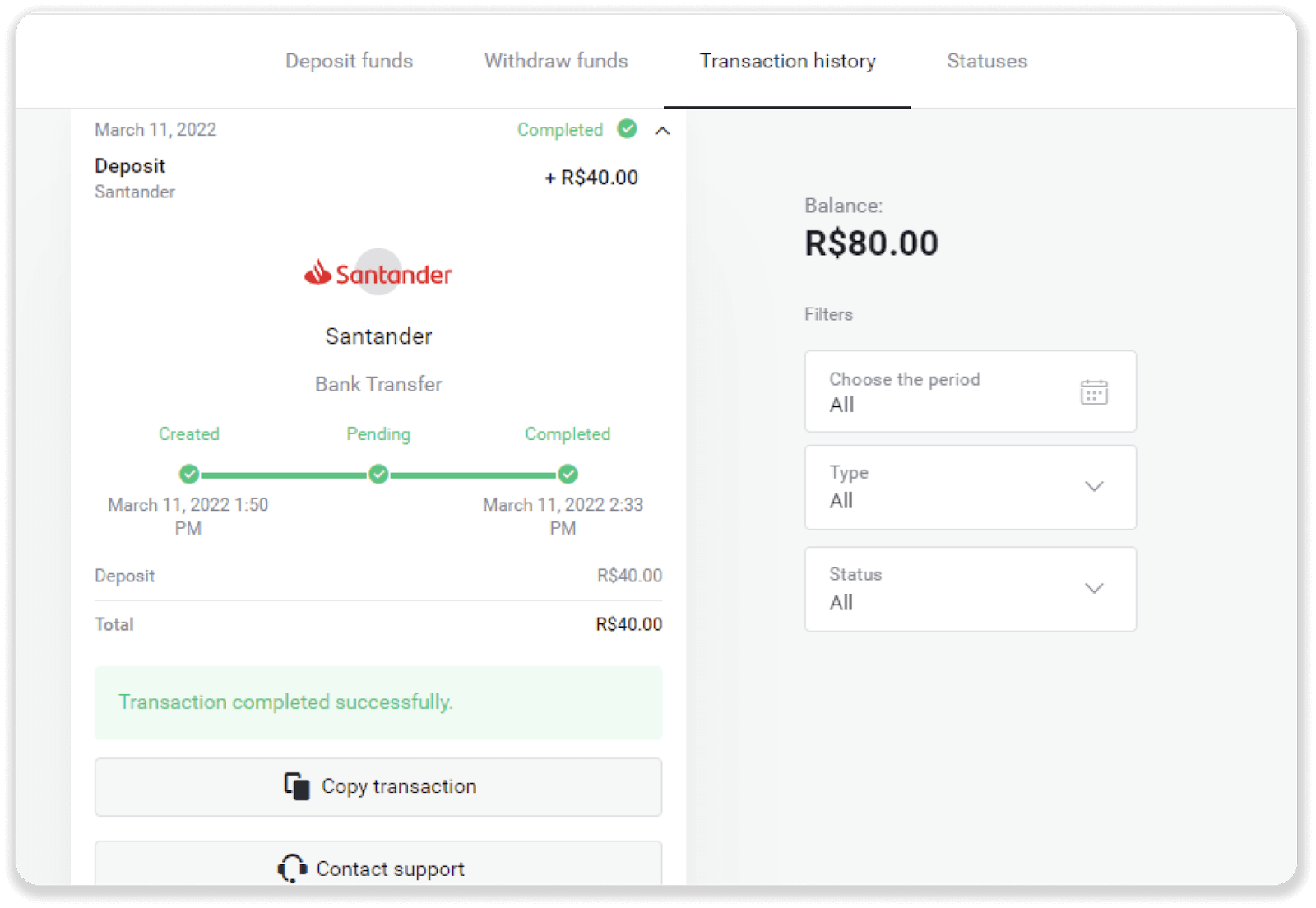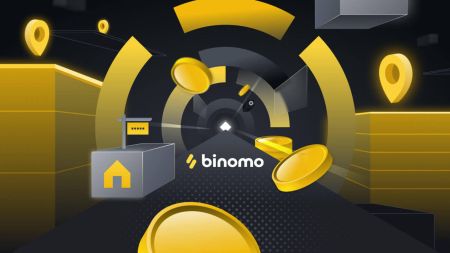Binomo'da Banka Havalesi (Itau, PicPay, Loterica, Boleto Rapido ,Paylivre, Pagsmile, Bradesco, Santander) Yoluyla Para Yatırma
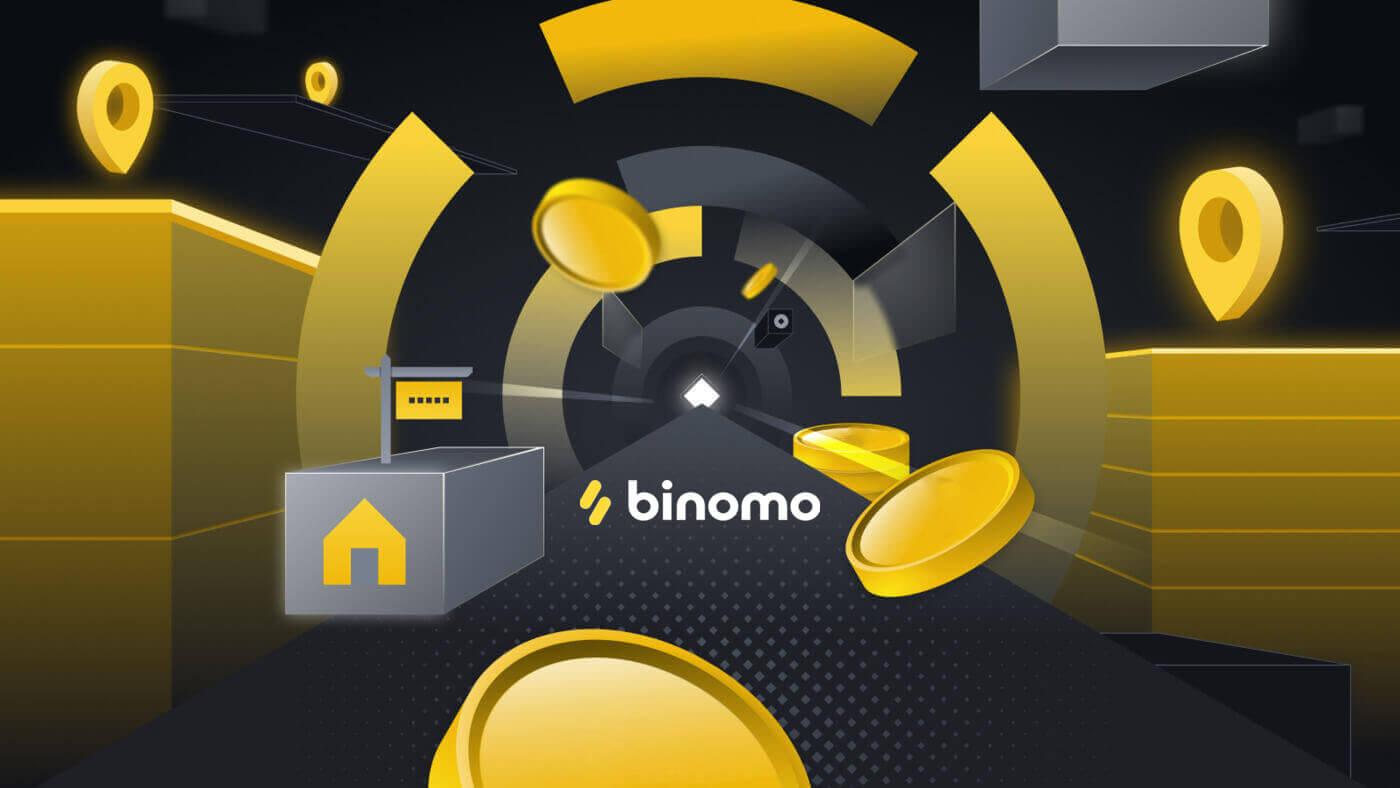
İtalya
1. Ekranın sağ üst köşesindeki “Para Yatır” düğmesine tıklayın.
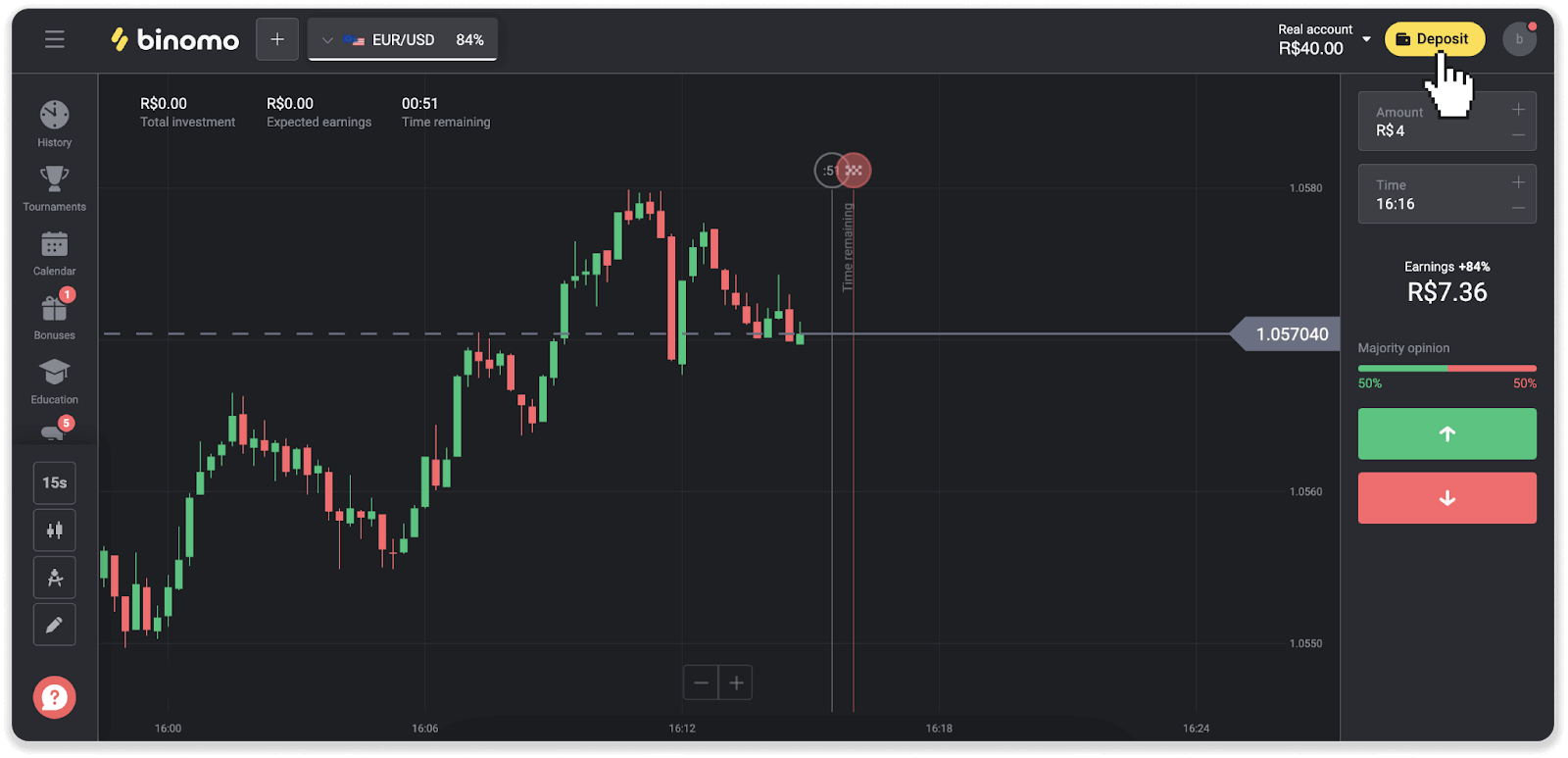
2. Ülkeyi seçin ve "İtau" ödeme yöntemini seçin.
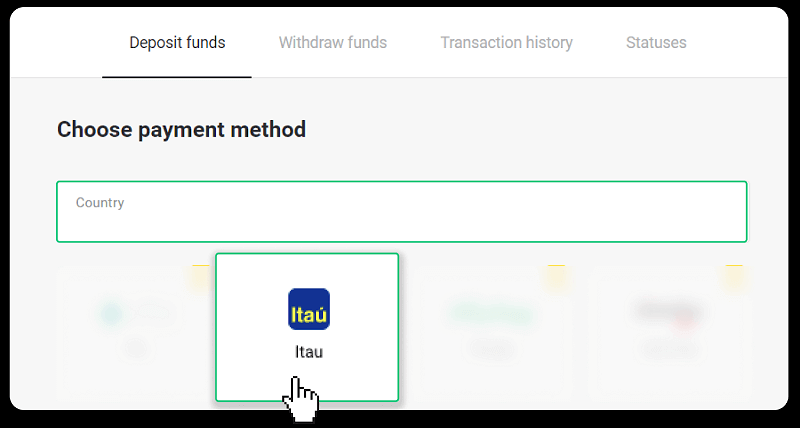
3. Para yatırma miktarını girin ve "Para Yatır"a tıklayın.
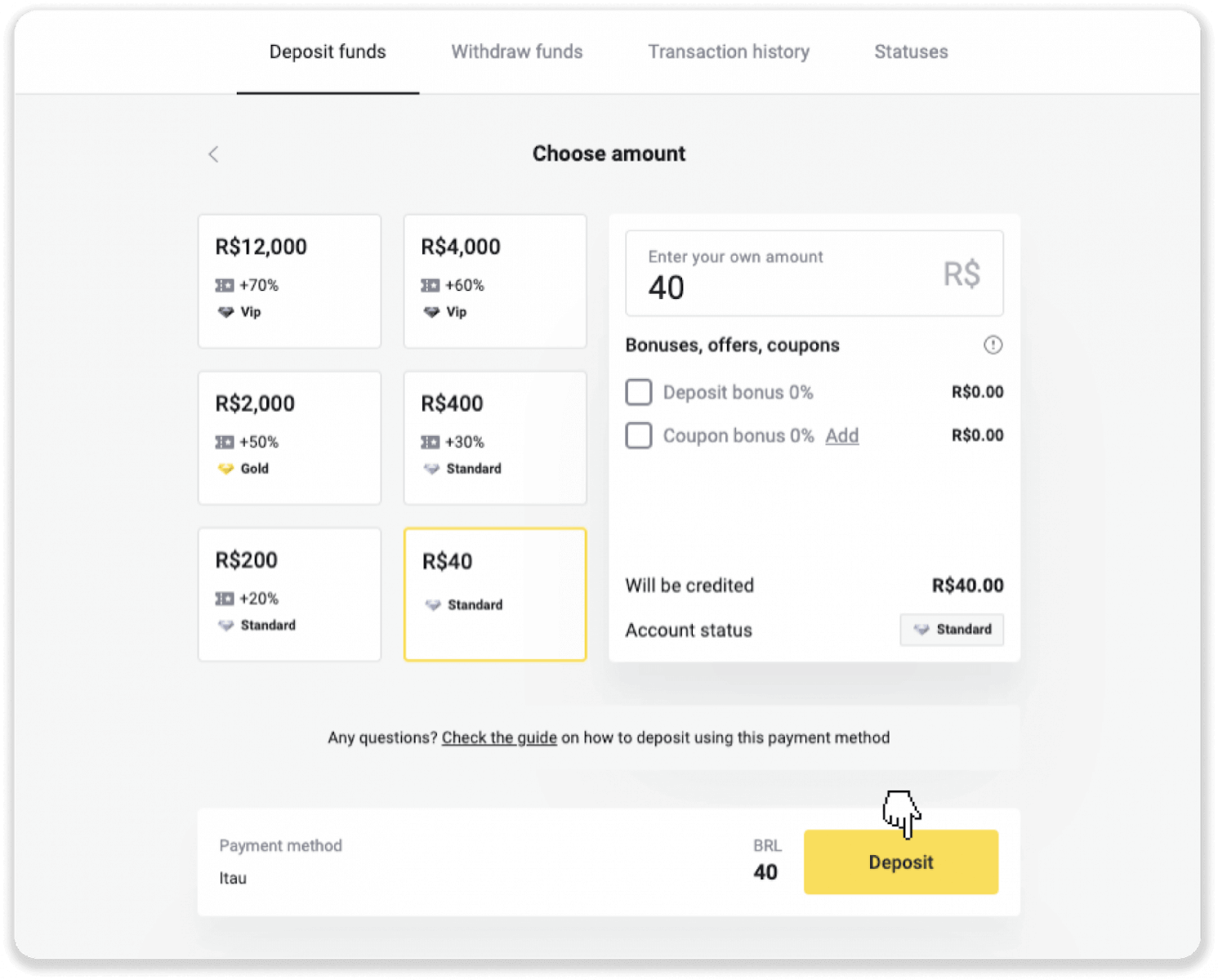
4. Otomatik olarak ödeme sağlayıcının sayfasına yönlendirileceksiniz. Bradesco'yu seçin ve kişisel bilgilerinizi girin: adınız, CPF'niz, CEP'iniz, e-posta adresiniz ve telefon numaranız. "Onayla"ya tıklayın.
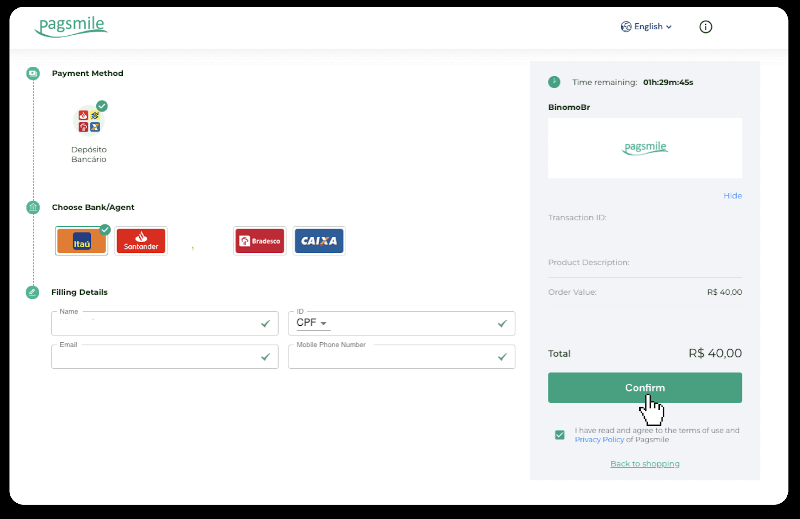
5. PIX Anahtarını not edin. Bu sayfayı henüz kapatmayın, dekontu indirerek ödemenizi tamamlayabilirsiniz.
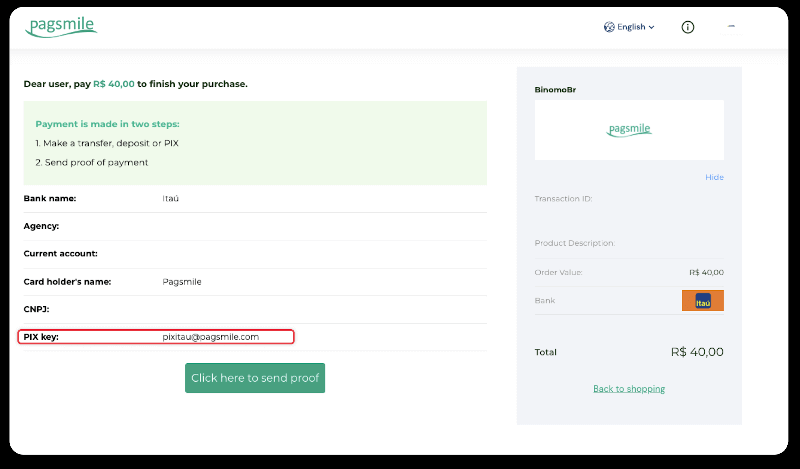
6. Itau uygulamanızda oturum açın. “PIX” menüsüne dokunun.
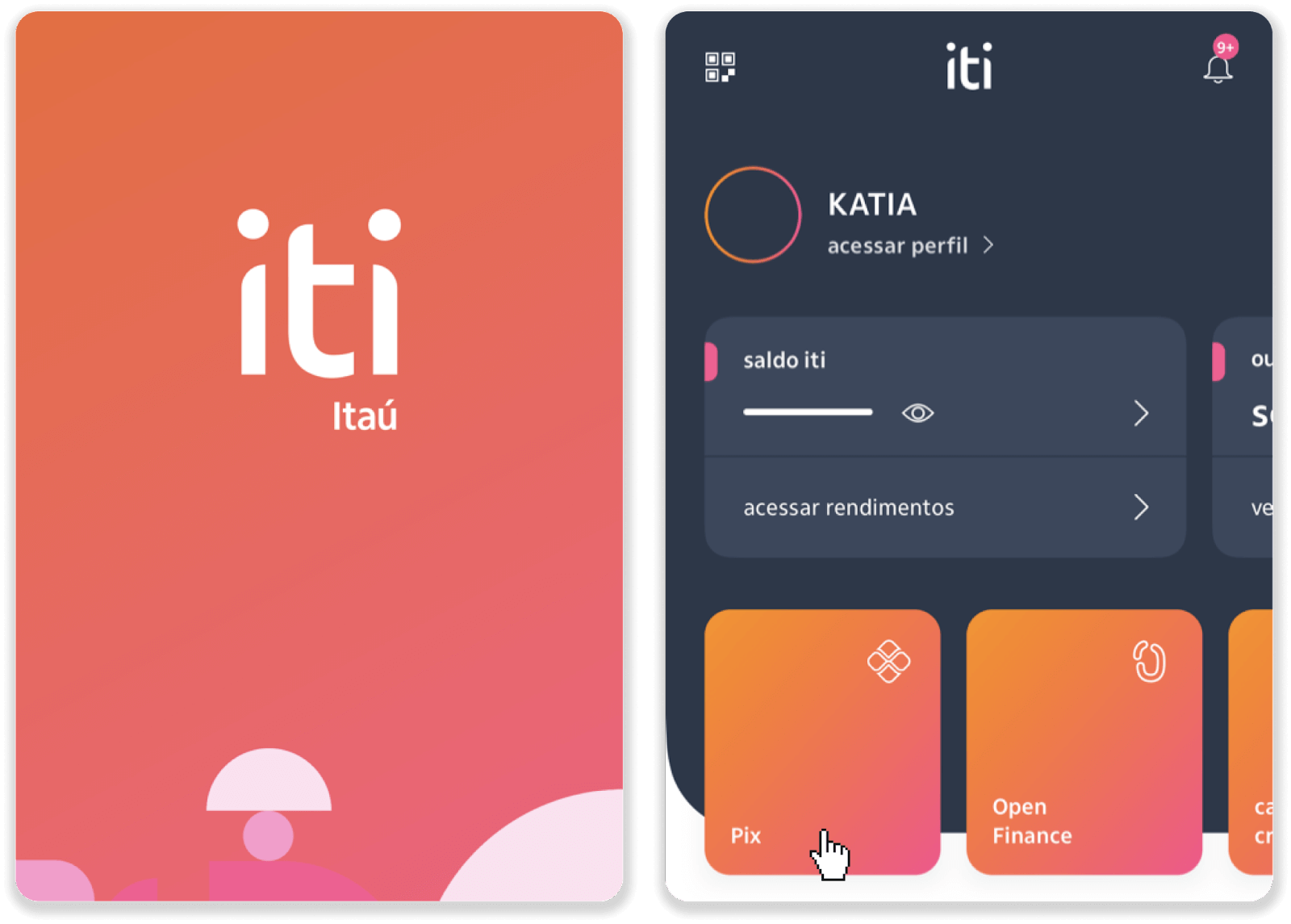
7. "Aktar"a dokunun ve 5. adımdaki PIX anahtarını – e-posta adresini girin. "Devam"a dokunun.
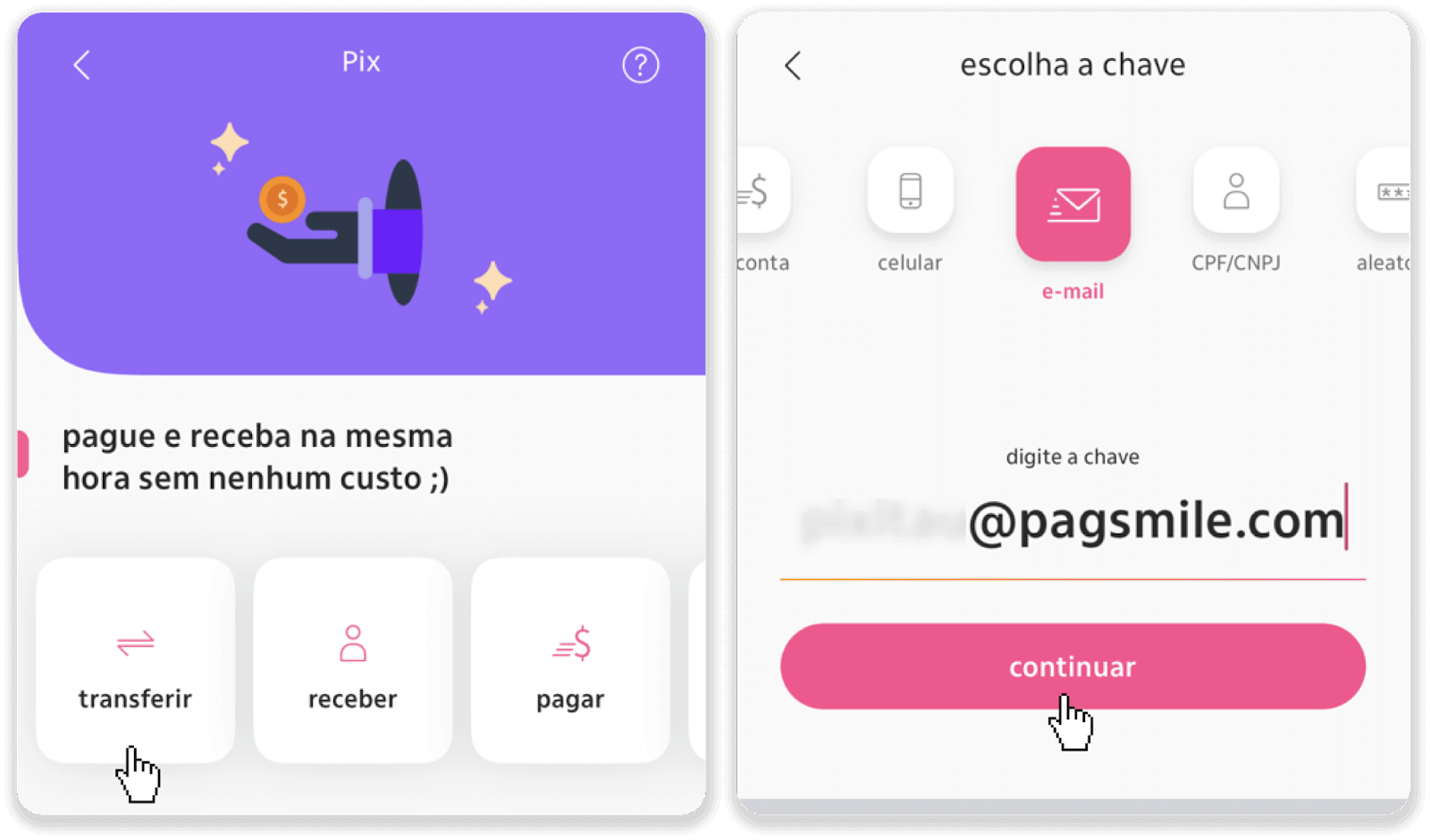
8. Yatırılan tutarın doğru olup olmadığını kontrol edin ve “Devam”a dokunun. Tüm ödeme ayrıntılarının doğru olduğundan emin olun ve "Pagar"a tıklayın.
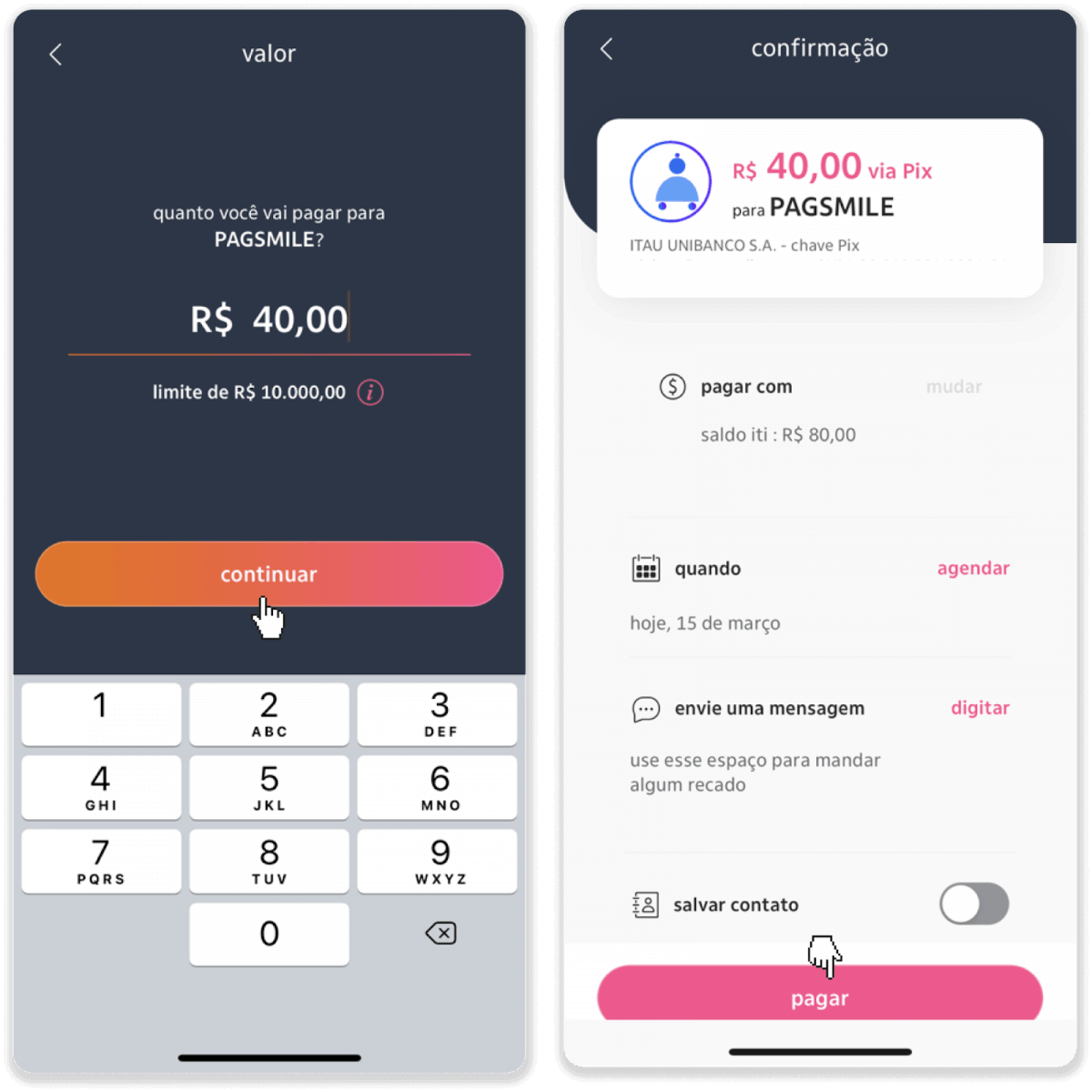
9. Yatırılan tutarı girin, hesap türünü seçin ve "Devam"a tıklayın.
10. Tarihi seçin ve "Devam"a tıklayın.
11. Her şeyin doğru olup olmadığını kontrol edin ve "Onayla"ya tıklayın. Ardından güvenlik kodunuzu girin.
12. Ödeme tamamlandı. Makbuzun ekran görüntüsünü alın.
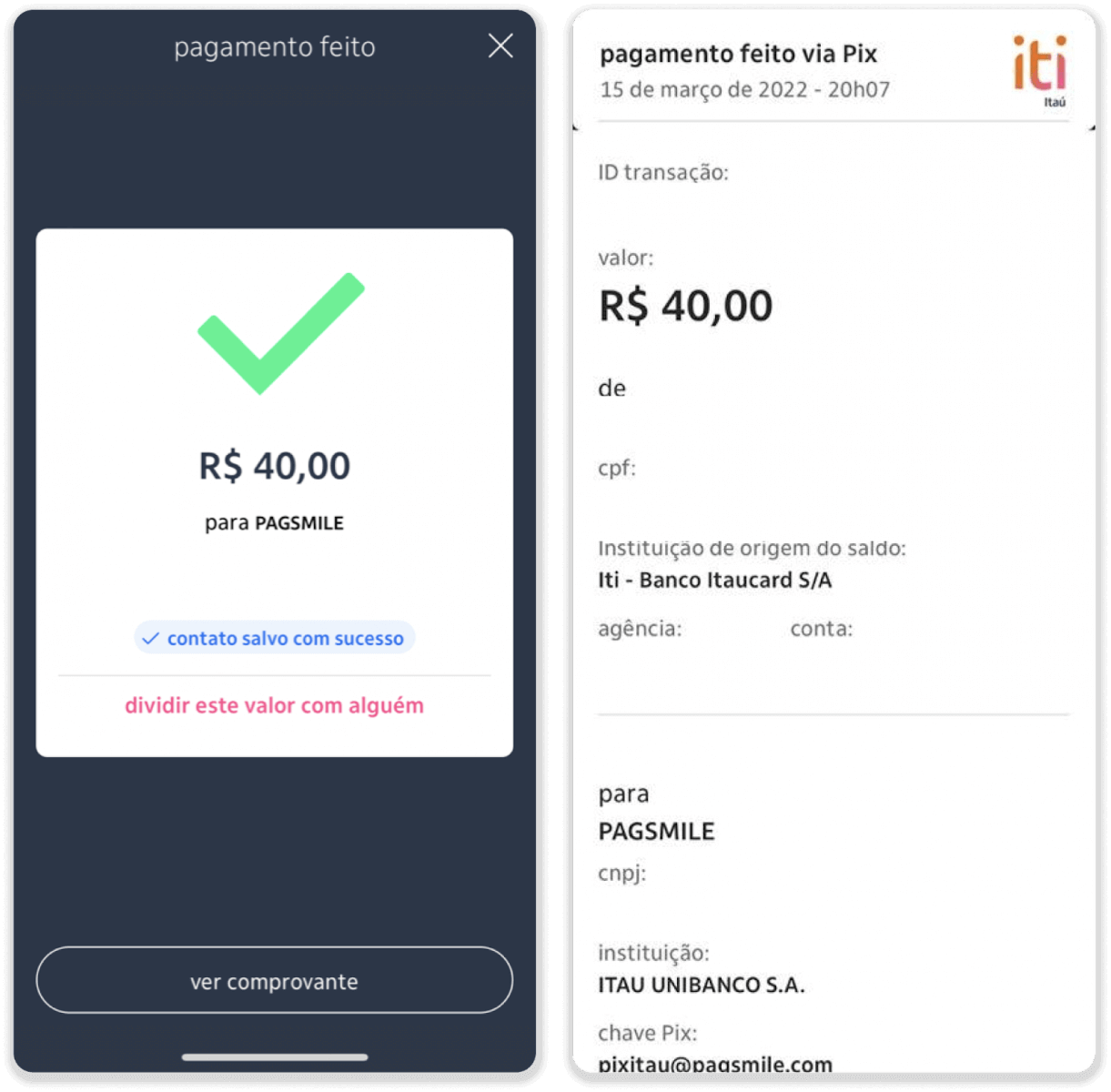
13. 5. adımdaki sayfaya geri dönün ve "Kanıt göndermek için buraya tıklayın" düğmesine tıklayın.
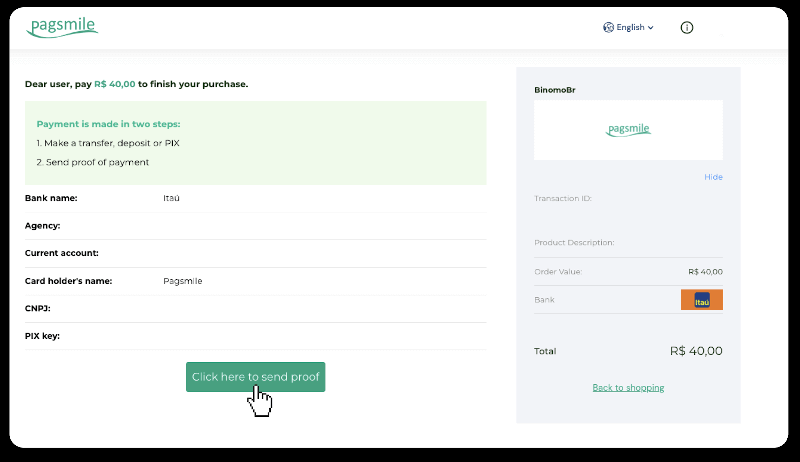
14. Banka bilgilerinizi girin ve makbuzunuzu yüklemek için "Yükle"ye tıklayın.
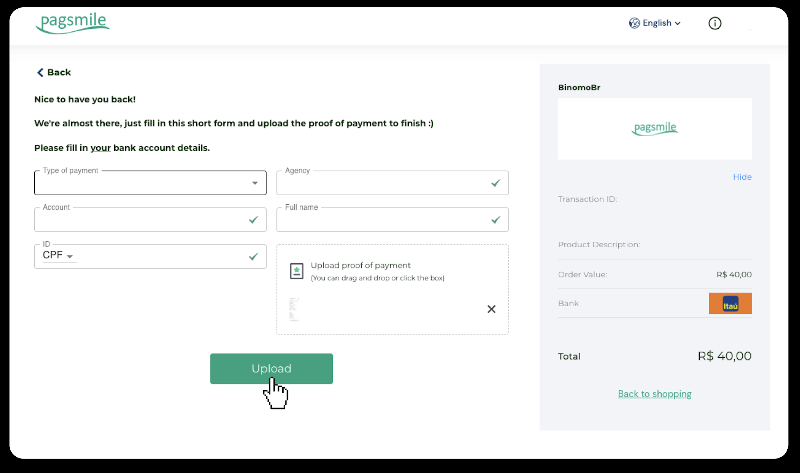
15. İşleminizin durumunu kontrol etmek için "İşlem geçmişi" sekmesine geri dönün ve durumunu izlemek için para yatırma işleminize tıklayın.
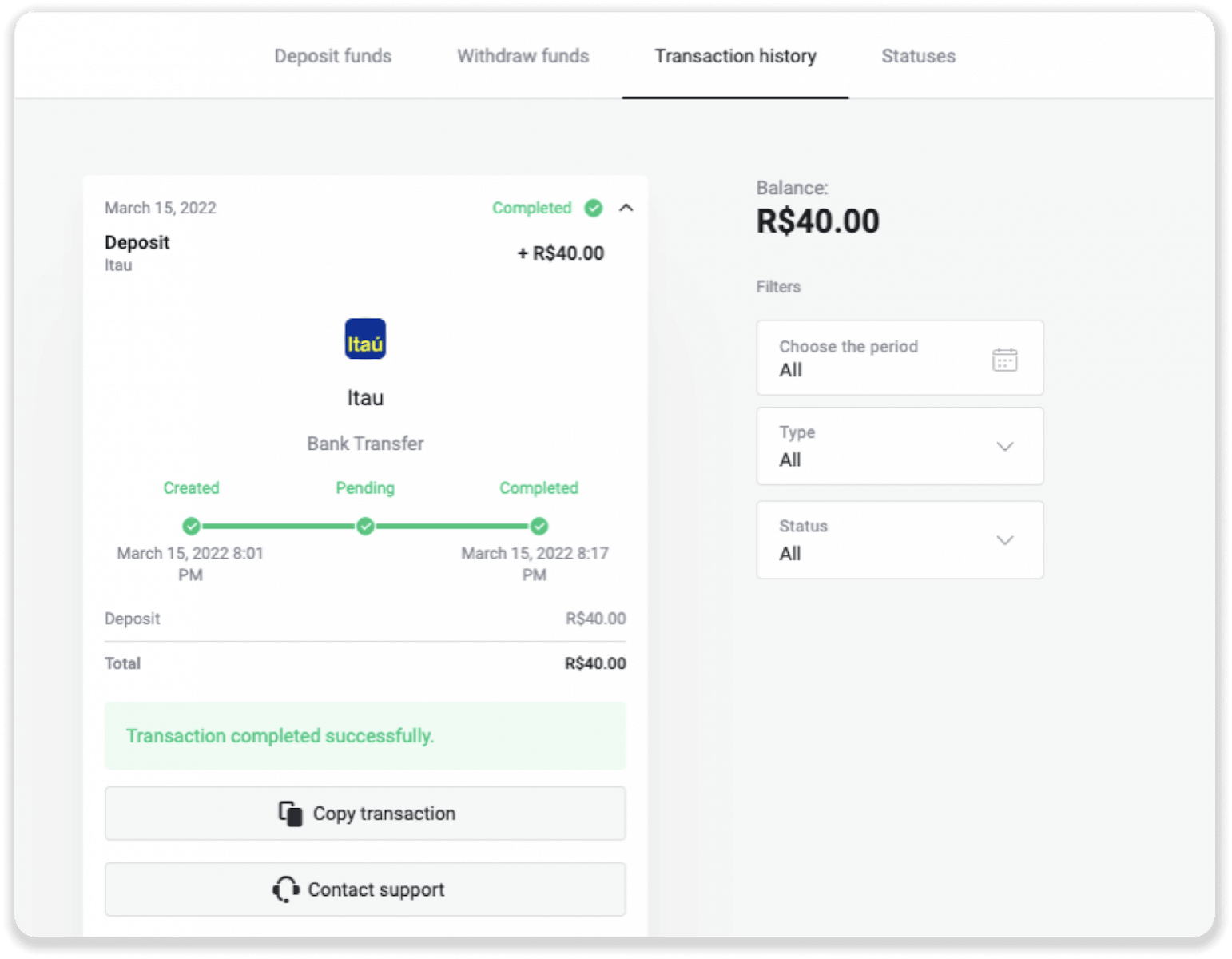
PicPay
1. Ekranın sağ üst köşesindeki “Para Yatır” düğmesine tıklayın.
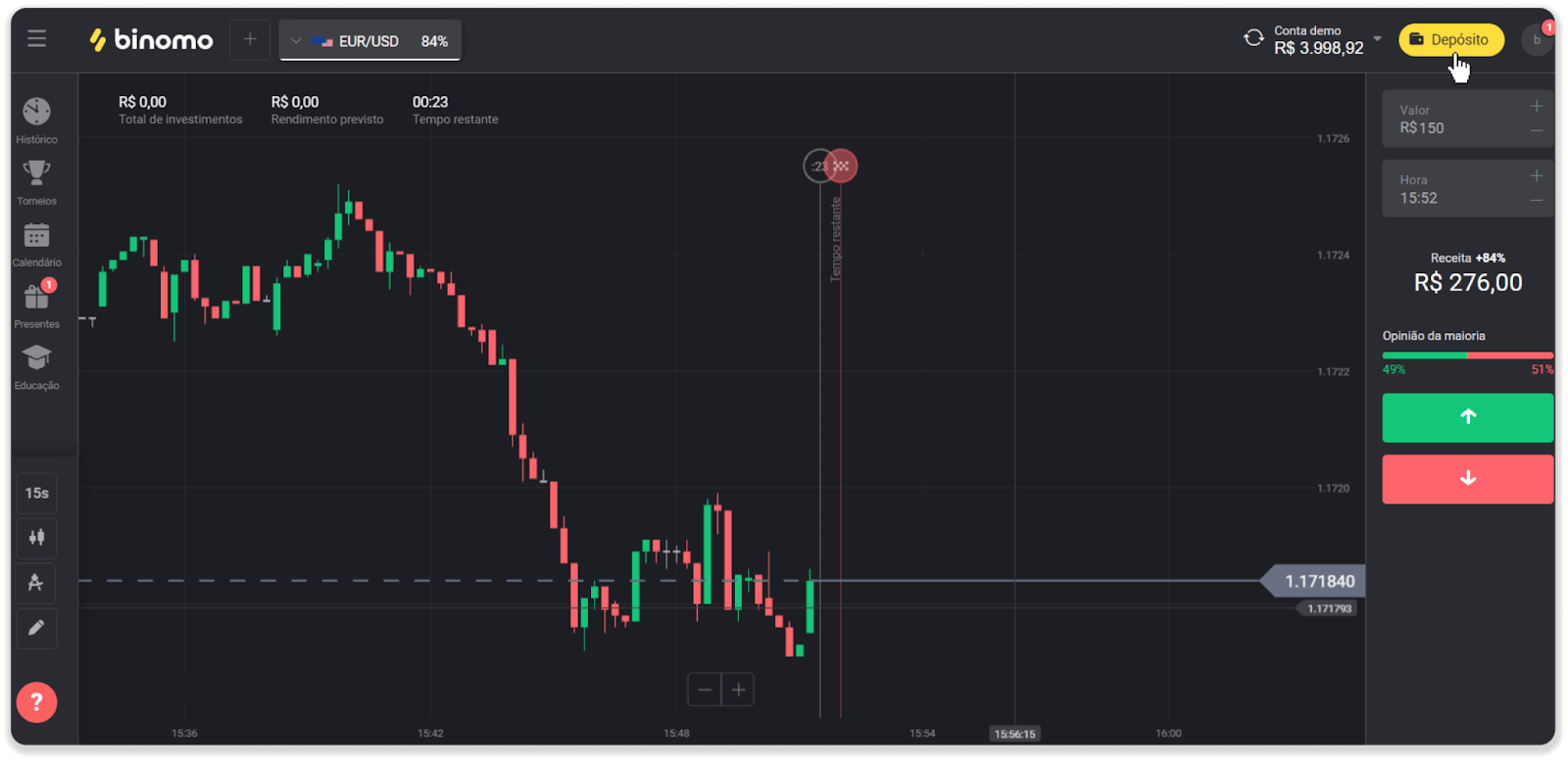
2. Ülkeyi seçin ve "PicPay" ödeme yöntemini seçin.
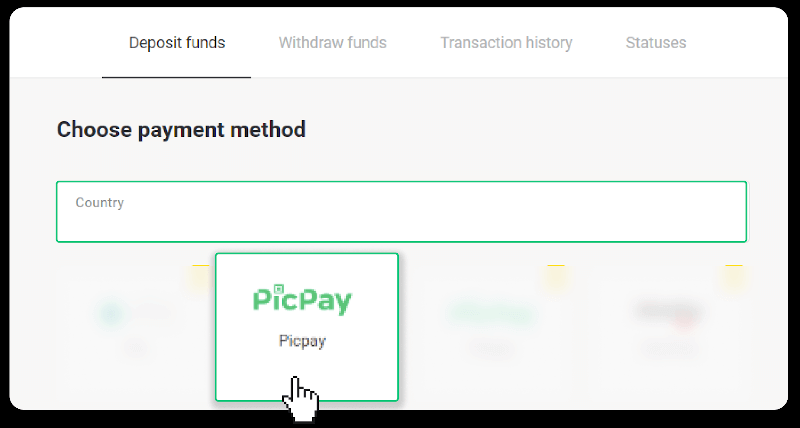
3. Para yatırma miktarını girin ve "Para Yatır"a tıklayın.
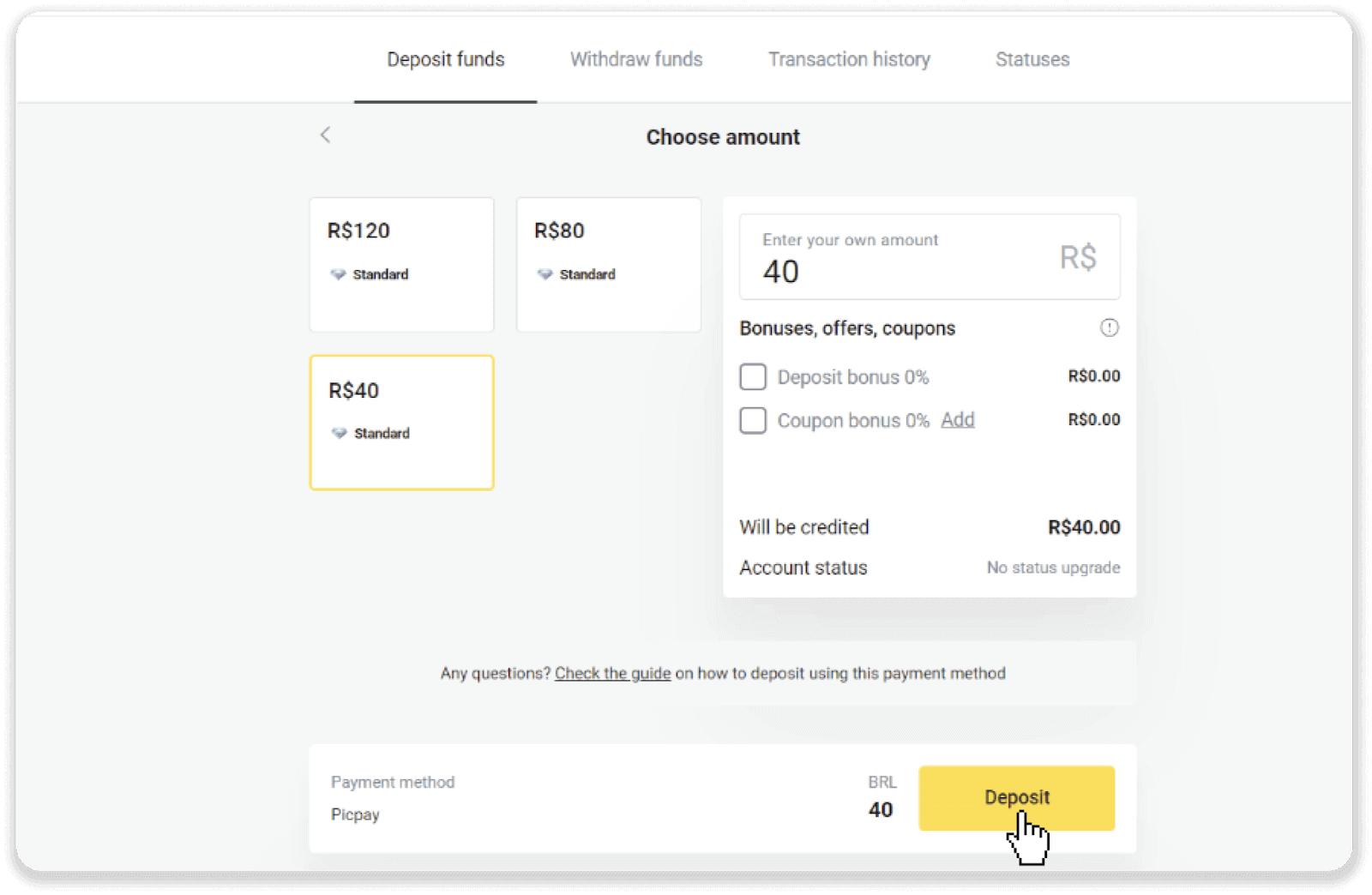
4. Otomatik olarak ödeme sağlayıcının sayfasına yönlendirileceksiniz. Kişisel bilgilerinizi girin: adınız, CPF, CEP, e-posta adresi ve telefon numarası. "Onayla"ya tıklayın.
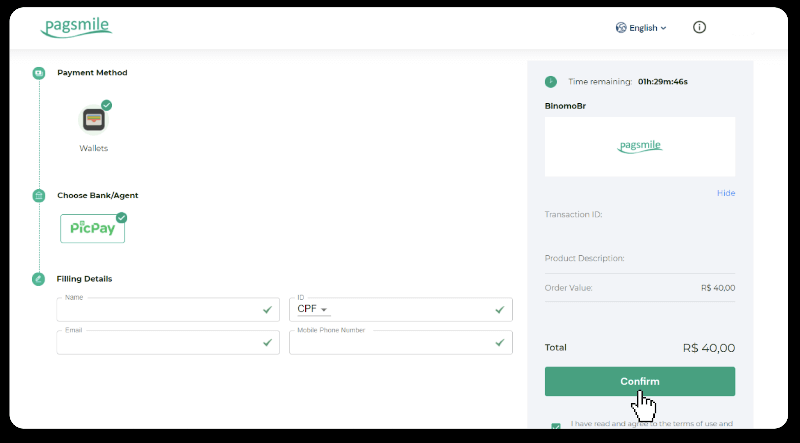
5. Bir QR kodu oluşturulacaktır. PicPay uygulamanız ile tarayabilirsiniz.
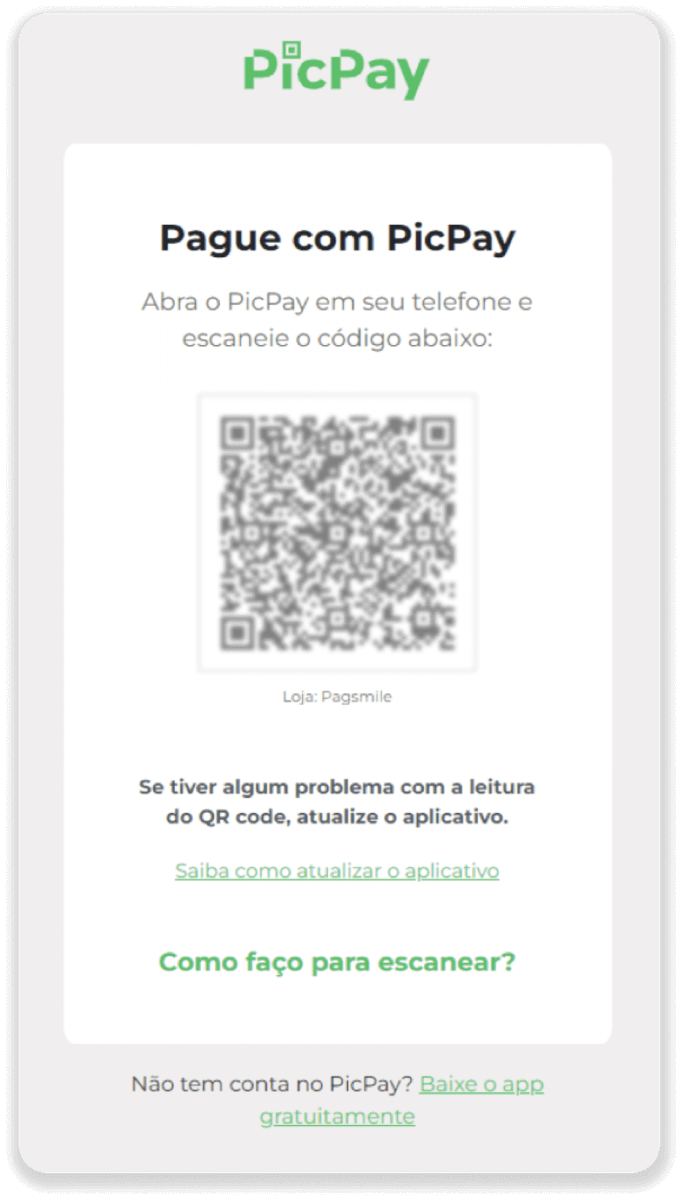
6. PicPay uygulamanızı açın, “QR code”a tıklayın. Önceki adımdaki kodu tarayın.
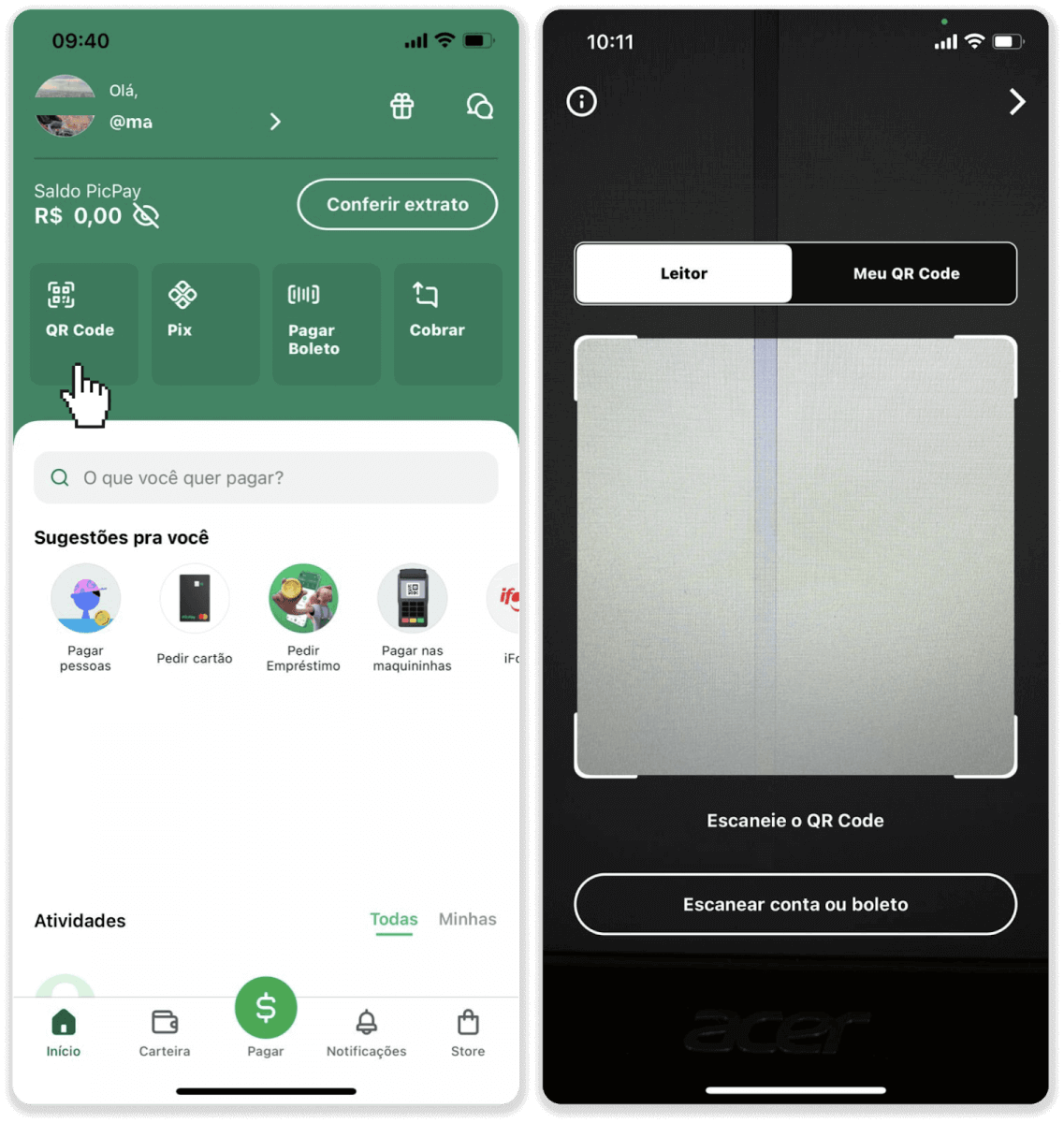
7. Bir ödeme yöntemi seçin ve "Pagar"a dokunun. Banka kartı bilgilerinizi girin, "Devam"a dokunun.
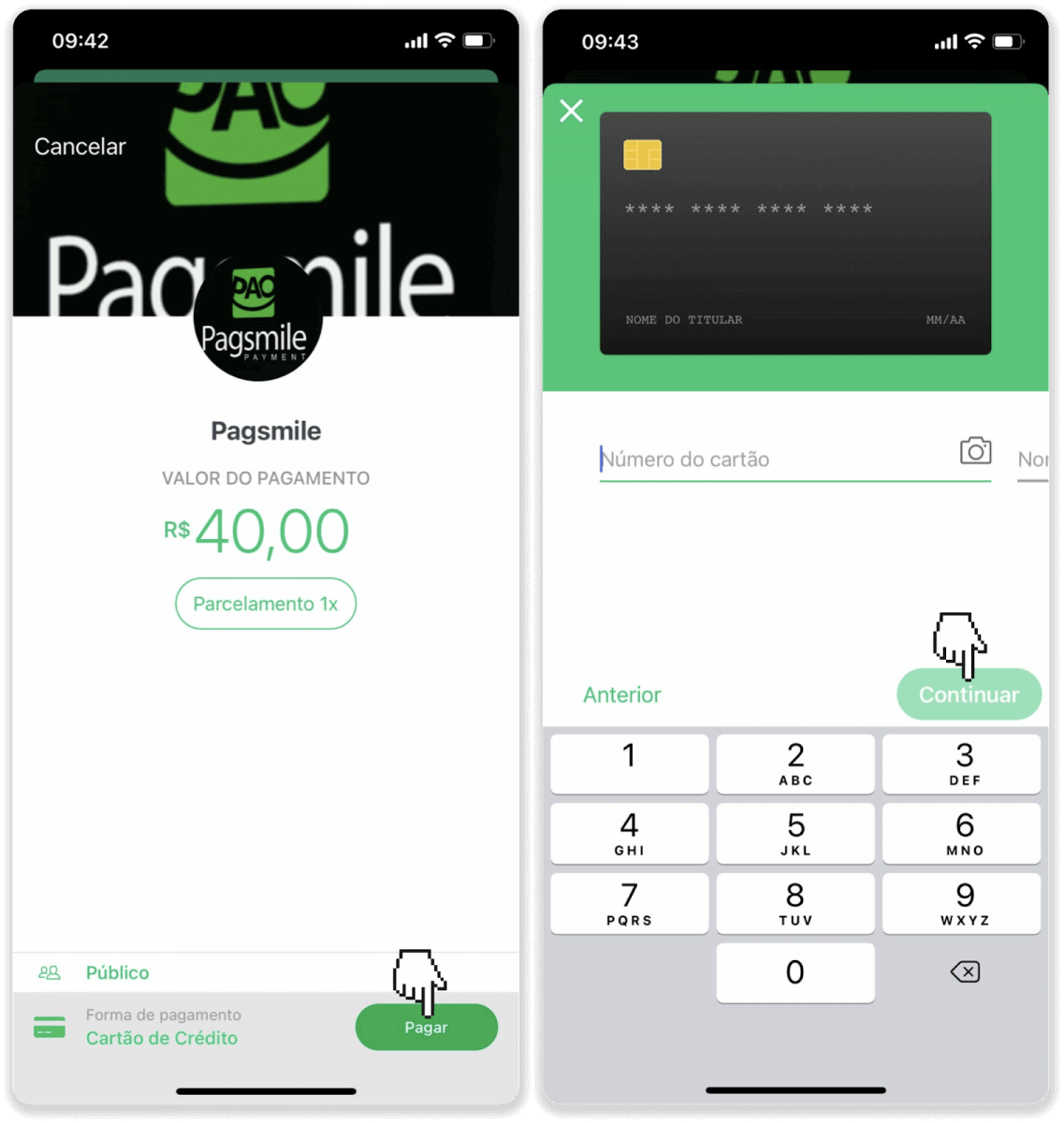
8. PicPay şifrenizi girin ve "Devam"a dokunun. Ödemenizin onaylandığını göreceksiniz.
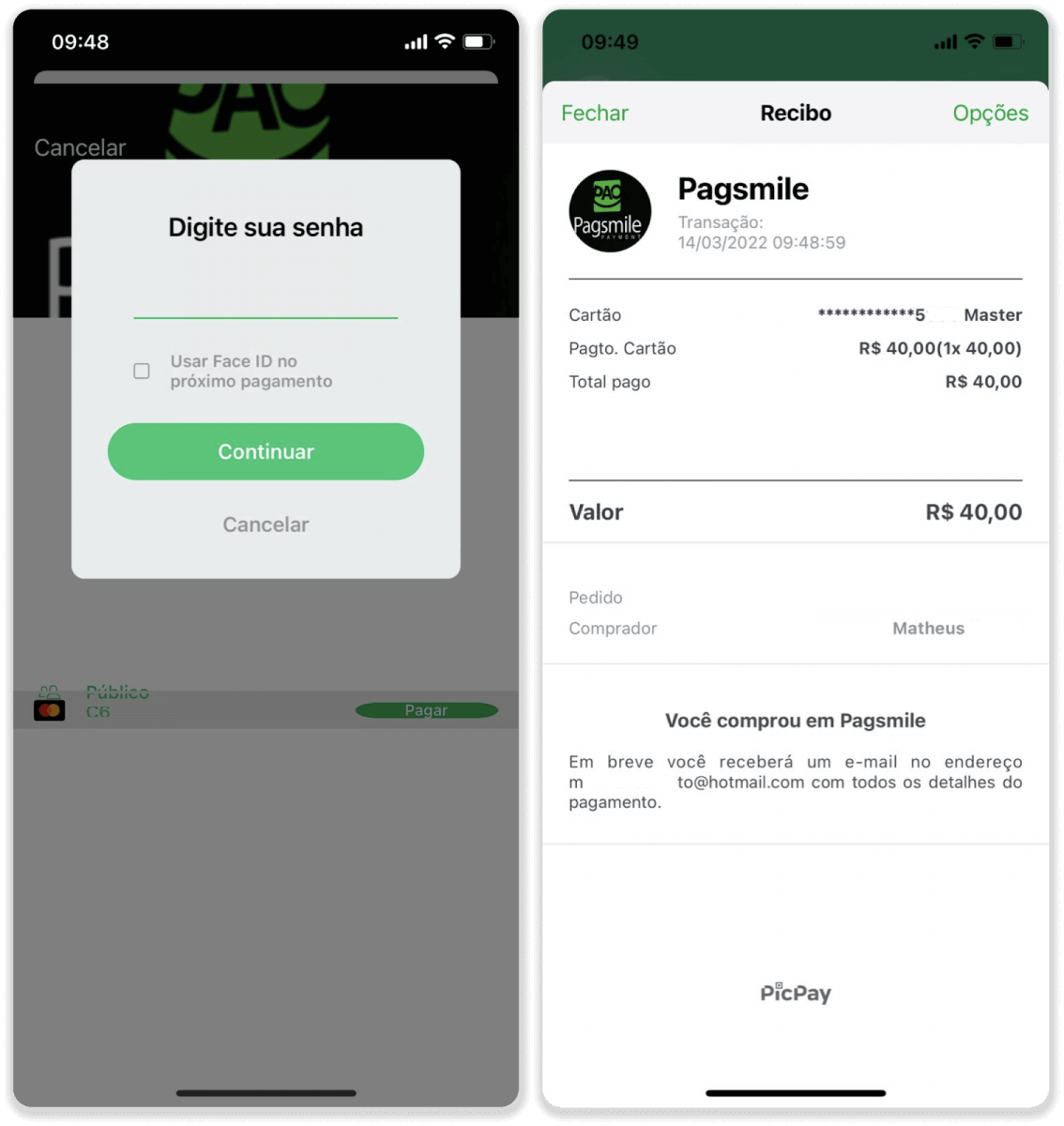
9. İşleminizin durumunu kontrol etmek için "İşlem geçmişi" sekmesine geri dönün ve durumunu izlemek için para yatırma işleminize tıklayın.
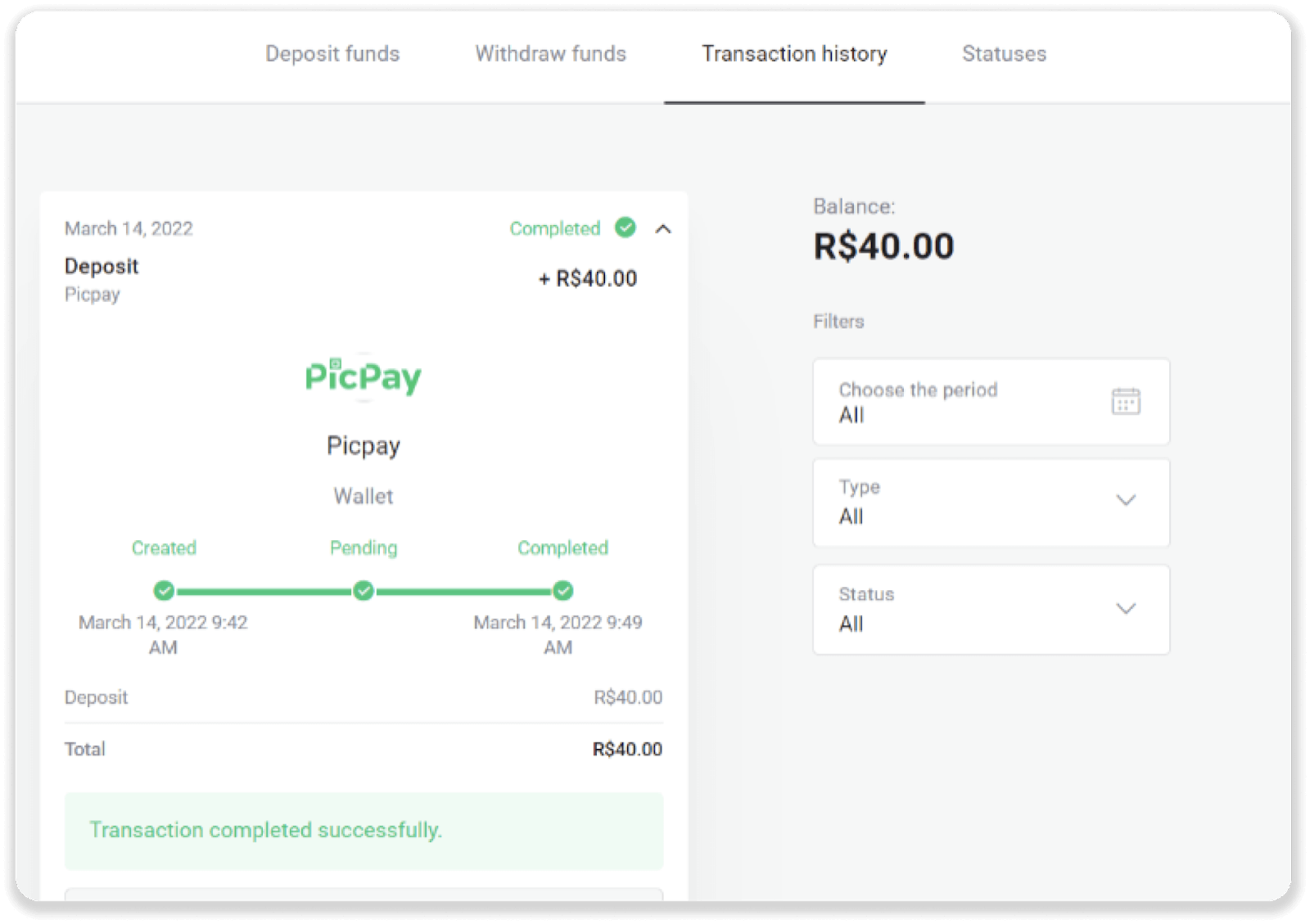
Loterica
1. Ekranın sağ üst köşesindeki “Para Yatır” düğmesine tıklayın.
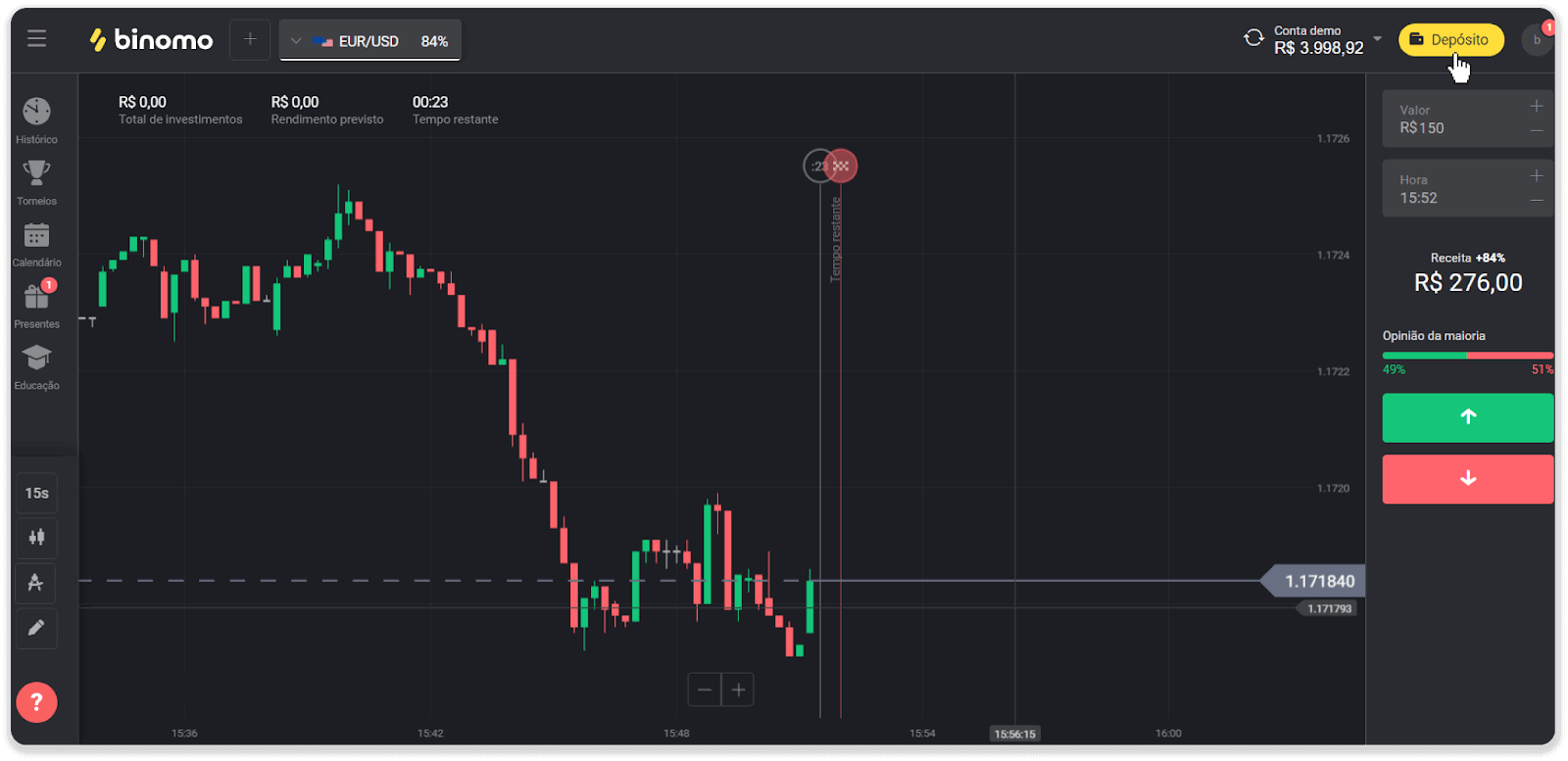
2. Ülkeyi seçin ve "Loterica" ödeme yöntemini seçin.
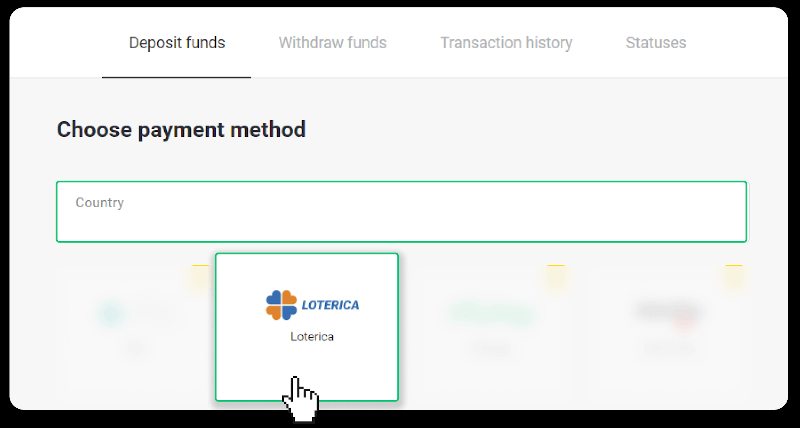
3. Para yatırma miktarını girin ve "Para Yatır"a tıklayın.
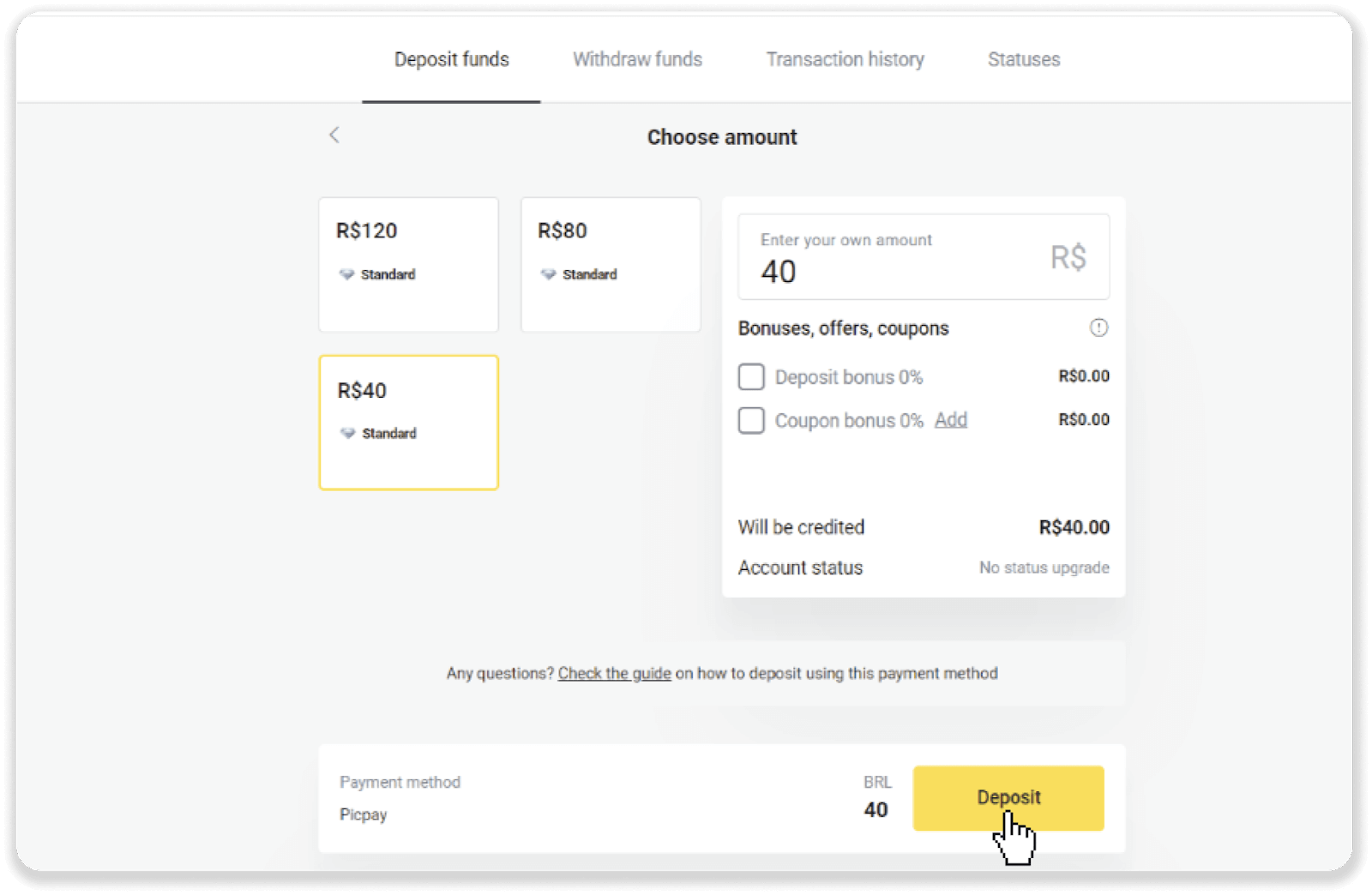
4. Otomatik olarak ödeme sağlayıcının sayfasına yönlendirileceksiniz. Kişisel bilgilerinizi girin: adınız, CPF, CEP, e-posta adresi ve telefon numarası. "Onayla"ya tıklayın.
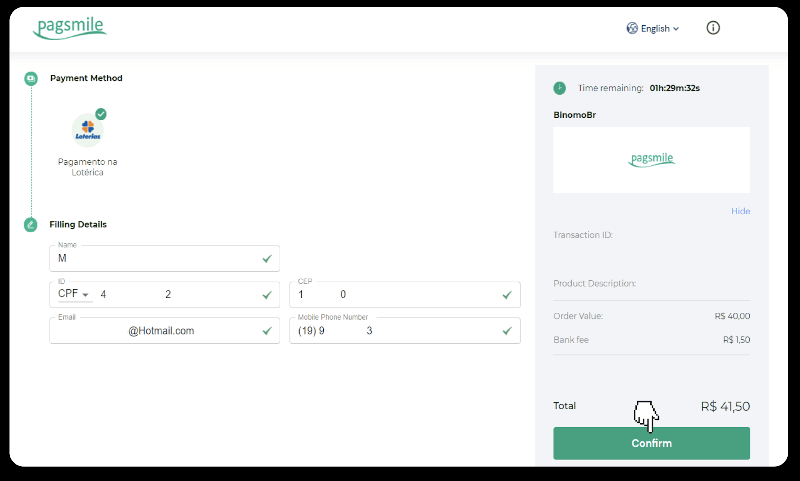
5. "Código de convênio" ve "Número de CPF/CNPJ" bilgilerinizi not alın ve ödemeyi yapmak için en yakın "Lotérica"ya gidin. Makbuz al.
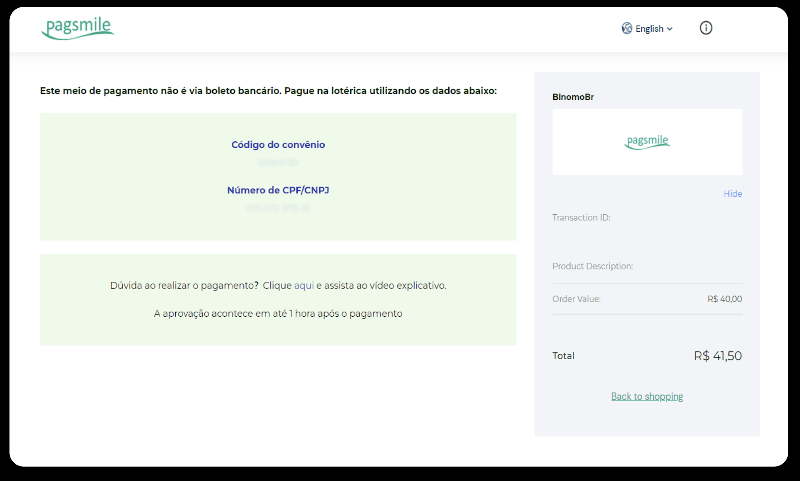
6. İşleminizin durumunu kontrol etmek için "İşlem geçmişi" sekmesine geri dönün ve durumunu izlemek için para yatırma işleminize tıklayın.
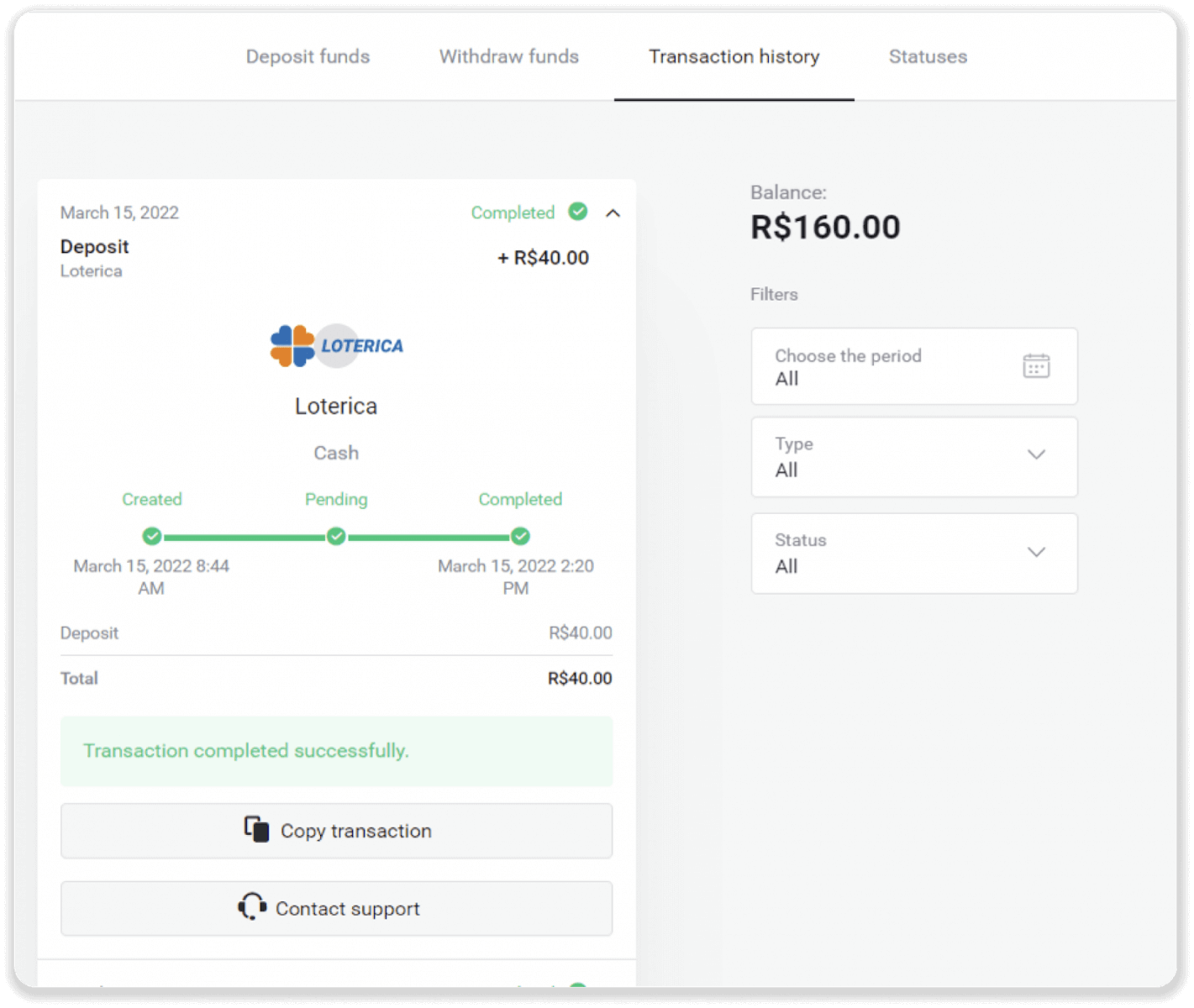
Hızlı boleto
1. Ekranın sağ üst köşesindeki “Para Yatır” düğmesine tıklayın.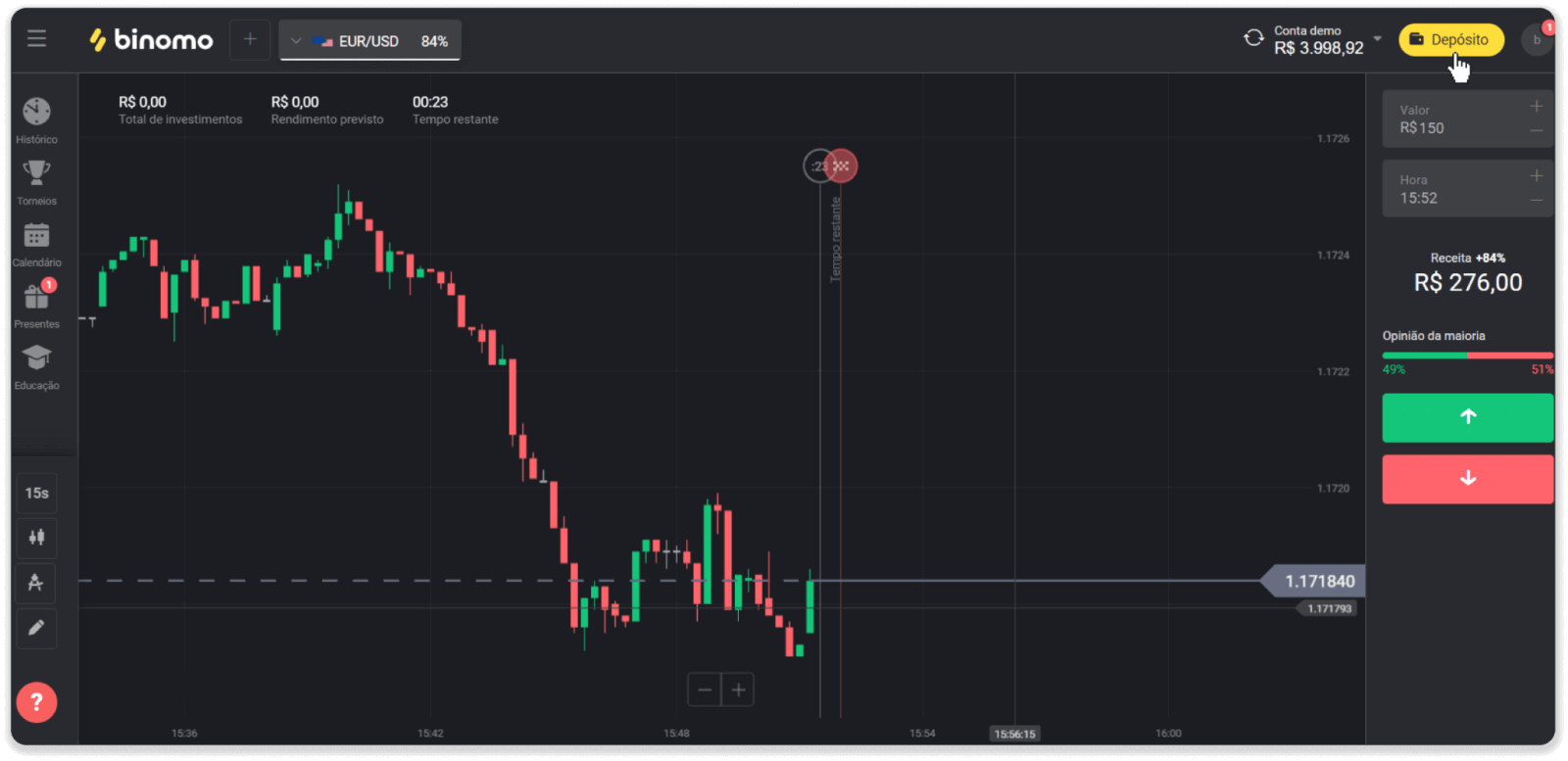
2. "Ülke" bölümünde Brezilya'yı seçin ve "Boleto Rapido" ödeme yöntemini seçin.
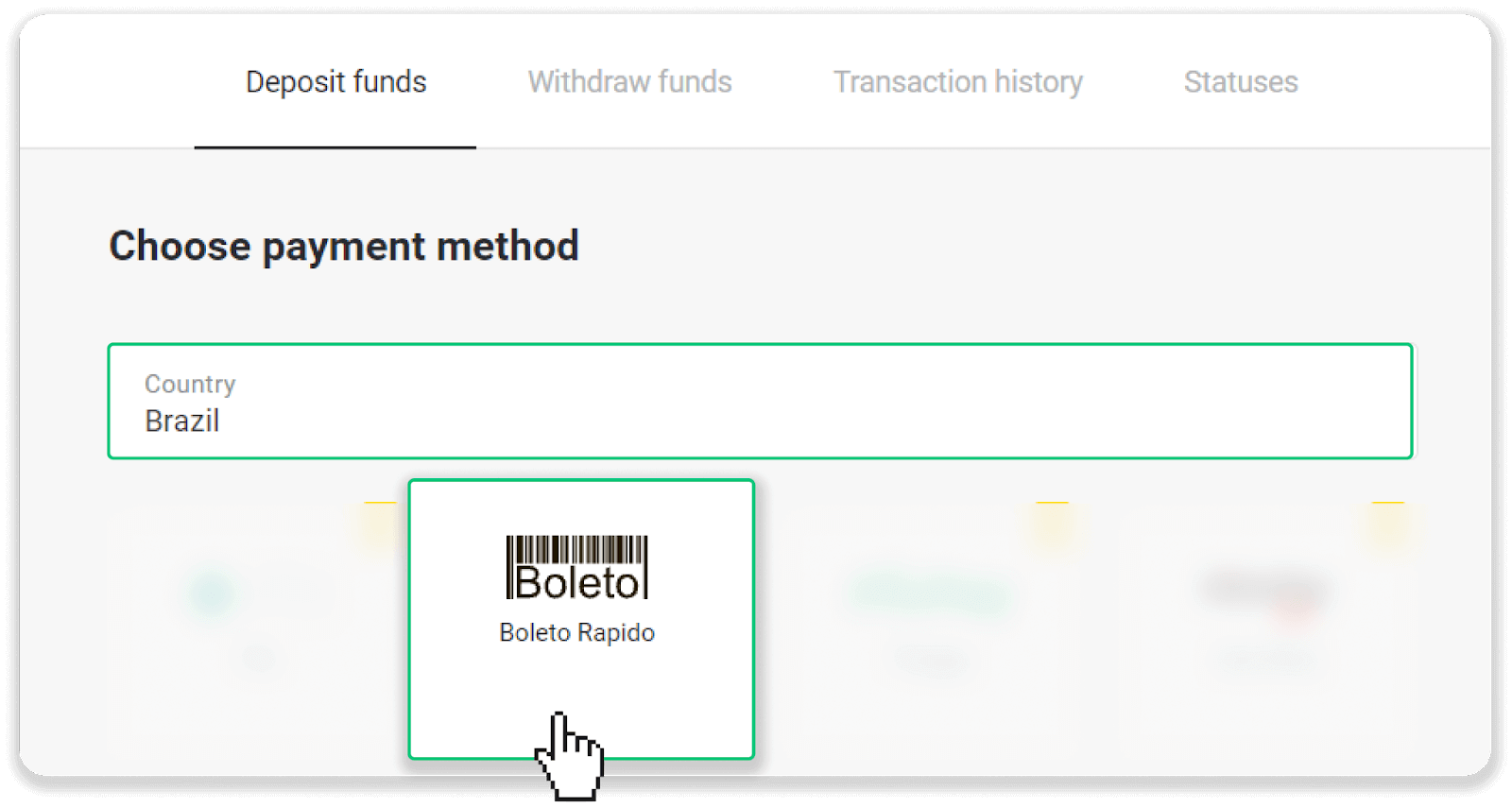
3. Para yatırma miktarını girin ve "Para Yatır"a tıklayın.
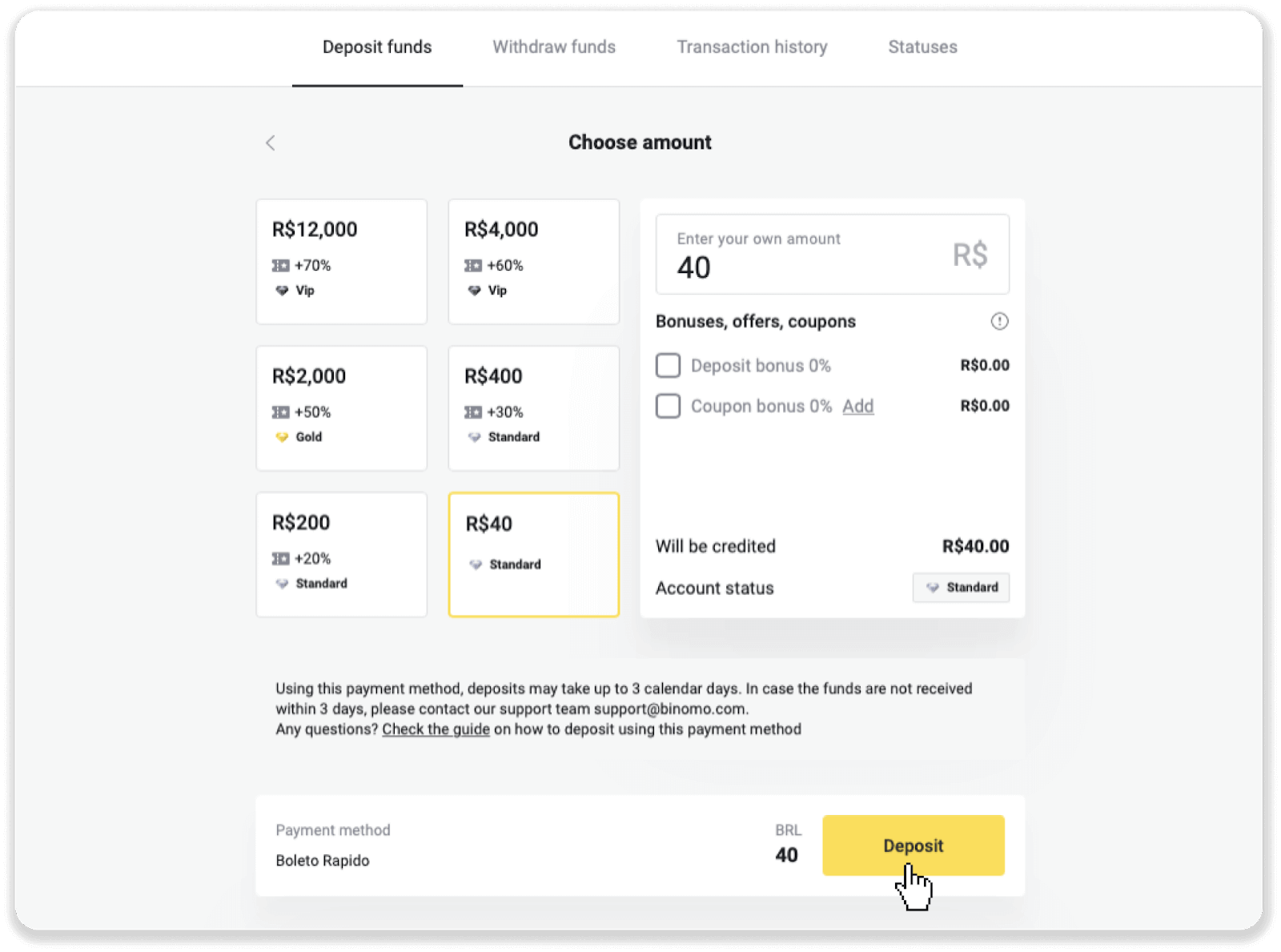
4. Otomatik olarak ödeme sağlayıcının sayfasına yönlendirileceksiniz. Kişisel bilgilerinizi girin: adınız, CPF, CEP, e-posta adresi ve telefon numarası. "Onayla"ya tıklayın.
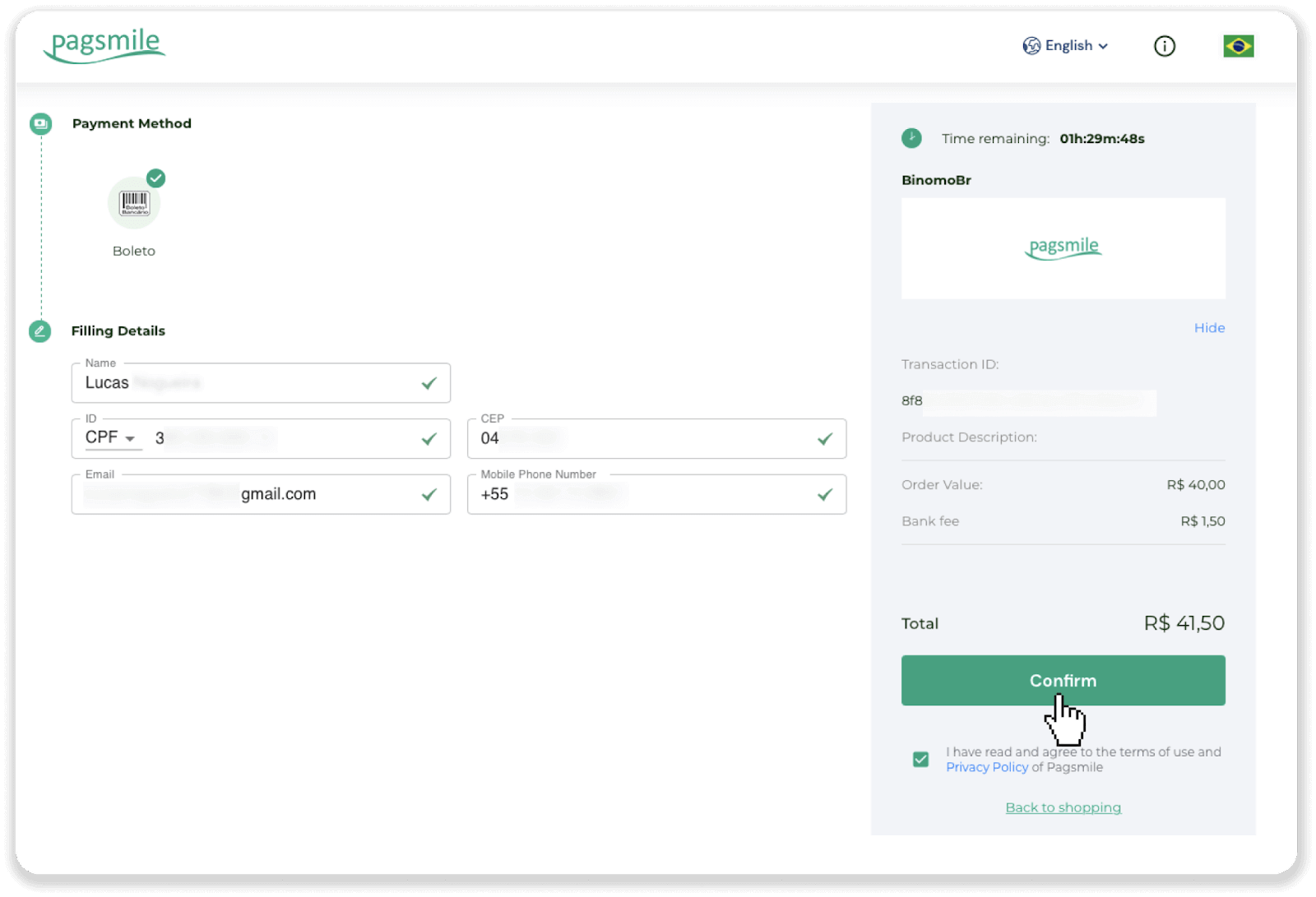
5. Boleto'yu “PDF Kaydet”e tıklayarak indirebilirsiniz. Veya bankacılık uygulamanızla barkodu tarayabilir veya kodu kopyalayabilirsiniz.
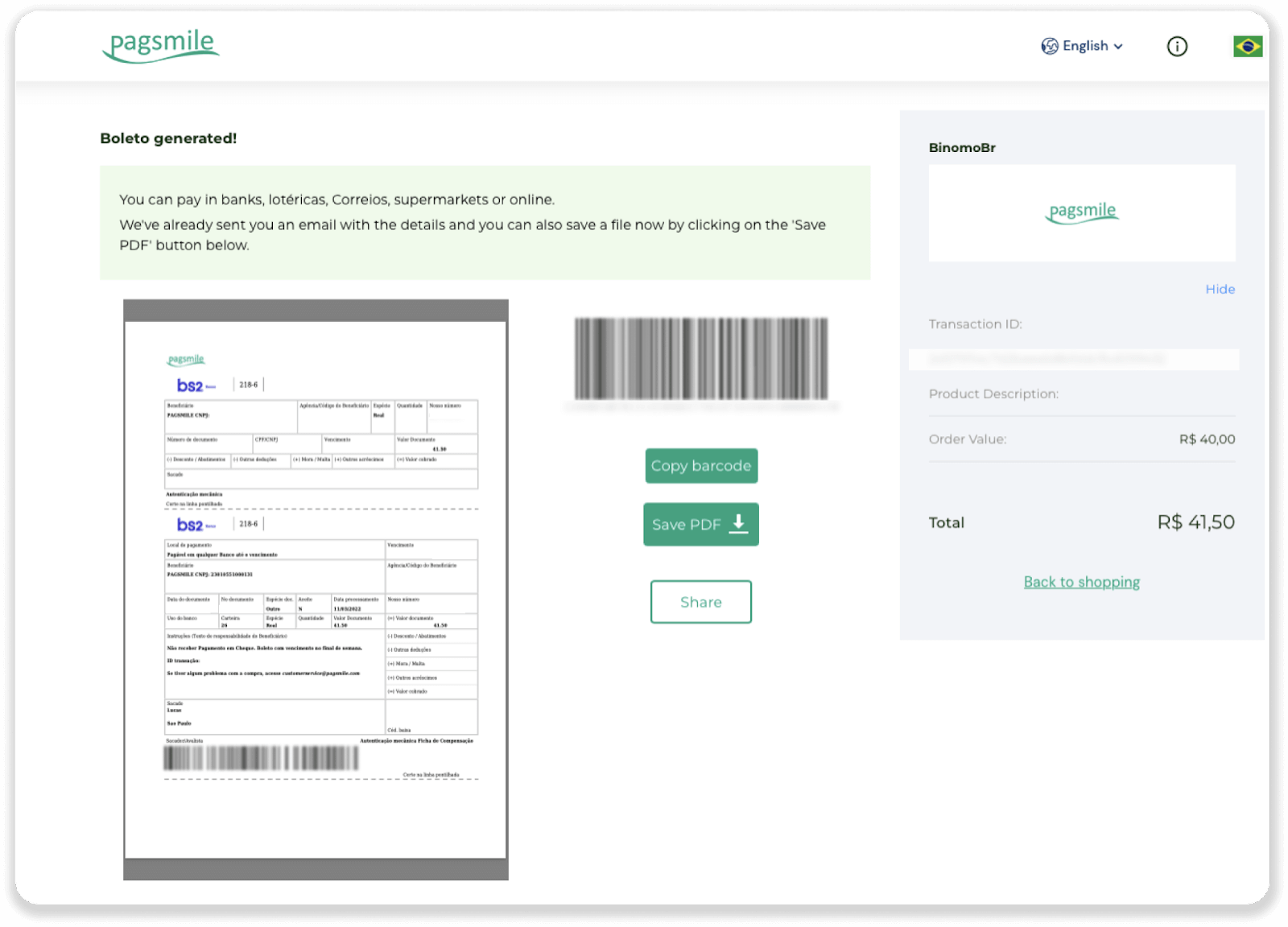
6. Banka hesabı uygulamanızda oturum açın ve "Pagamentos"a tıklayın. Kodu kameranızla tarayın. Boleto numaralarını “Digitar Números” üzerine tıklayarak manuel olarak da ekleyebilirsiniz. Boleto numaralarını taradığınızda veya girdiğinizde, onay sayfasına yönlendirileceksiniz. Tüm bilgilerin doğru olup olmadığını kontrol edin ve "Onayla" düğmesine tıklayın.
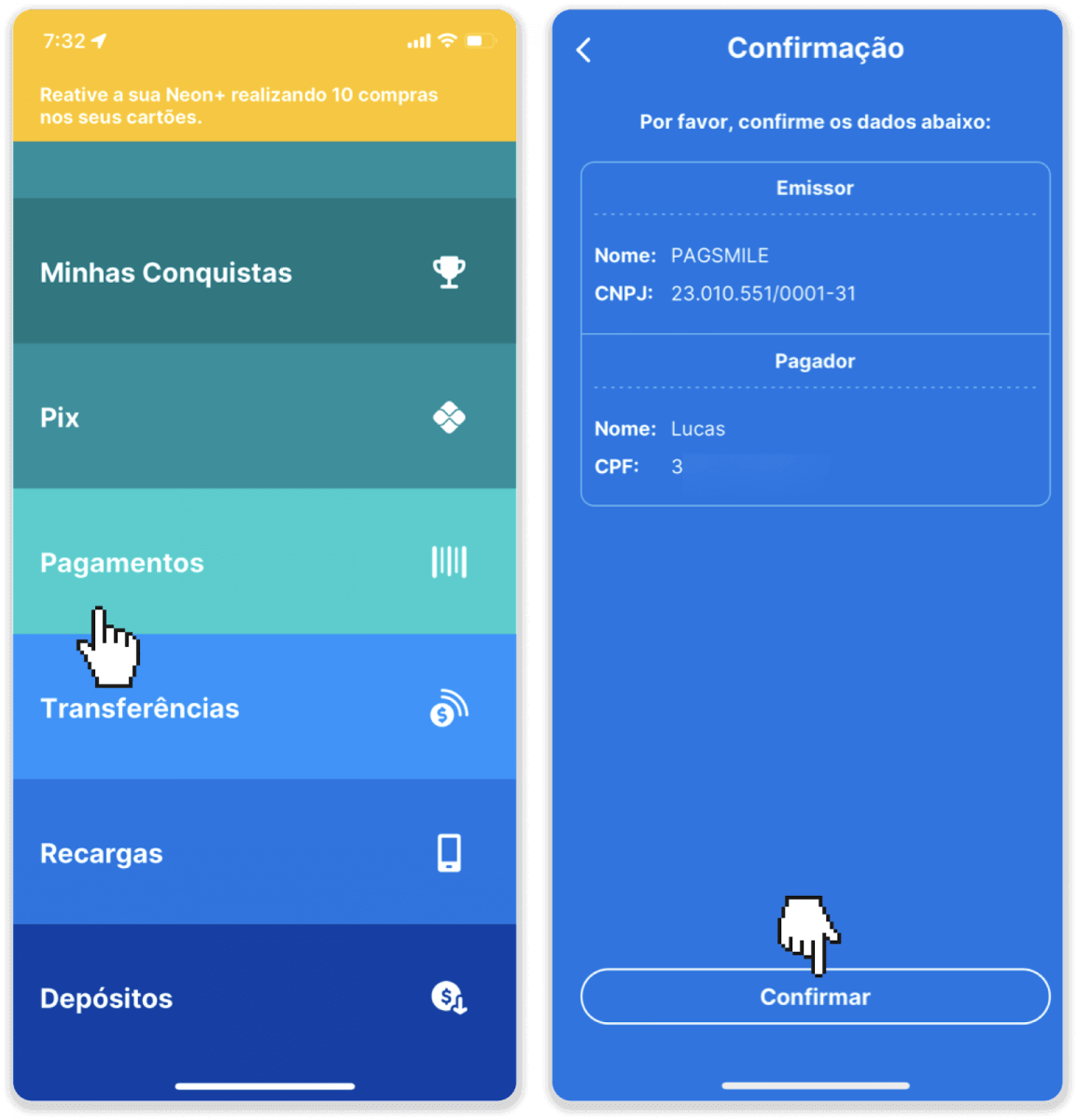
7. Toplamın doğru olup olmadığını kontrol edin ve "Próximo"ya tıklayın. İşlemi sonlandırmak için “Finalizar”a tıklayın. Ardından işlemi onaylamak için 4 haneli PIN'inizi girin.
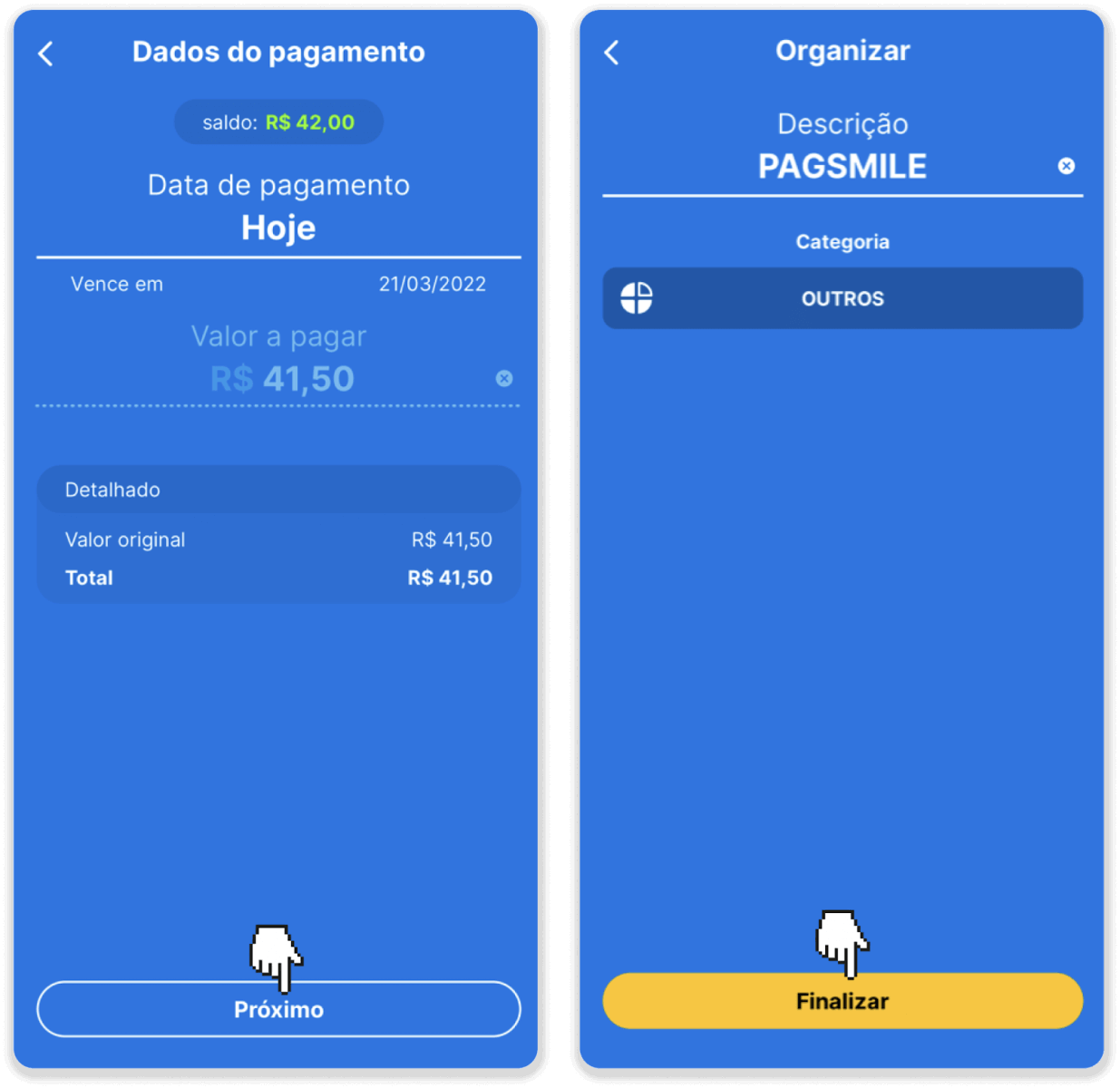
8. İşleminizin durumunu kontrol etmek için "İşlem geçmişi" sekmesine geri dönün ve durumunu izlemek için para yatırma işleminize tıklayın.
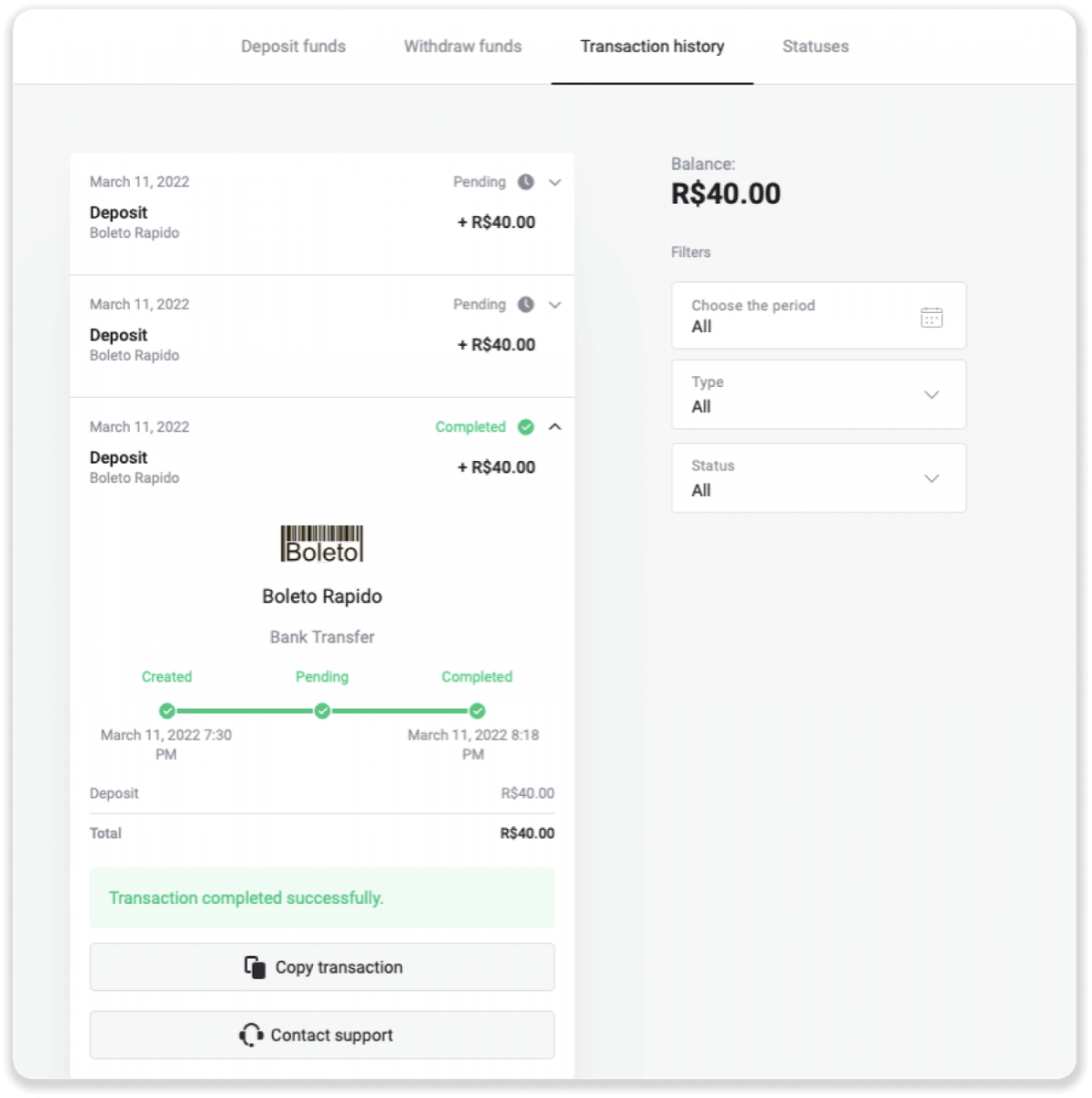
Paylivre
1. Para yatırmadan önce, Binomo için kullandığınız e-posta adresine bağlı bir Paylivre hesabınız olduğundan emin olun. Sağ üst köşedeki "Para Yatır" düğmesine tıklayın.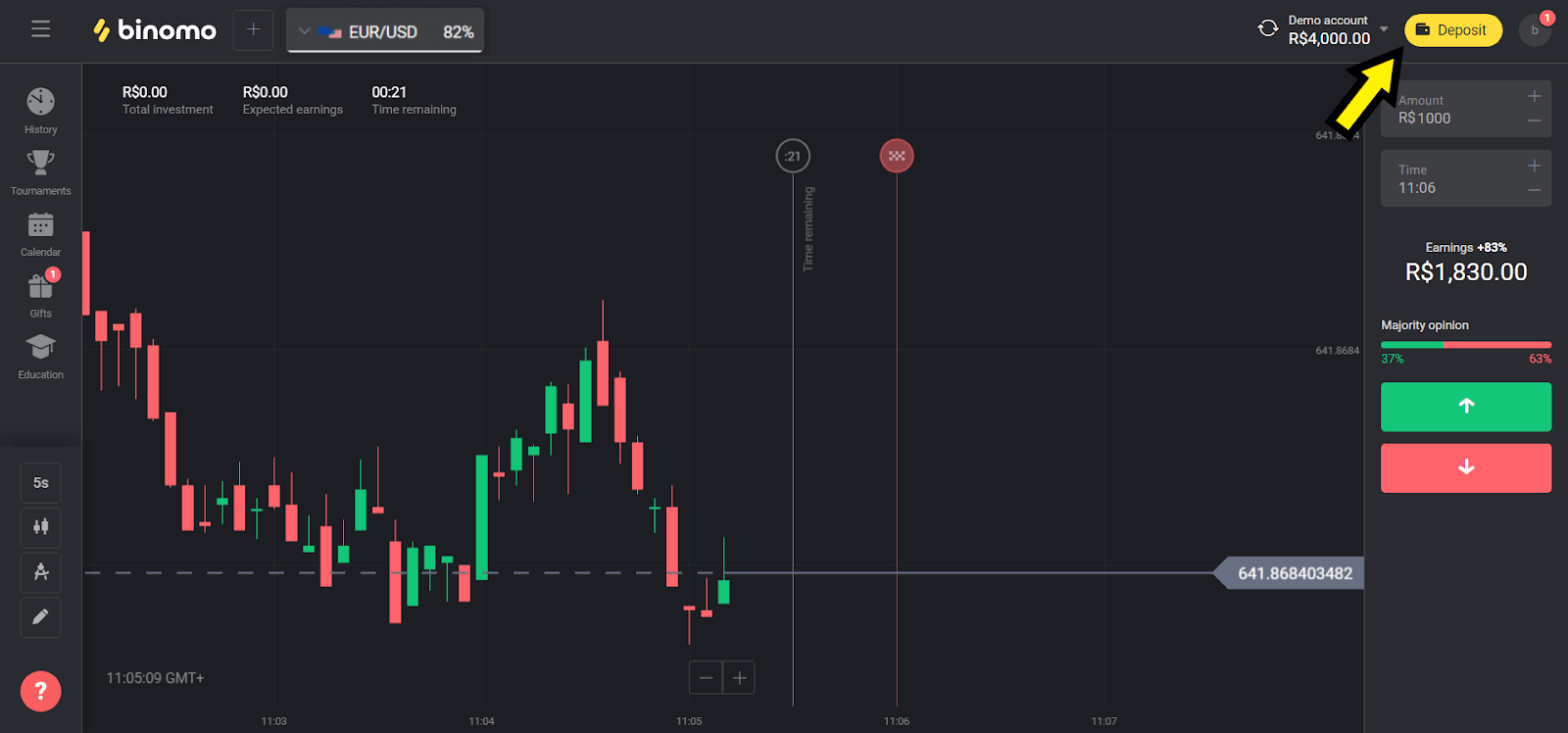
2. "Brezilya" bölümünde ülkenizi seçin ve "Paylivre" yöntemini seçin.
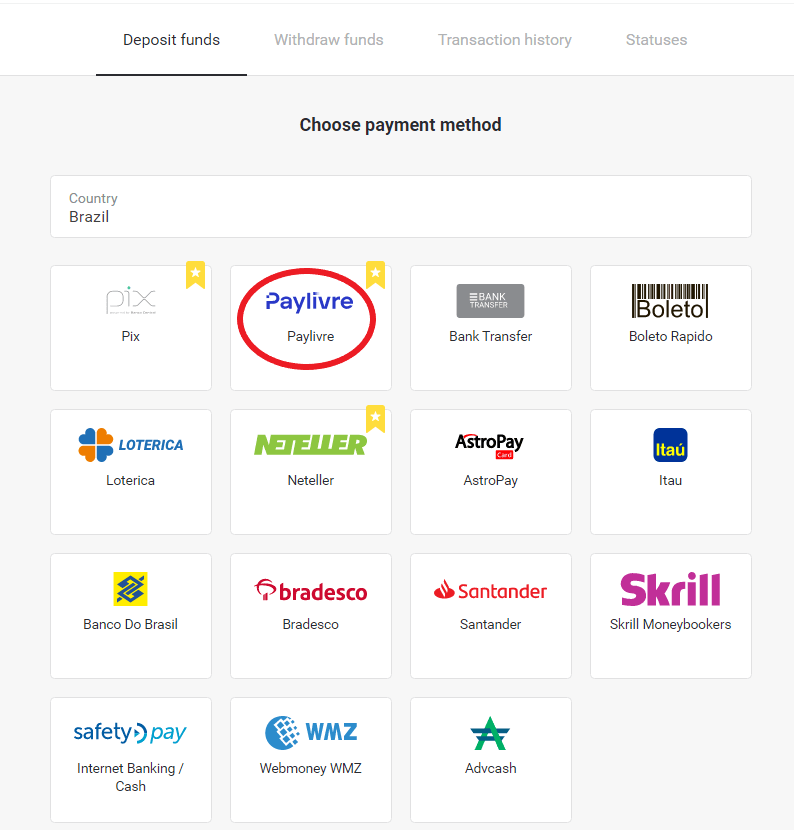
3. Yatırılacak tutarı seçin ve “Para Yatır” düğmesine tıklayın.
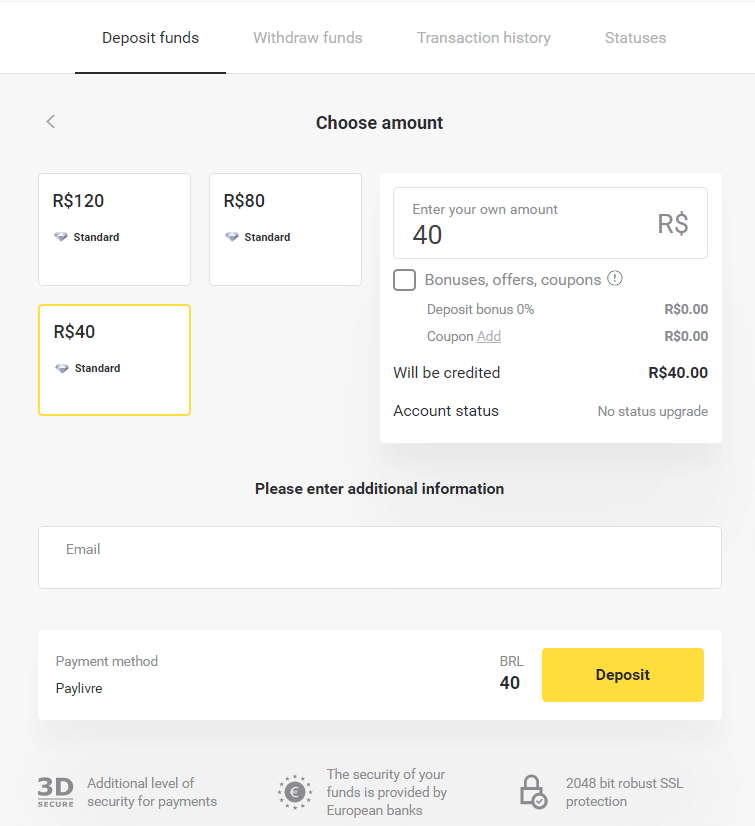
4. Paylivre cüzdanındaki parayı kullanacaksanız "Livre Bakiyesini Öde" seçeneğini seçin. Pix ile para yatırmak için "PIX" seçeneğini seçin ve bu makaleyi takip edin. Seçeneği seçtikten sonra "Devam" düğmesine tıklayın.
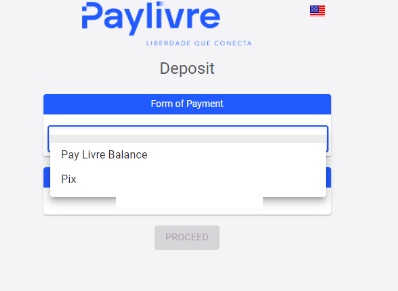
5. Kişisel veriler otomatik olarak doldurulur ve Paylivre hesap kaydınızdan alınır. Yalnızca yeni bir "Token API" oluşturmanız gerekecek
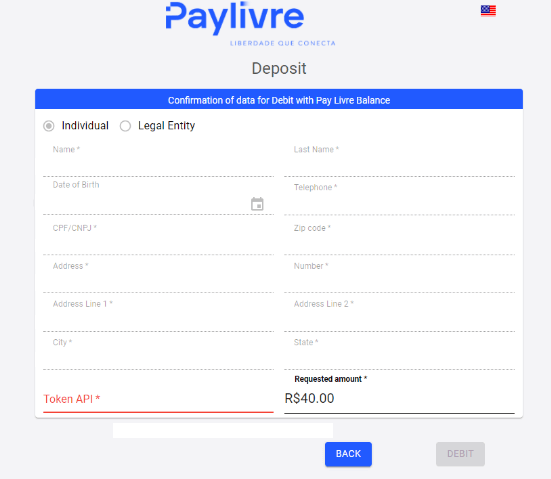
6. Paylivre hesabınızı açın. Paylivre hesabınızın ana sayfasında sağ üst köşedeki "Jeton Oluştur" butonuna tıklayın.
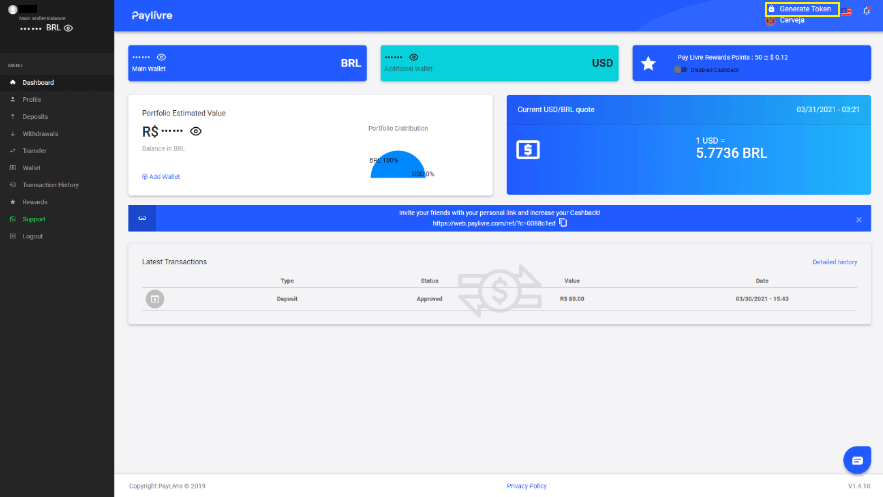
7. "Yeni Belirteç Oluştur" düğmesine tıklayın ve ardından oluşturulan kodu kopyalayın.
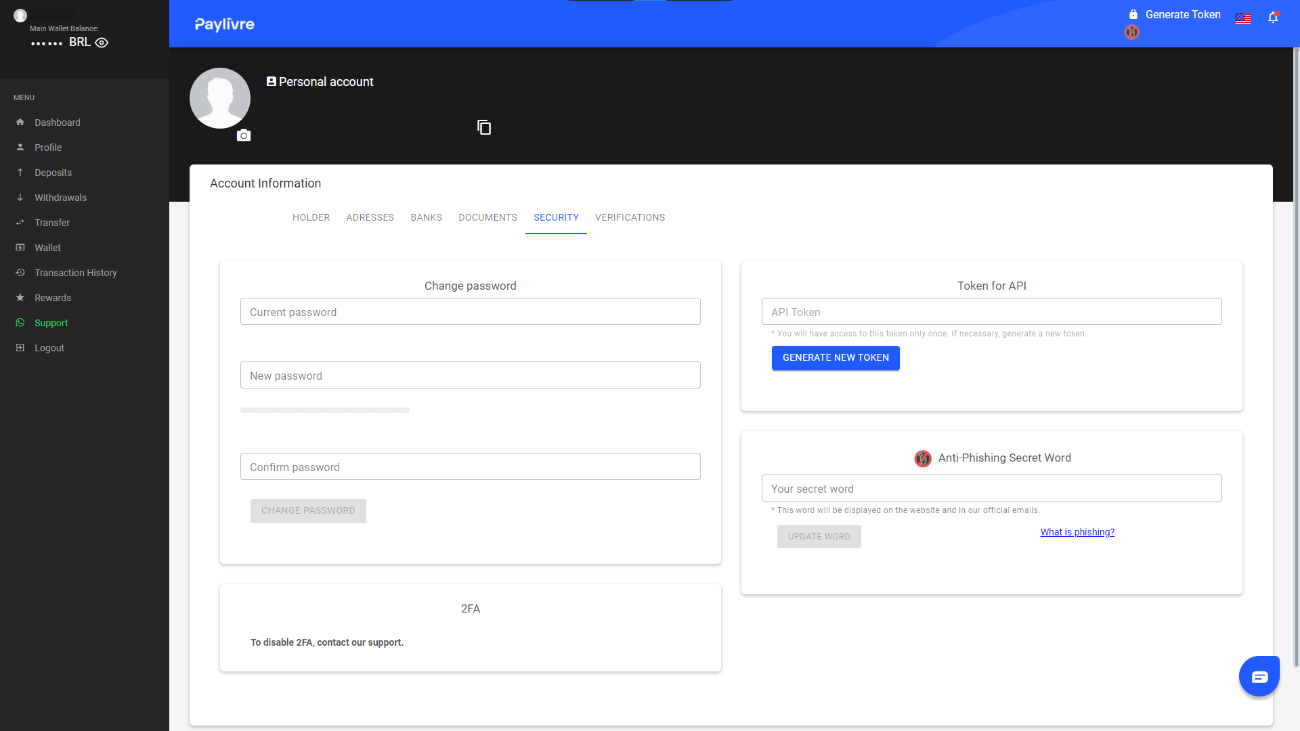
8. Kodu "Token API" alanına yapıştırın ve ardından "Borç" seçeneğine tıklayın.
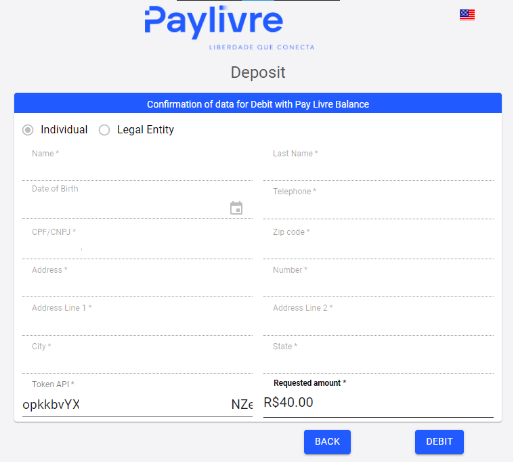
9. İşlemin onayını alacaksınız.
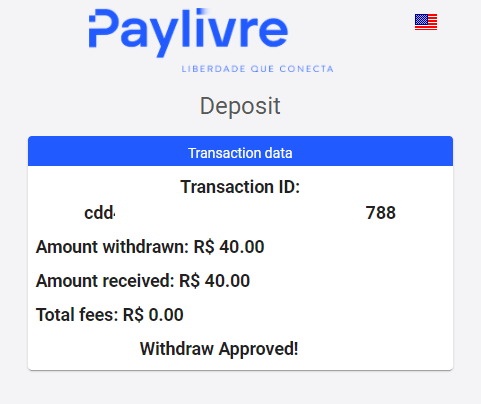
10. İşleminizin durumunu “İşlem geçmişi” bölümünden kontrol edebilirsiniz.
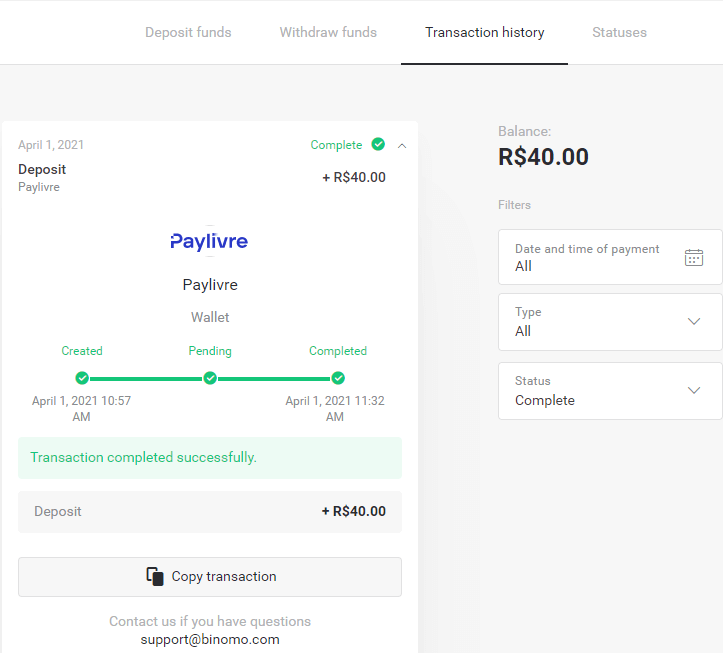
Pagsmile
1. Ekranın sağ üst köşesindeki “Para Yatır” düğmesine tıklayın.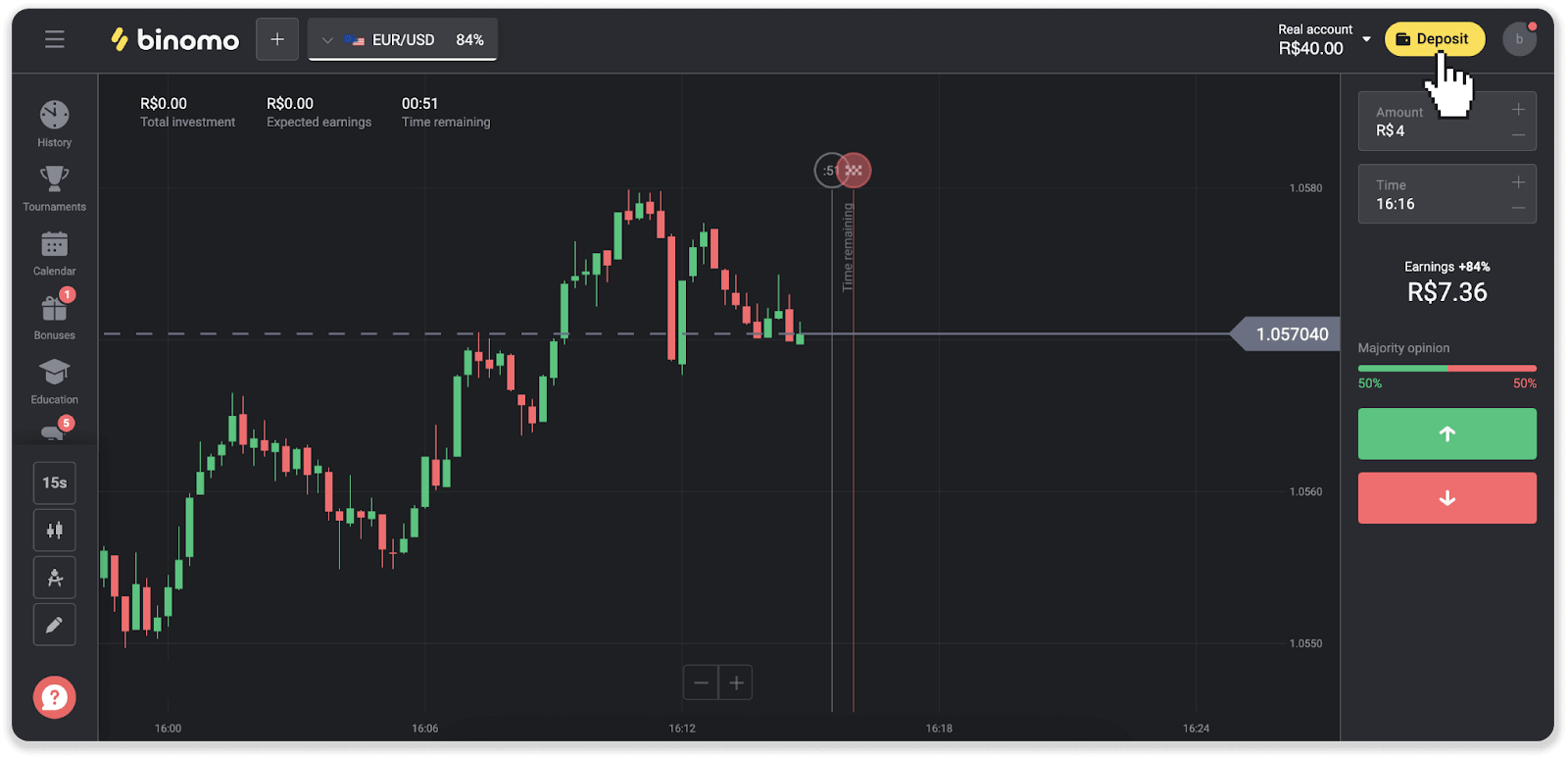
2. Ülkeyi seçin ve ödeme yöntemlerinden birini seçin.
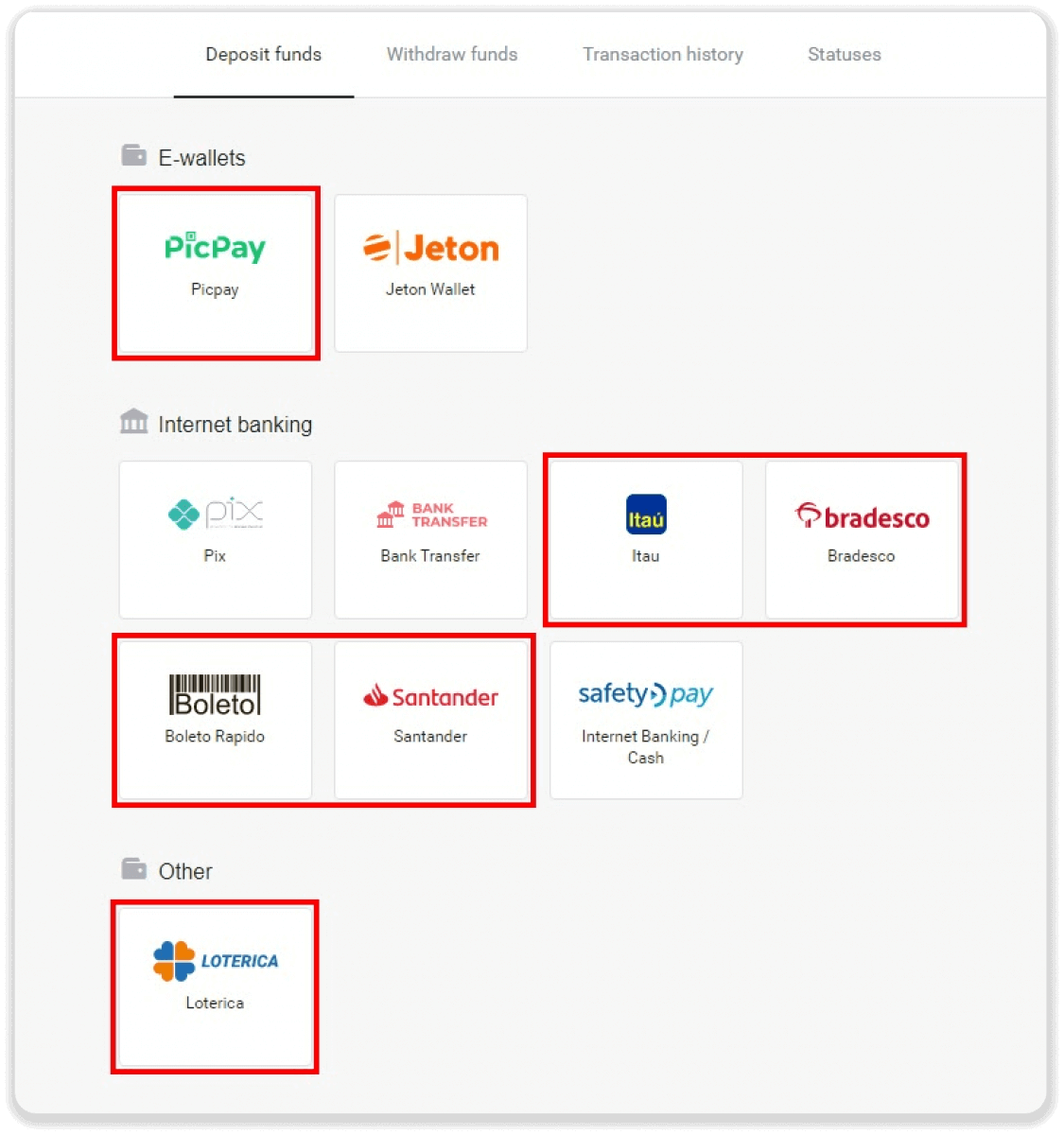
3. Para yatırma miktarını girin ve "Para Yatır"a tıklayın.
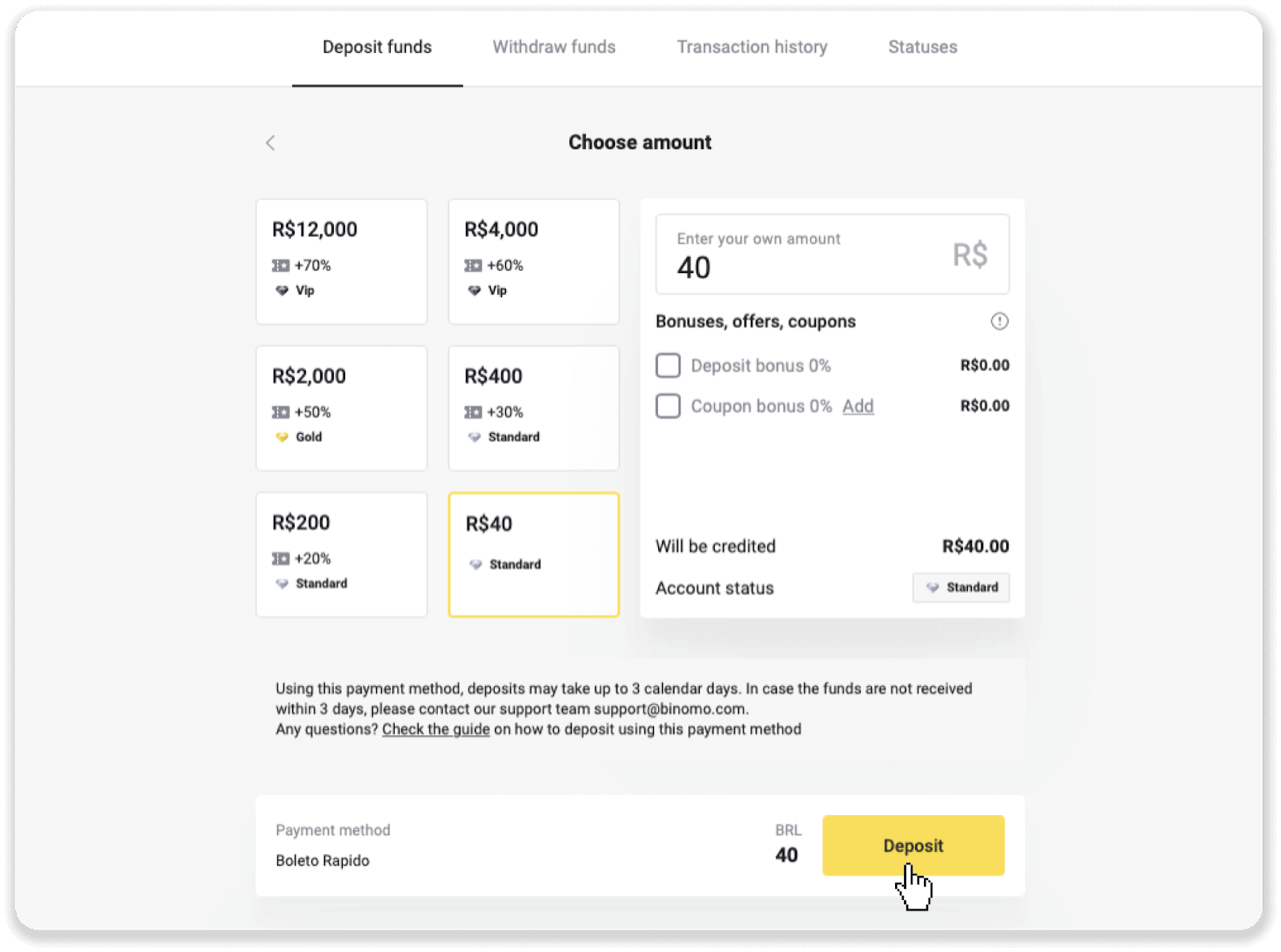
4. Otomatik olarak ödeme sağlayıcının sayfasına yönlendirileceksiniz. Boleto Rápido ve Lotérica aracılığıyla yapılan ödemeler için kişisel bilgilerinizi girin: adınız, CPF, CEP, e-posta adresi ve telefon numarası. "Onayla"ya tıklayın.
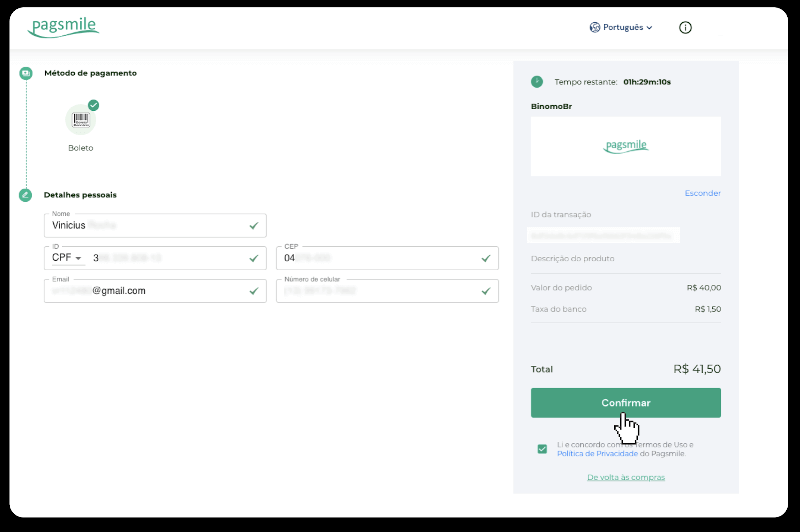
5. PicPay veya ekranda seçebileceğiniz Itaú, Santander, Bradesco e Caixa bankalarından biri aracılığıyla yapılan ödemeler için kişisel bilgilerinizi girin: adınız, CPF, e-posta adresiniz ve telefon numaranız. "Onayla"ya tıklayın.
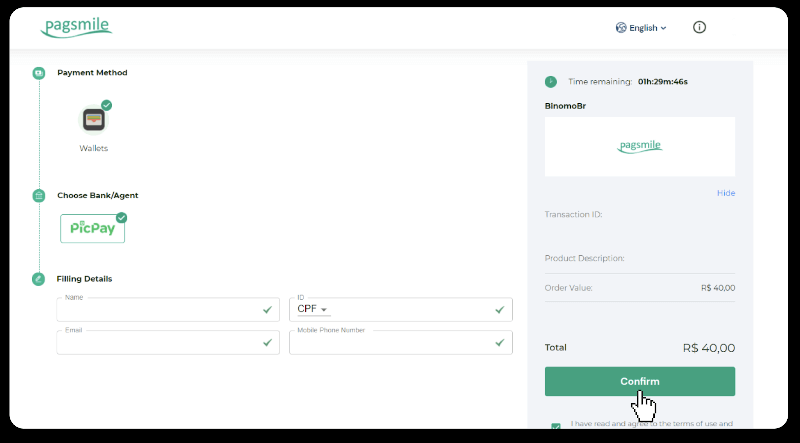
6. Boleto Rápido kullanarak ödemeyi tamamlamak için "Salavar PDF"ye tıklayarak Boleto'yu indirin. Veya bankacılık uygulamanızla barkodu tarayabilir veya kodu kopyalayabilirsiniz.
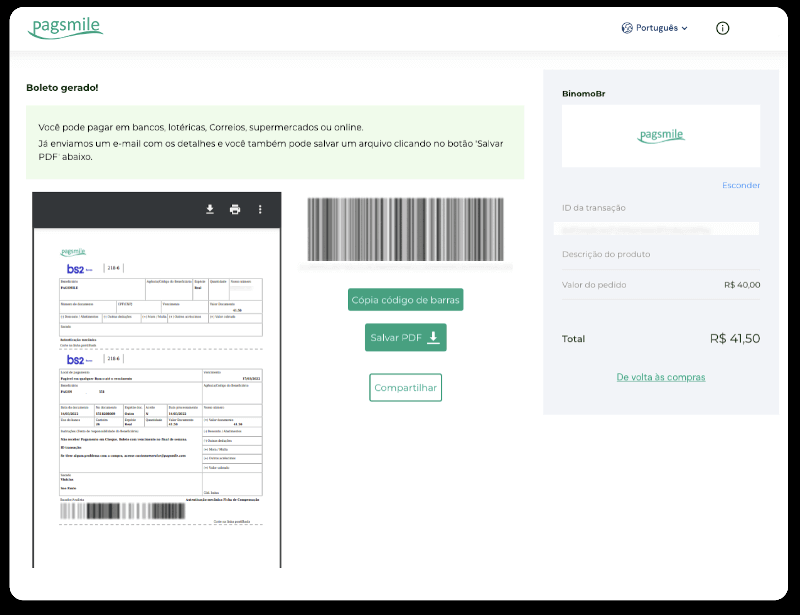
7. Lotérica'yı kullanarak ödemeyi tamamlamak için sırayla "Código de convênio" ve "Número de CPF/CNPJ" notunuzu alın ve ödemeyi yapmak için en yakın "Lotérica"ya gidin.
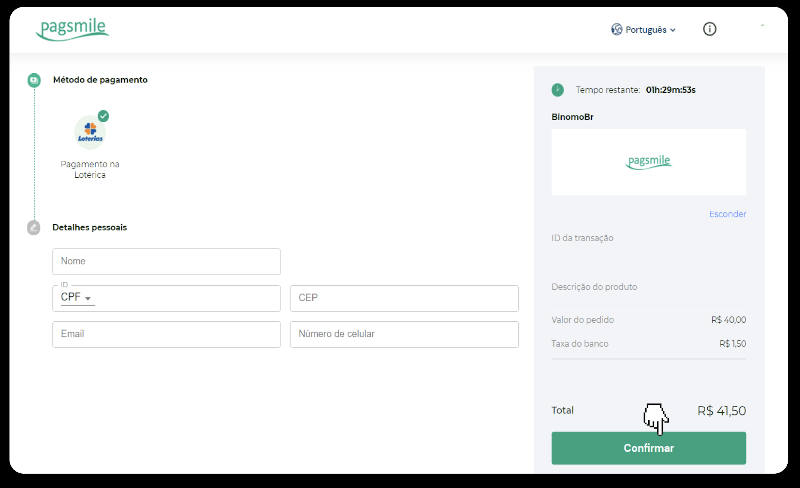
8. PicPay ile ödemeyi tamamlamak için lütfen bir QR kodunun oluşturulacağını unutmayın. Bu bağlantıdaki adım adım kılavuzu kullanarak PicPay uygulamanızla tarayabilirsiniz.
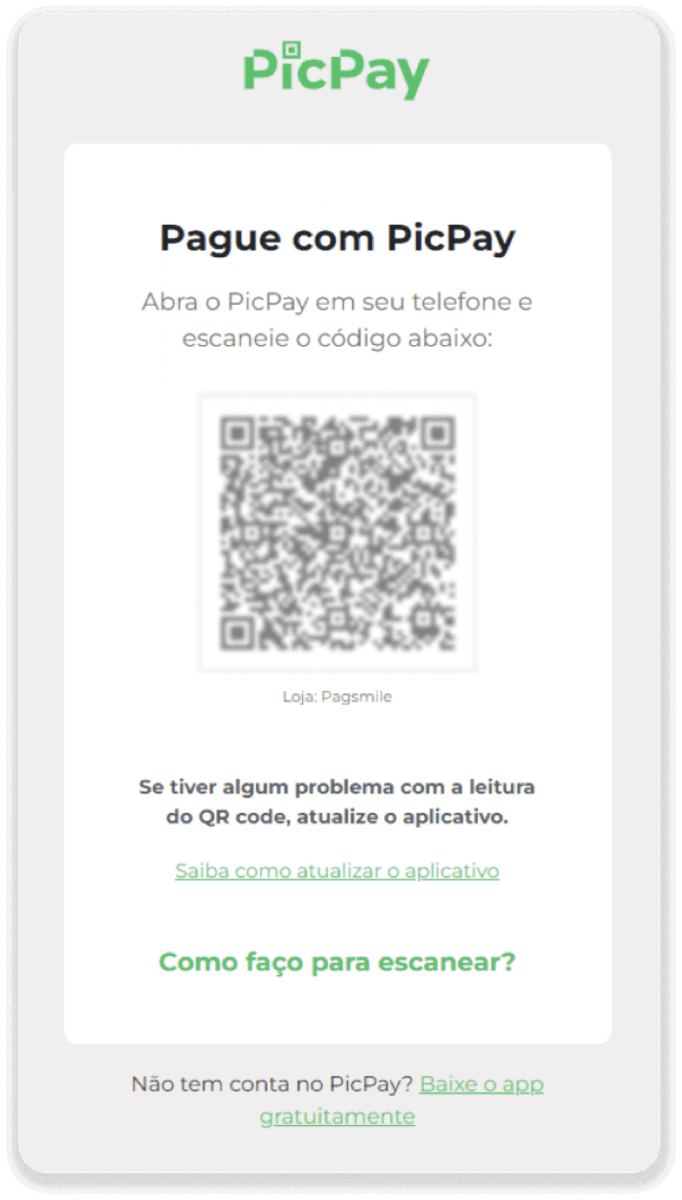
9. Banka Havalesi ile ödemeyi tamamlamak için lütfen PIX Anahtarını not edin. Bu sayfayı henüz kapatmayın, dekontu indirerek ödemenizi tamamlayabilirsiniz. Ardından, Itaú, Santander, Bradesco ve Caixa aracılığıyla para yatırma işleminin nasıl tamamlanacağına ilişkin adım adım kılavuzu görmek için bankanın adına tıklayın.
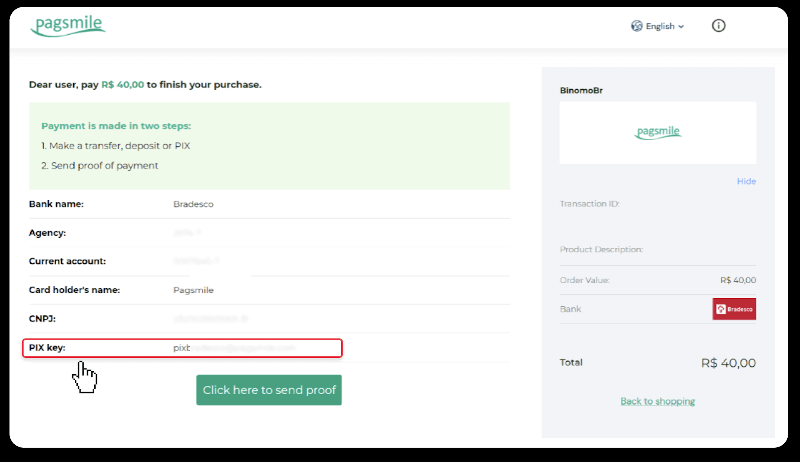
10. İşleminizin durumunu kontrol etmek için "İşlem geçmişi" sekmesine geri dönün ve durumunu izlemek için para yatırma işleminize tıklayın.
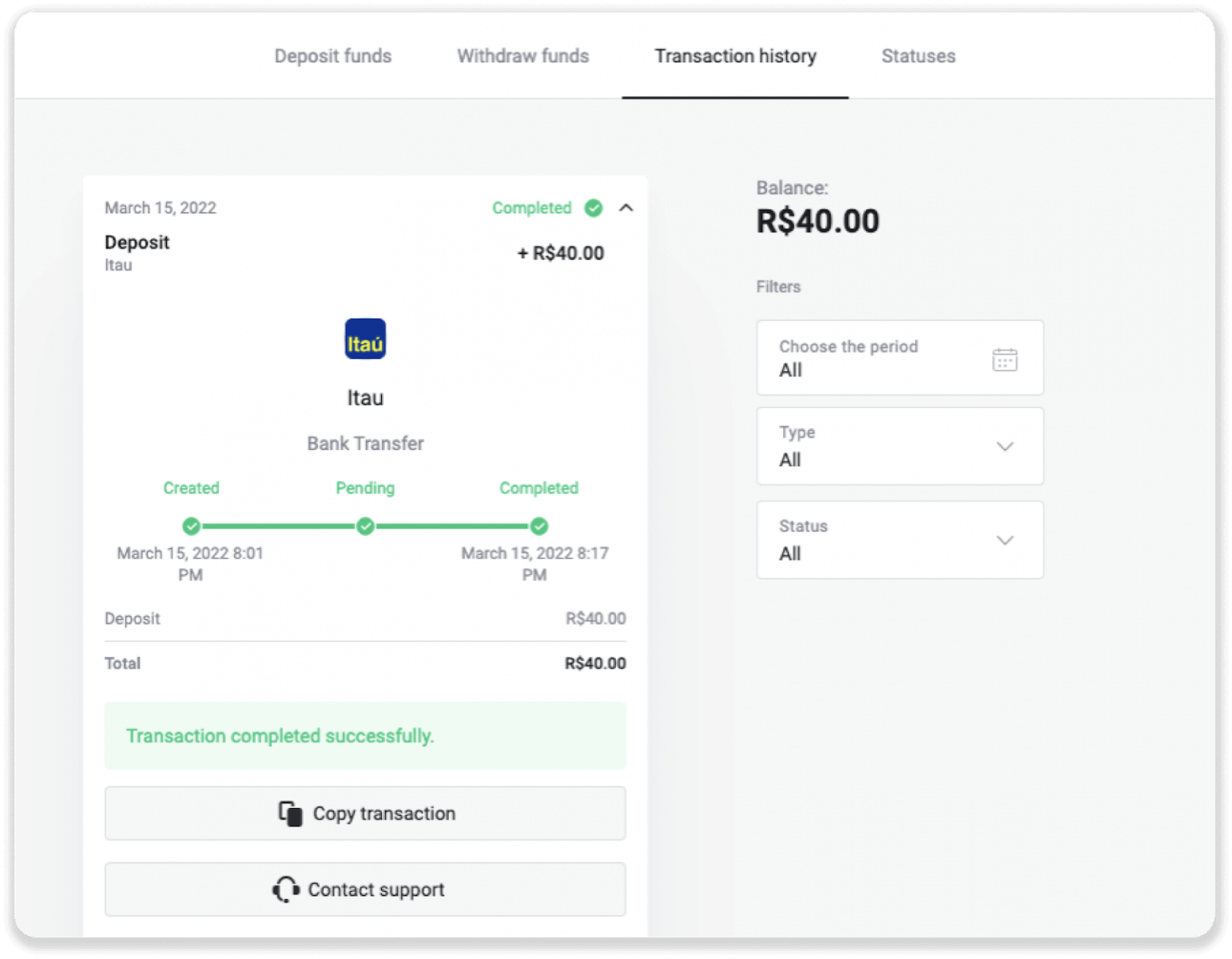
11. Herhangi bir sorunuz varsa, lütfen sohbetimiz, telgrafımız: Binomo Destek Ekibi ve e-postamız aracılığıyla bizimle iletişime geçmekten çekinmeyin: [email protected]
bradesco
1. Ekranın sağ üst köşesindeki “Para Yatır” düğmesine tıklayın.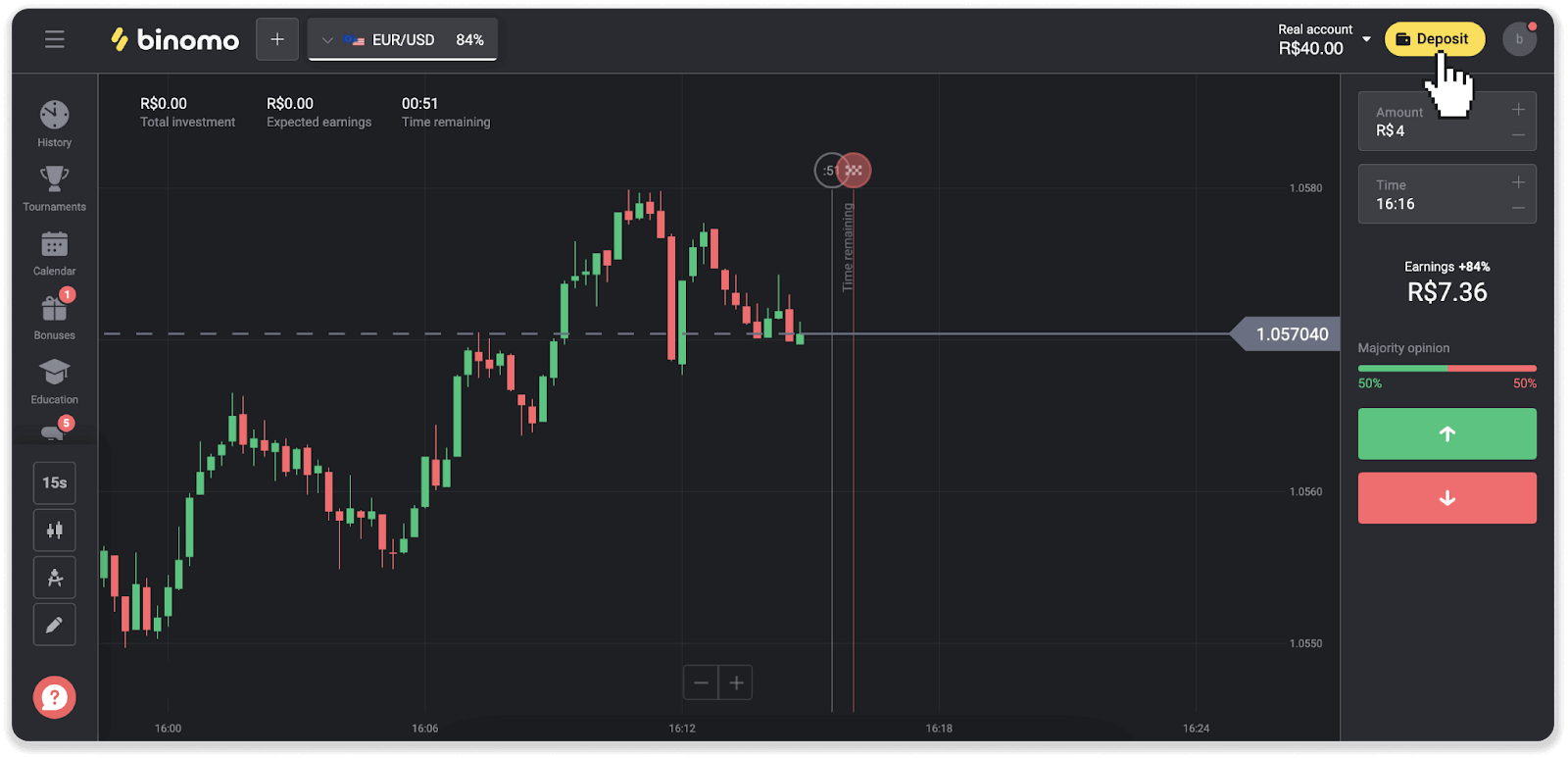
2. Ülkeyi seçin ve “Bradesco” ödeme yöntemini seçin.
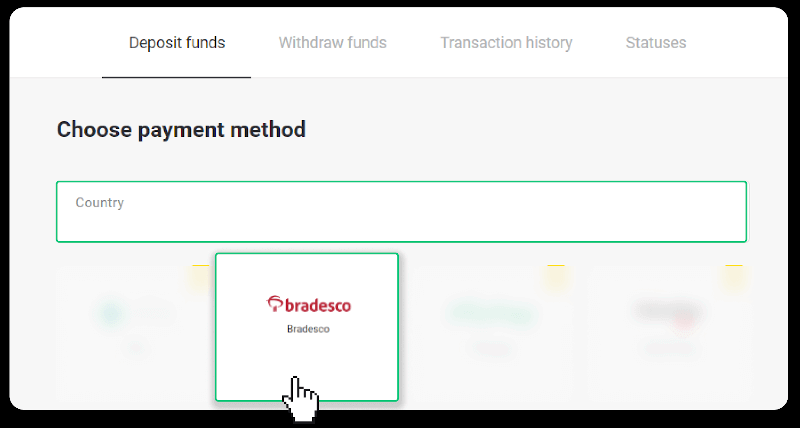
3. Para yatırma miktarını girin ve "Para Yatır"a tıklayın.
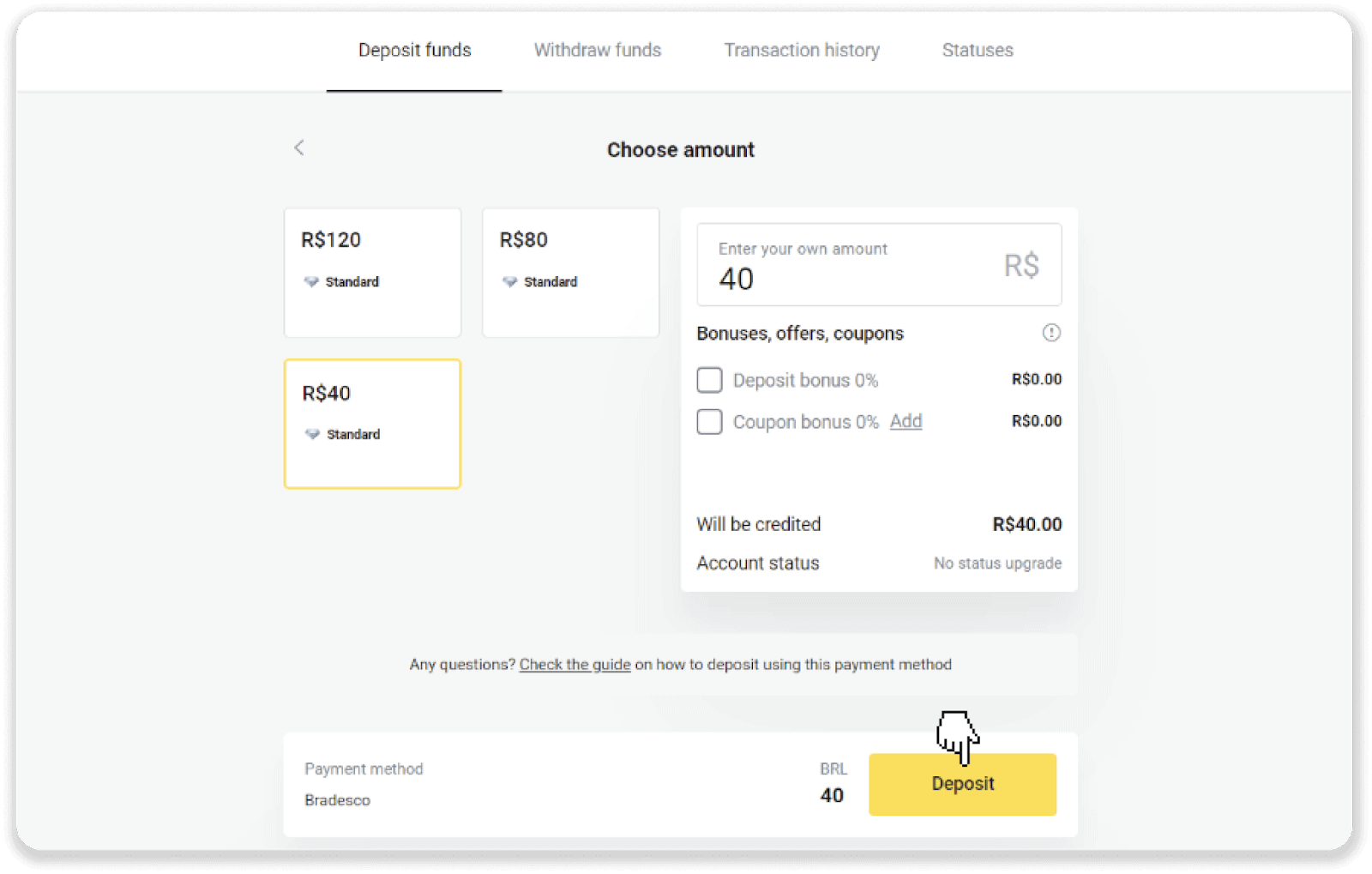
4. Otomatik olarak ödeme sağlayıcının sayfasına yönlendirileceksiniz. Bradesco'yu seçin ve kişisel bilgilerinizi girin: adınız, CPF'niz, CEP'iniz, e-posta adresiniz ve telefon numaranız. "Onayla"ya tıklayın.
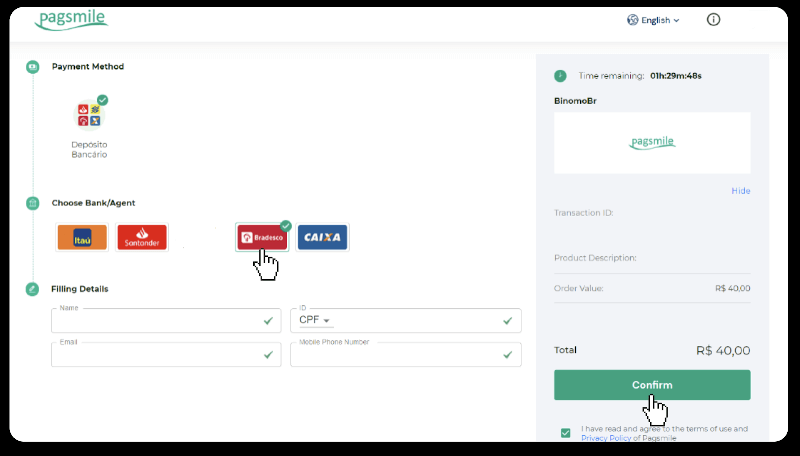
5. PIX Anahtarını not edin. Bu sayfayı henüz kapatmayın, dekontu indirerek ödemenizi tamamlayabilirsiniz.
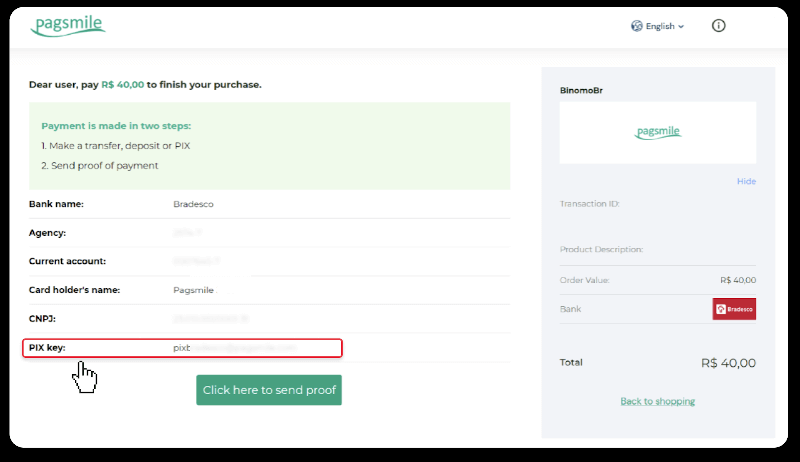
6. Banco Bradesco hesabınıza giriş yapın. “PIX” menüsüne ve ardından “Transfer”e tıklayın.
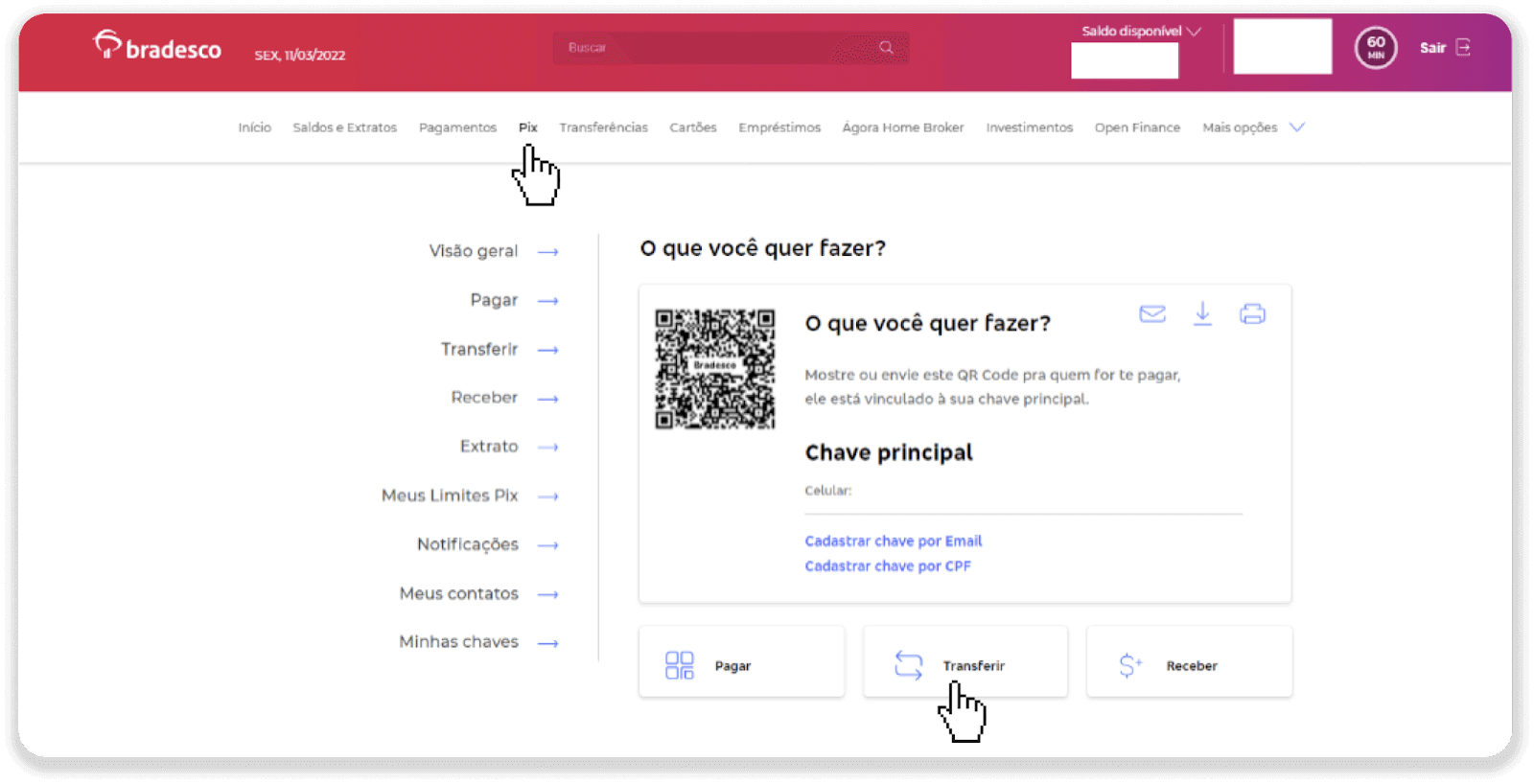
7. "E-posta"yı seçin ve "Onayla"ya tıklayın.

8. 5. adımdaki e-postayı girin ve "Onayla"ya tıklayın.
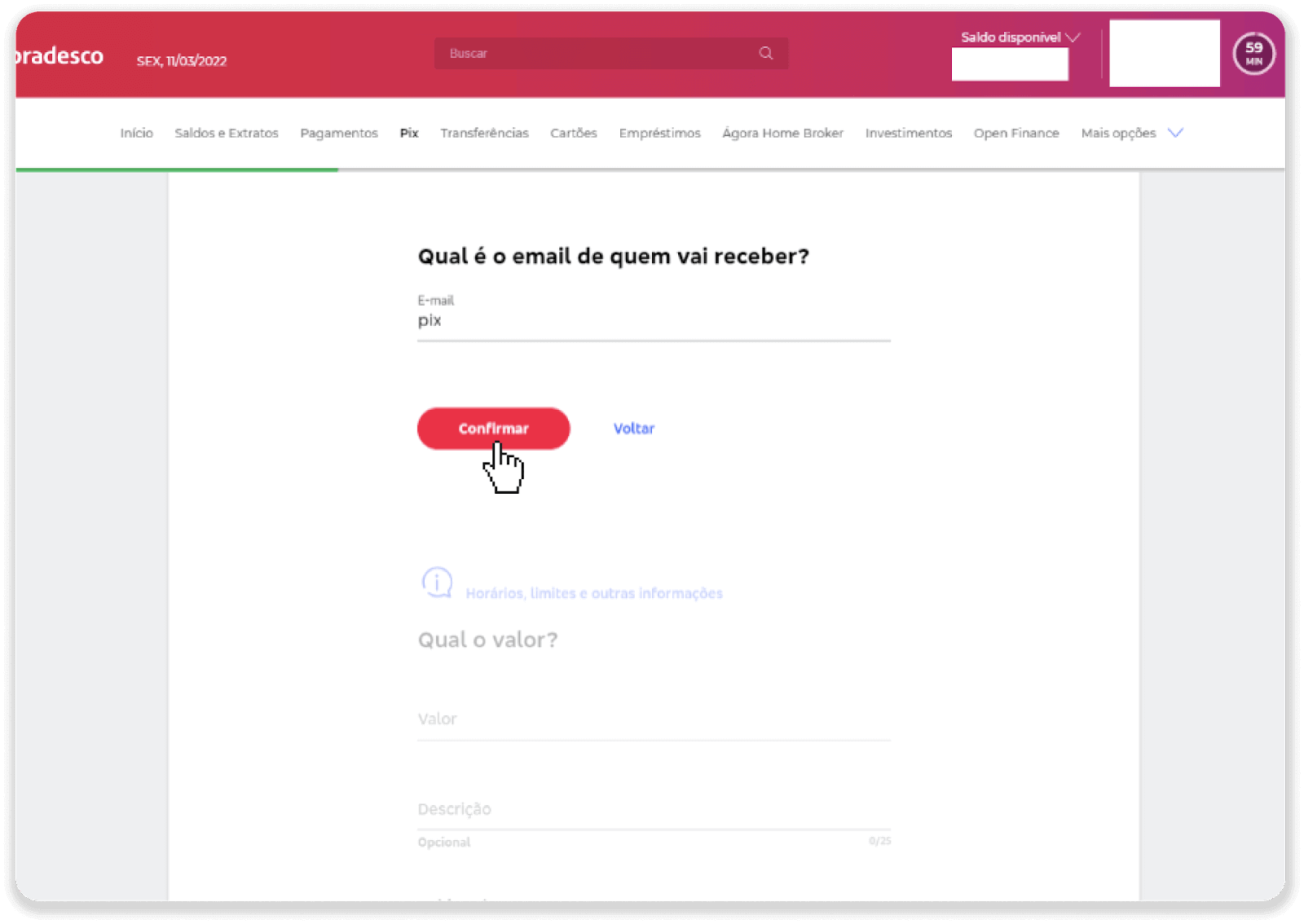
9. Yatırılan tutarı girin, hesap türünü seçin ve "Devam"a tıklayın.
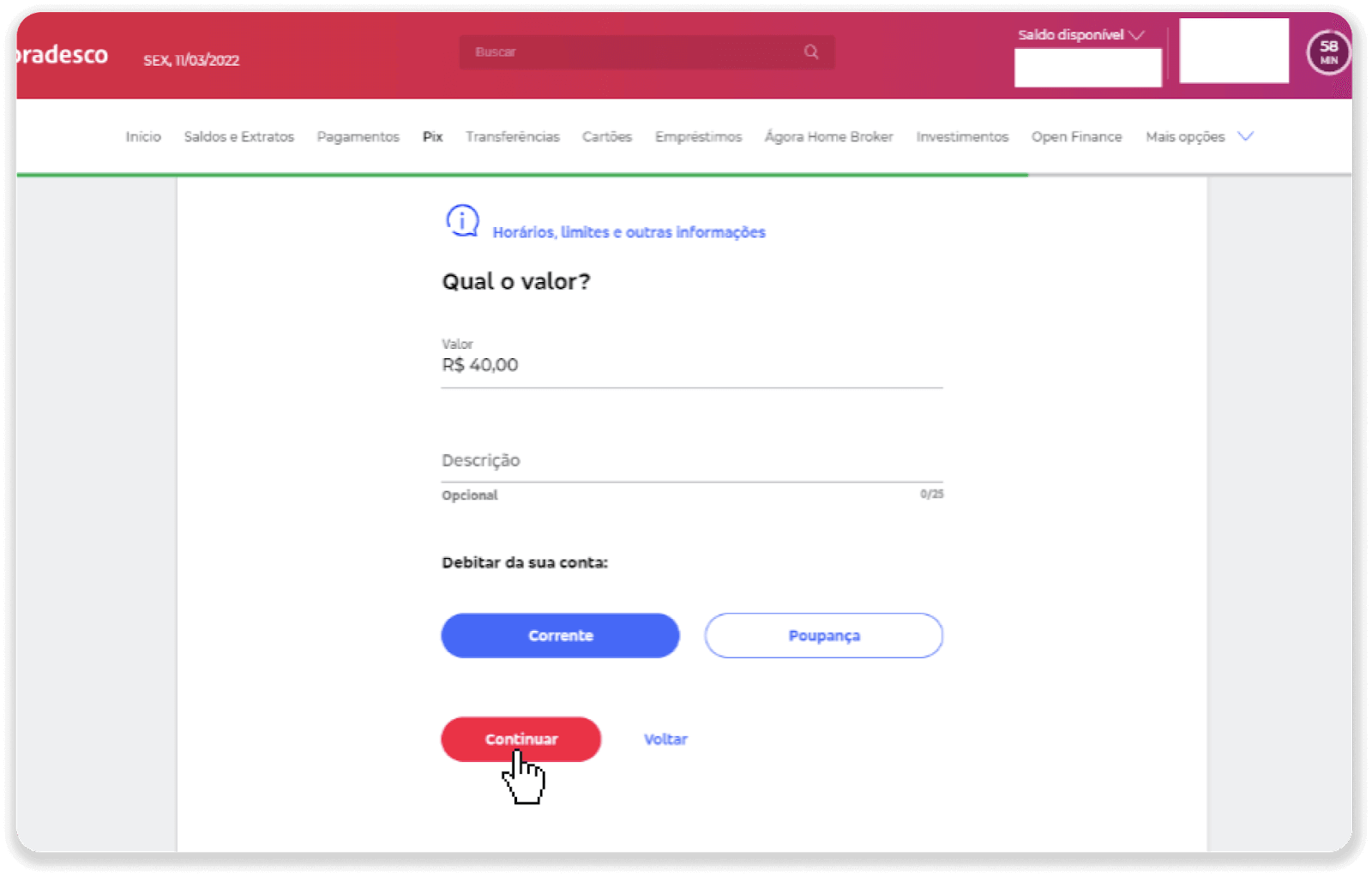
10. Tarihi seçin ve "Devam"a tıklayın.
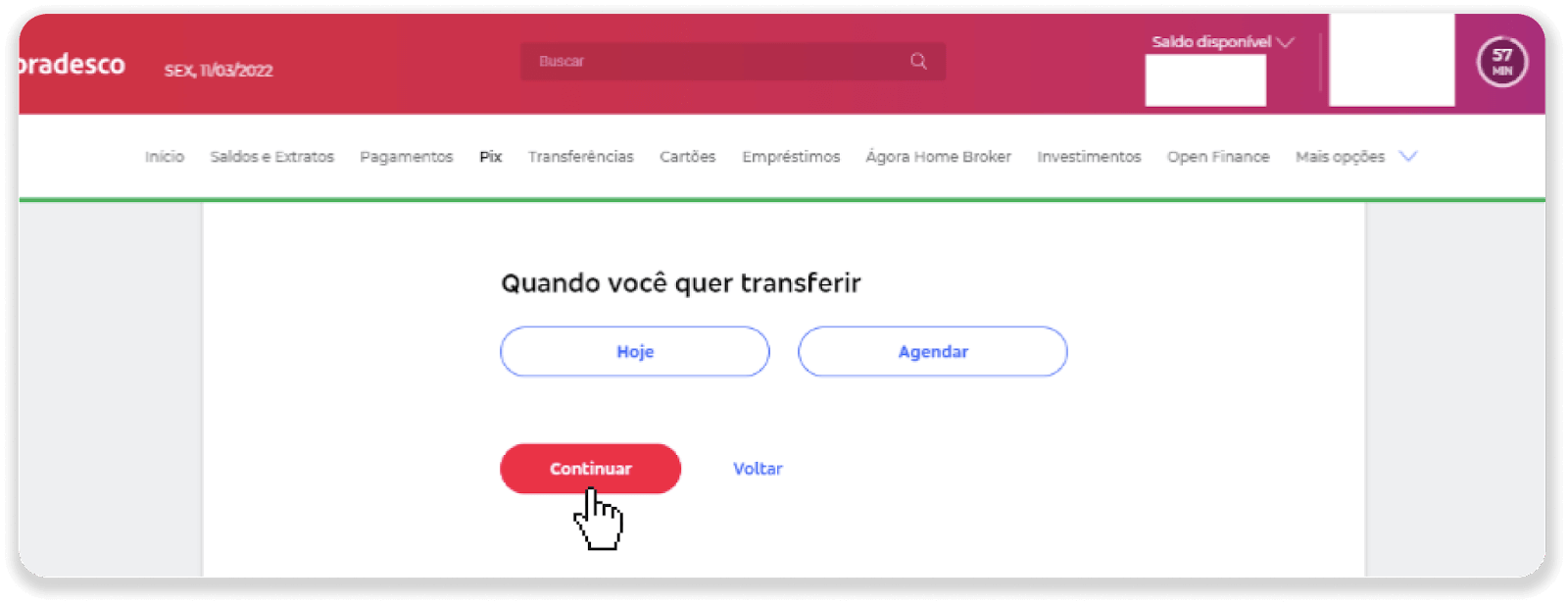
11. Her şeyin doğru olup olmadığını kontrol edin ve "Onayla"ya tıklayın. Ardından güvenlik kodunuzu girin.
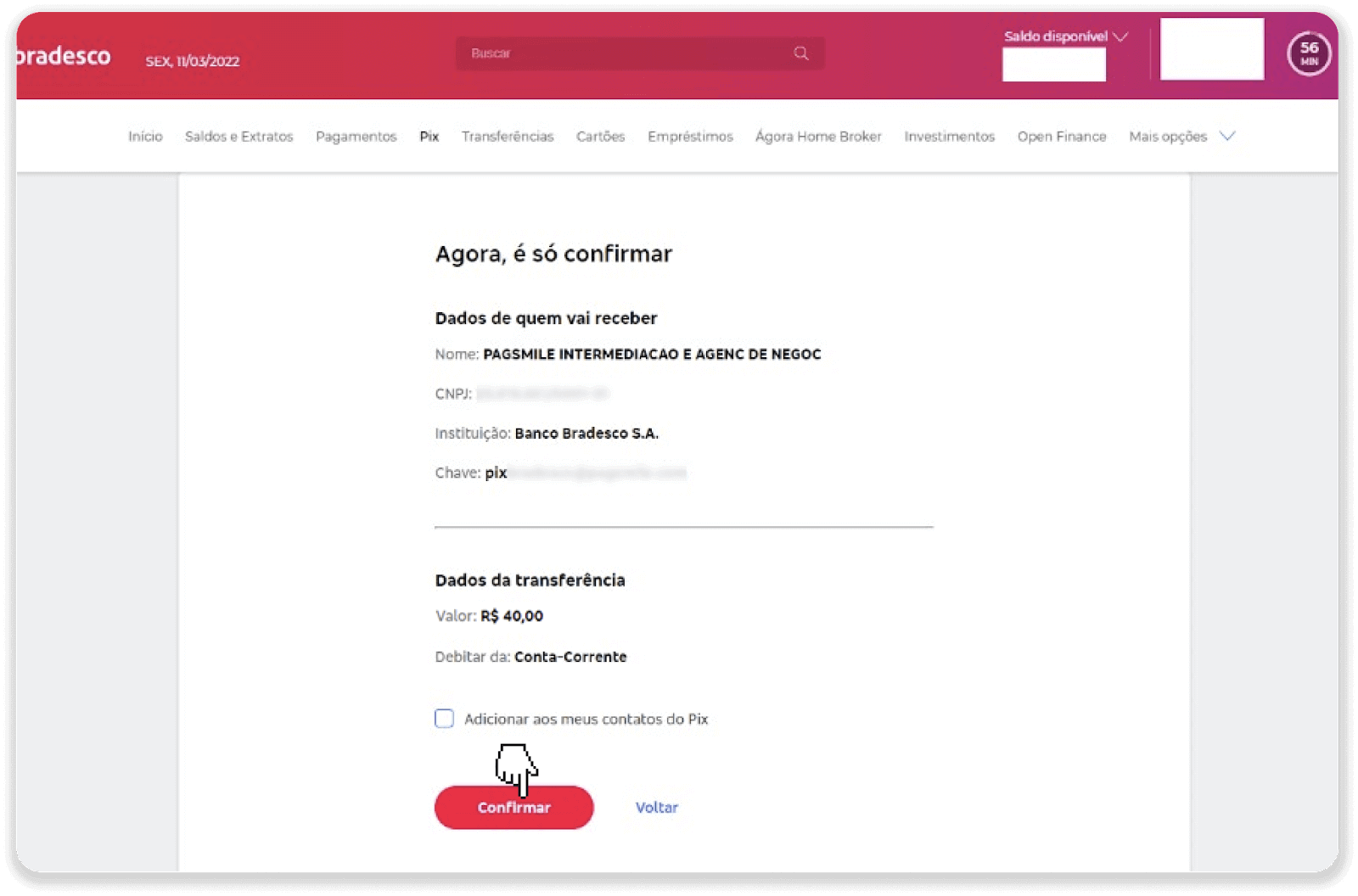
12. Ödeme tamamlandı. Sağ üst köşedeki ortadaki simgeye tıklayarak makbuzu kaydedin.
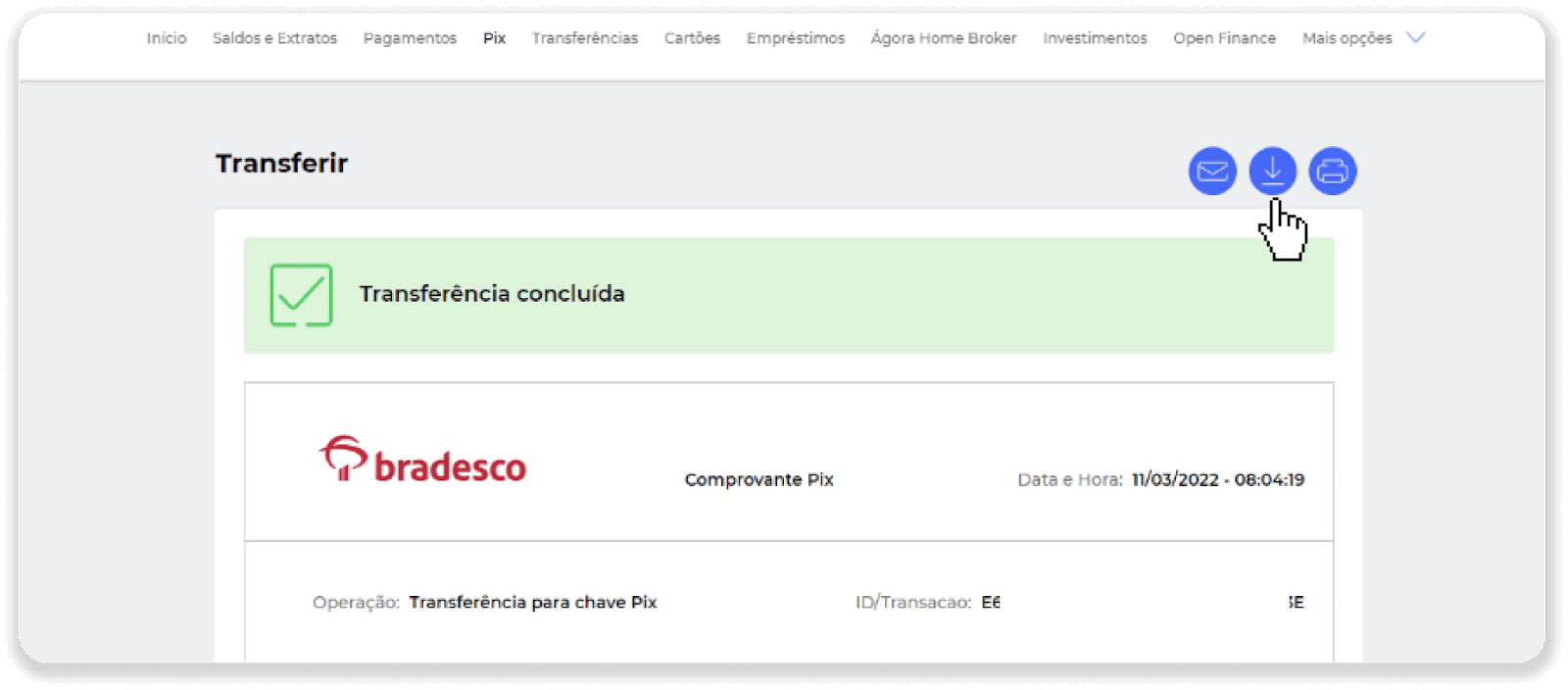
13. 5. adımdaki sayfaya geri dönün ve "Kanıt göndermek için buraya tıklayın" düğmesine tıklayın.
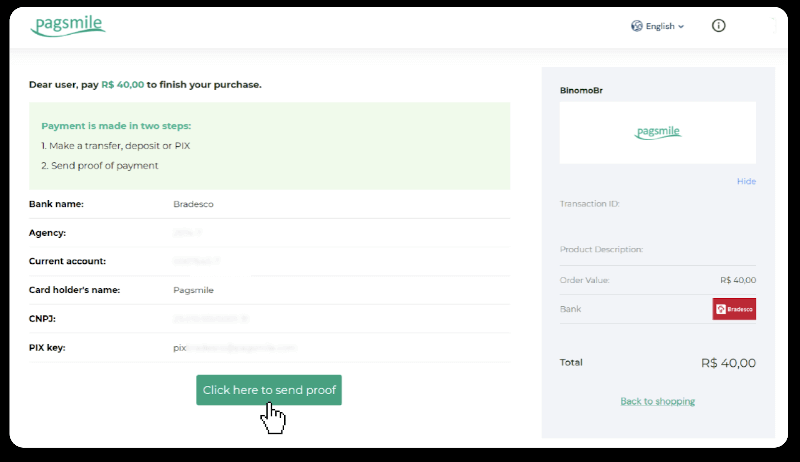
14. Banka bilgilerinizi girin ve makbuzunuzu yüklemek için "Yükle"ye tıklayın.
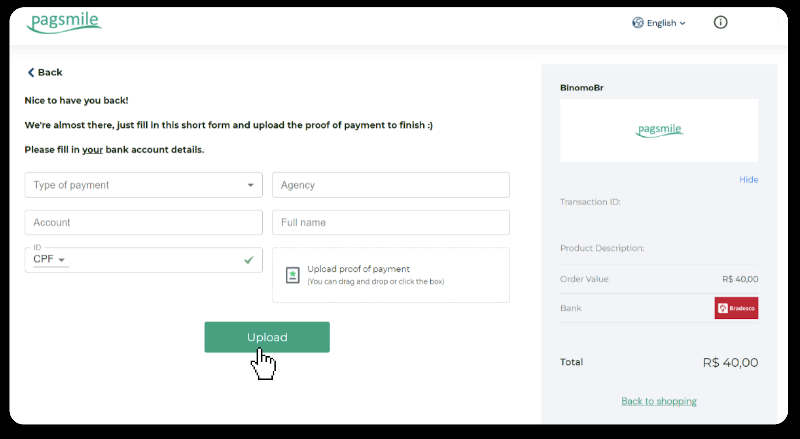
15. İşleminizin durumunu kontrol etmek için "İşlem geçmişi" sekmesine geri dönün ve durumunu izlemek için para yatırma işleminize tıklayın.
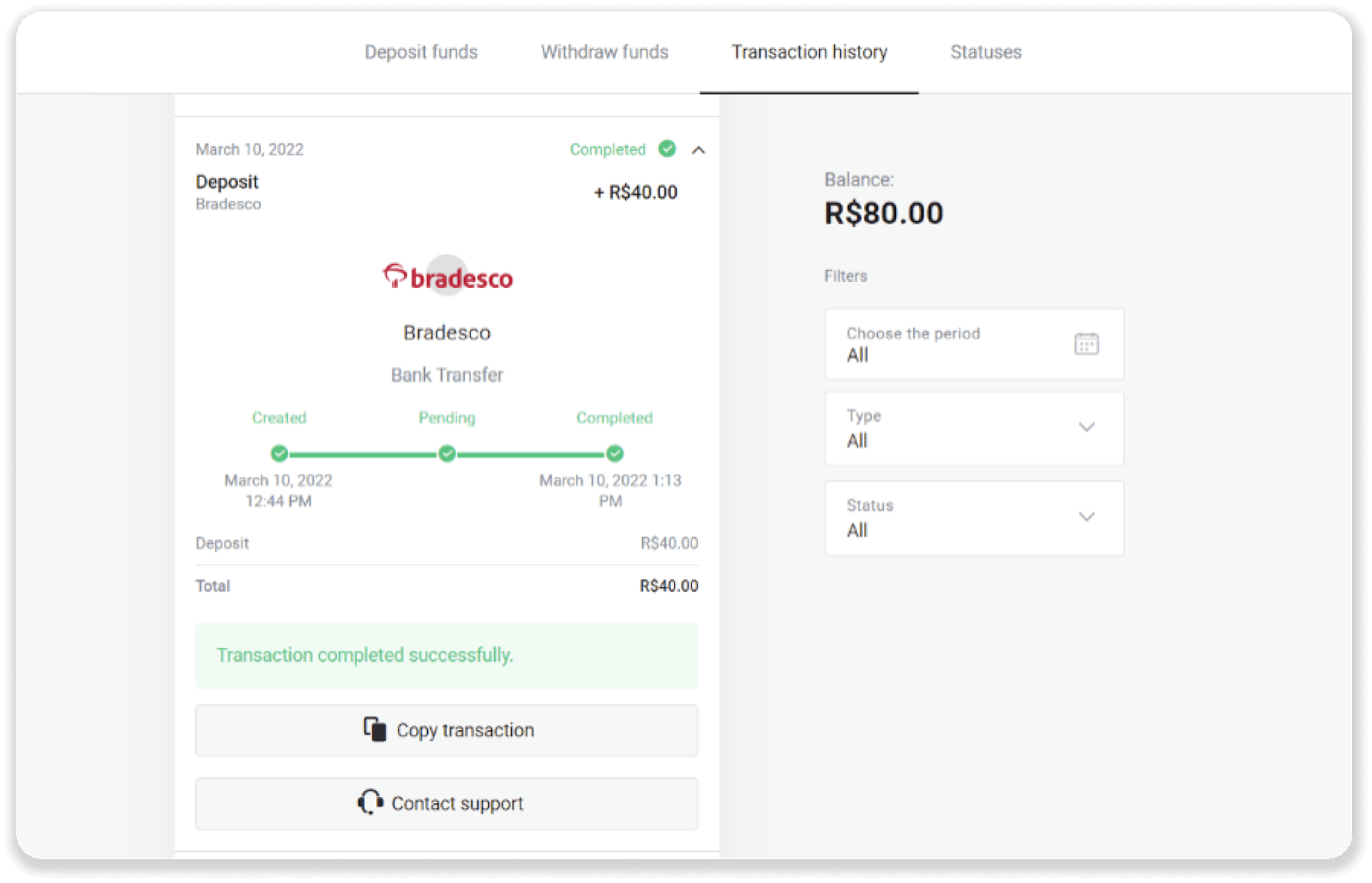
Santander
1. Ekranın sağ üst köşesindeki “Para Yatır” düğmesine tıklayın.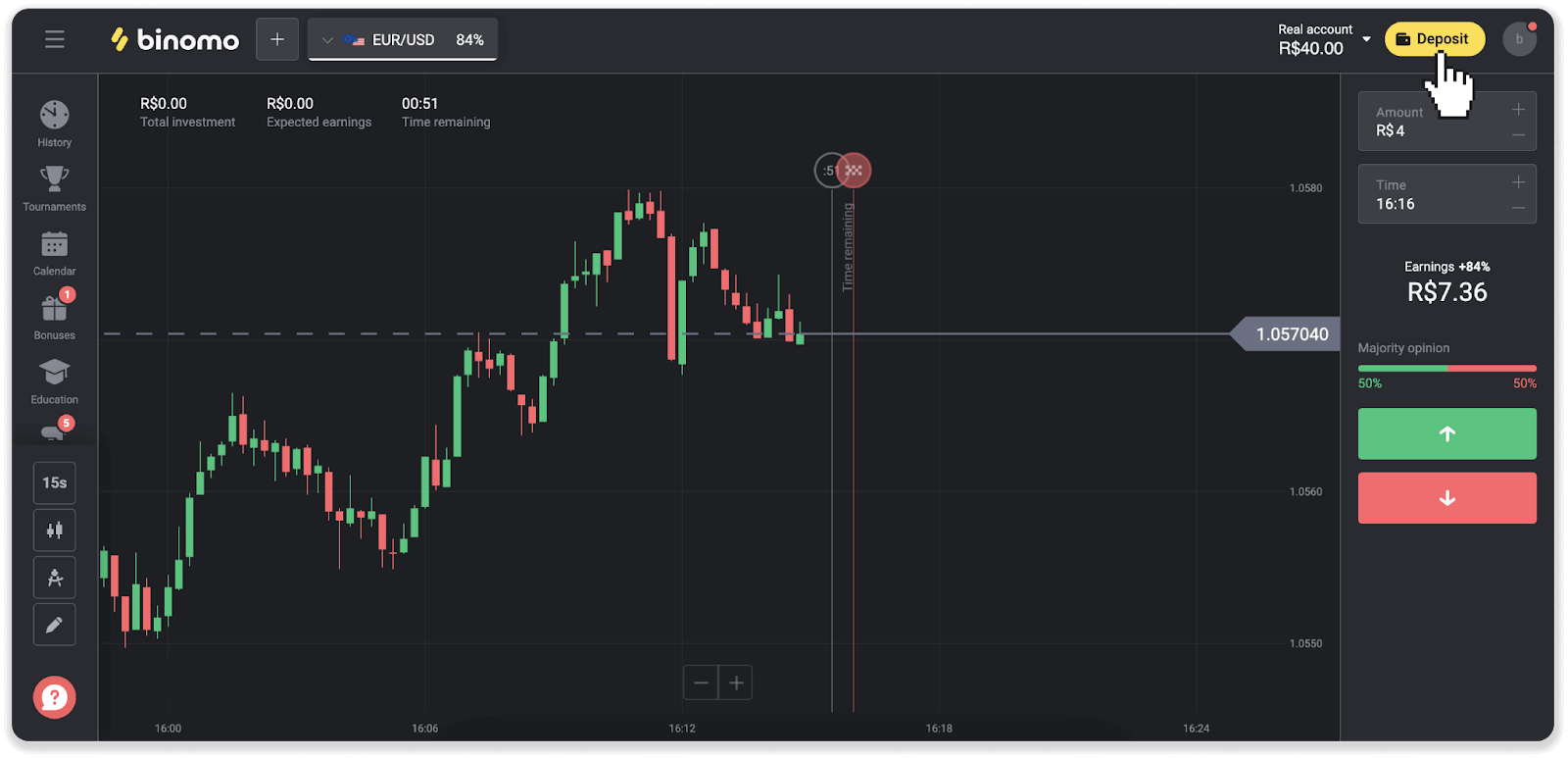
2. Ülkeyi seçin ve “Santander” ödeme yöntemini seçin.
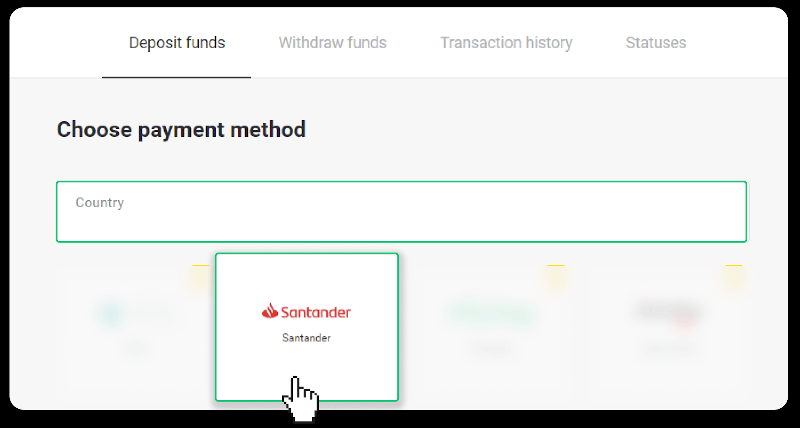
3. Para yatırma miktarını girin ve "Para Yatır"a tıklayın.
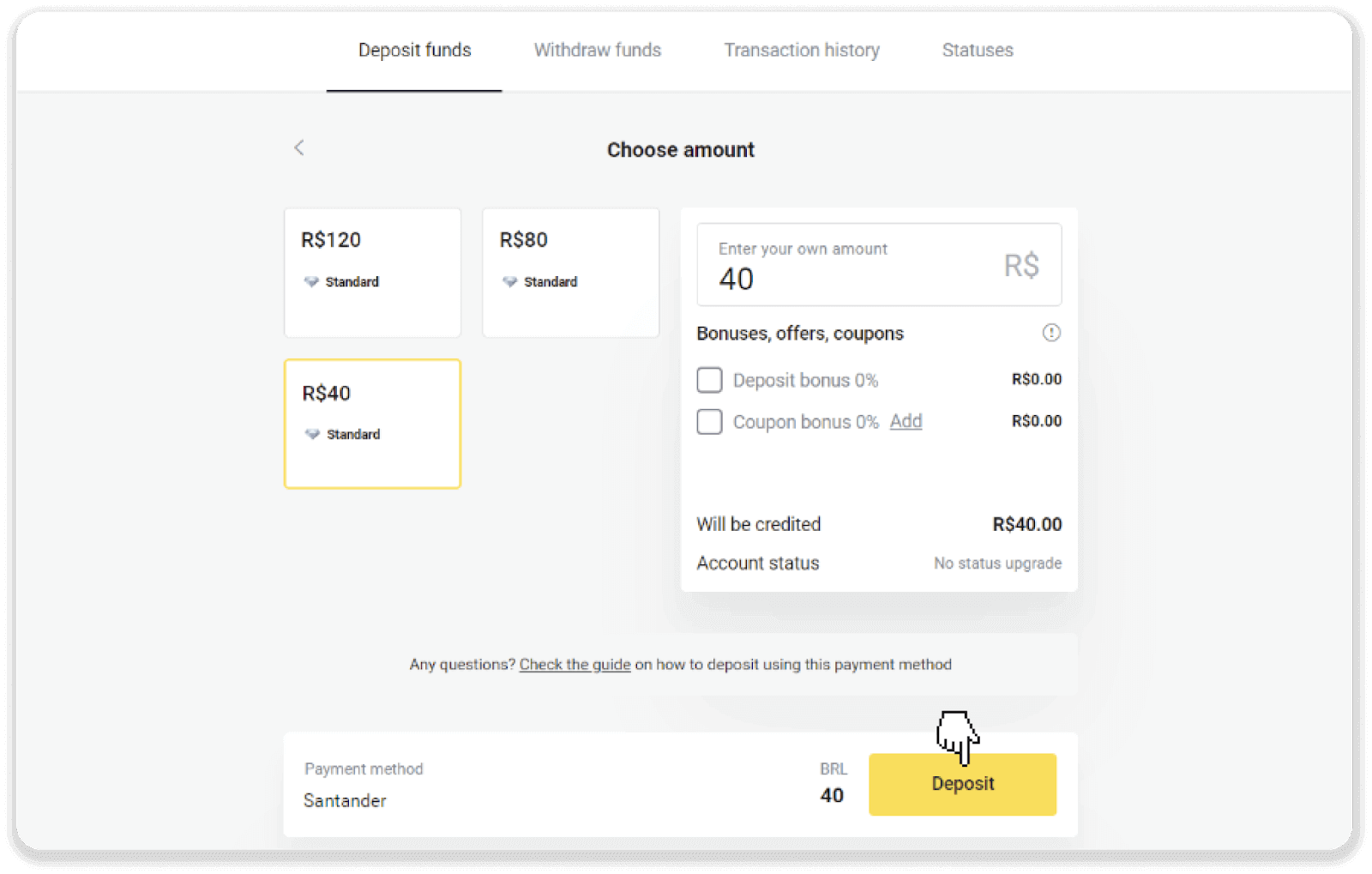
4. Otomatik olarak ödeme sağlayıcının sayfasına yönlendirileceksiniz. Bradesco'yu seçin ve kişisel bilgilerinizi girin: adınız, CPF'niz, CEP'iniz, e-posta adresiniz ve telefon numaranız. "Onayla"ya tıklayın.
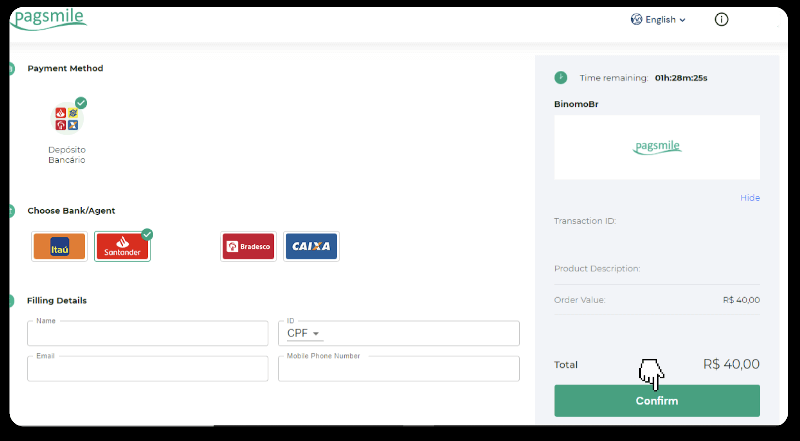
5. PIX Anahtarını not edin. Bu sayfayı henüz kapatmayın, dekontu indirerek ödemenizi tamamlayabilirsiniz.
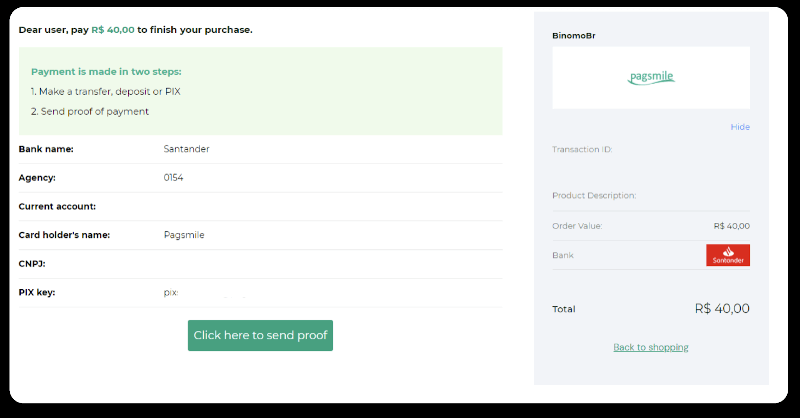
6. Santander hesabınıza giriş yapın. “PIX” menüsüne ve ardından “Transfer”e tıklayın.
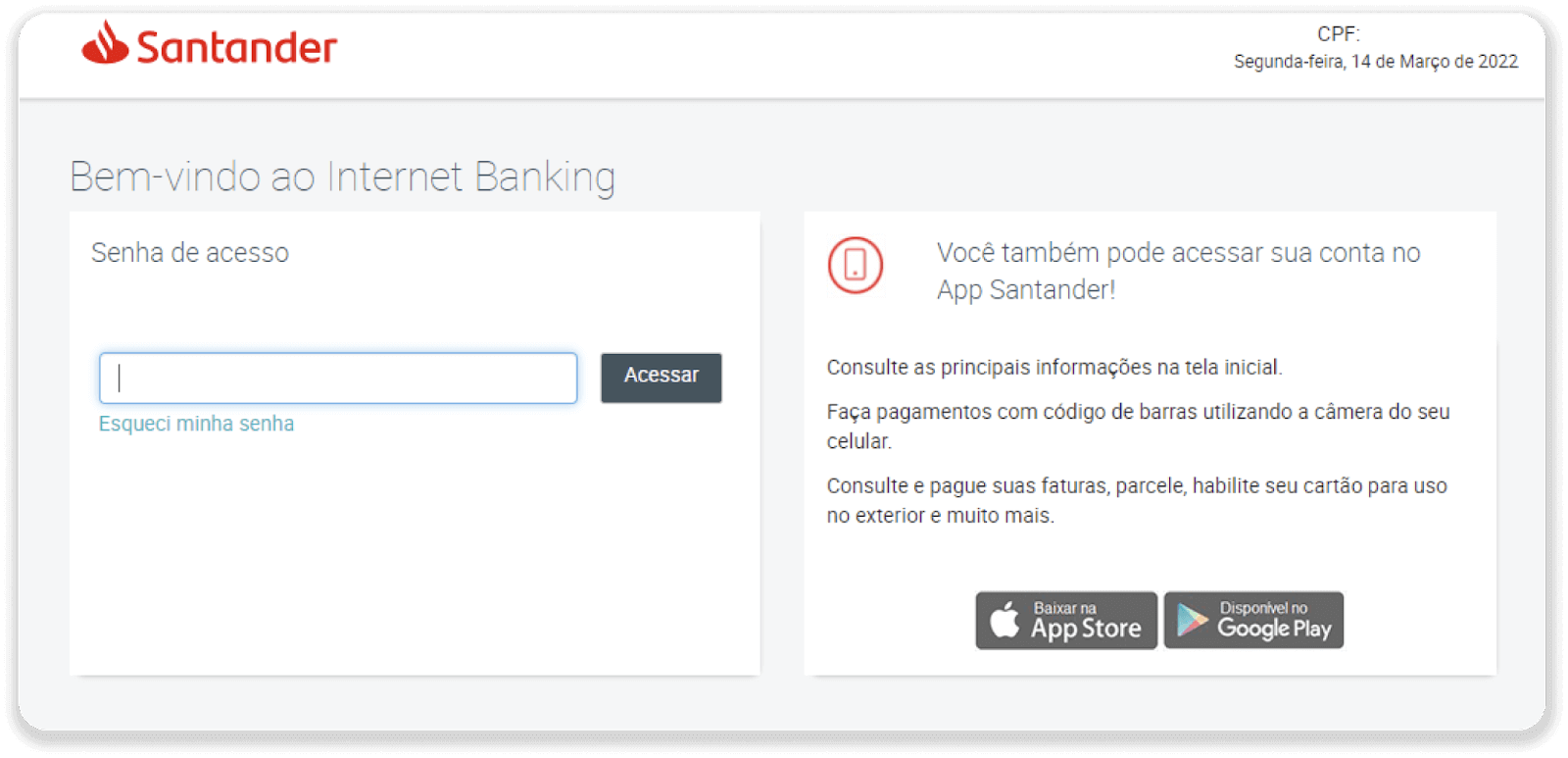
7. “Pix e Transferências”ı seçin. Ardından “Fazer uma transferência” öğesini seçin.
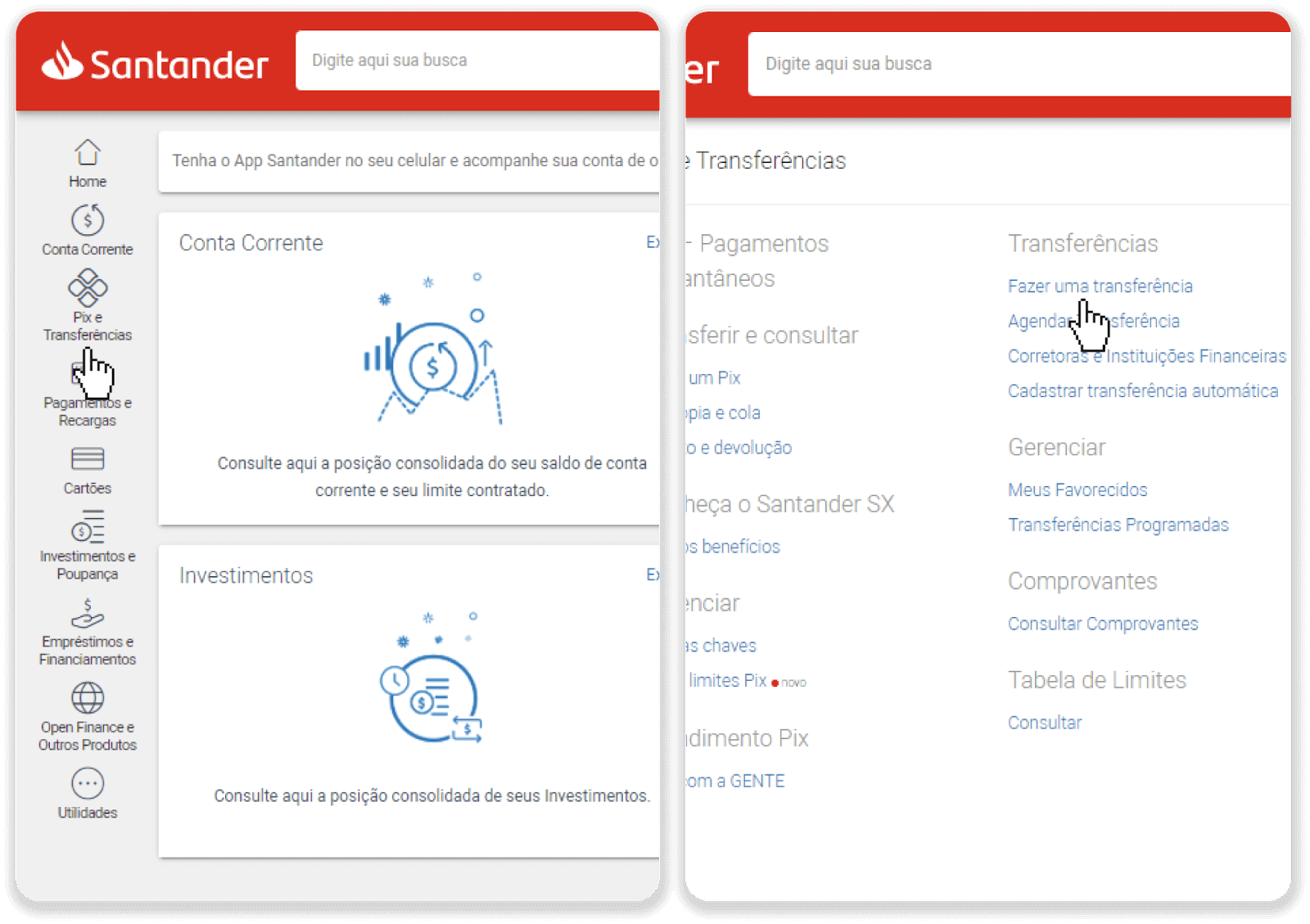
8. Banka havalesini yapmak için hesap bilgilerini doldurun. "Devam Et"i tıklayın.
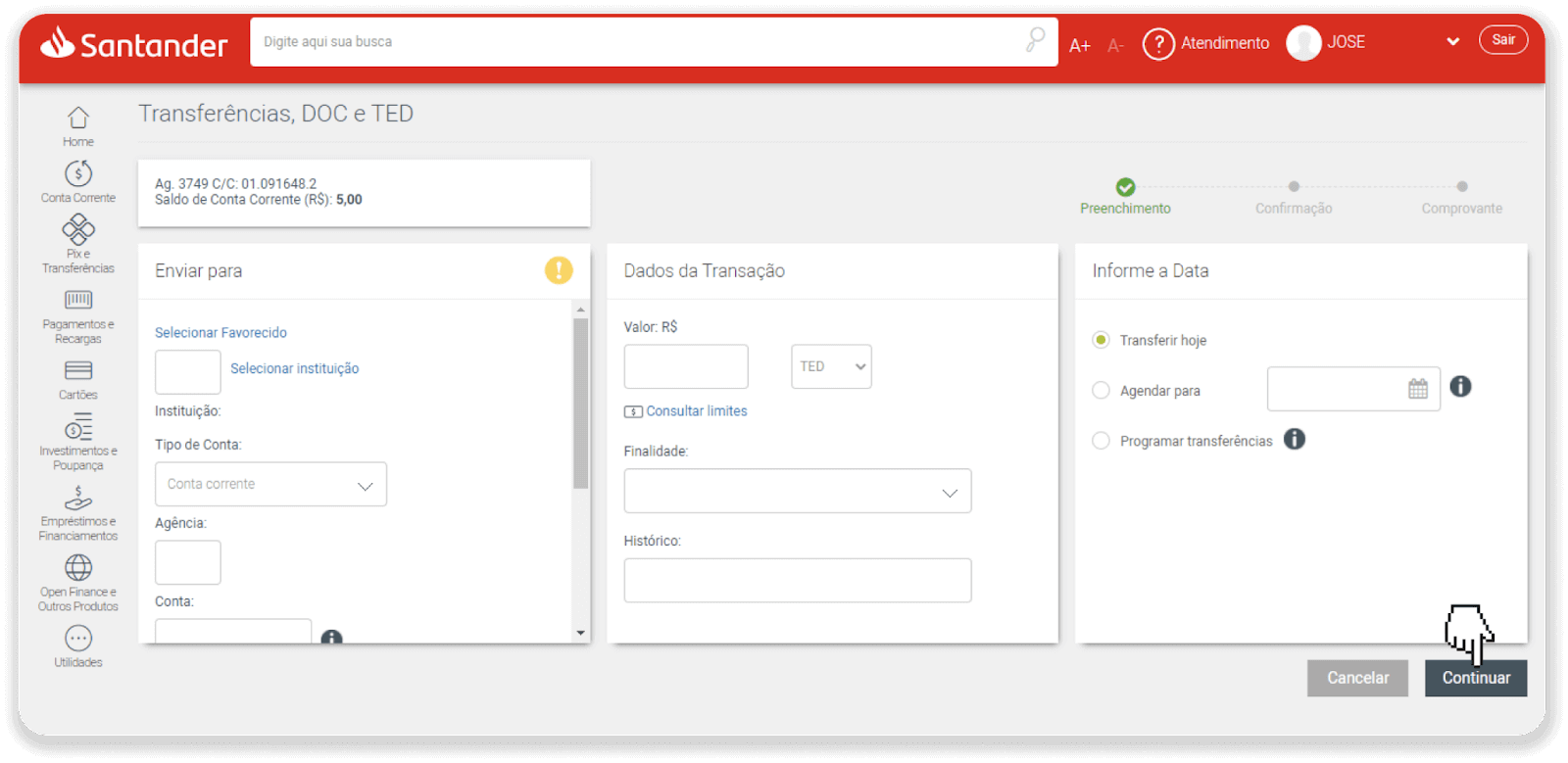
9. Ödeme tamamlandı. “Salvar en PDF” seçeneğine tıklayarak makbuzu kaydedin.
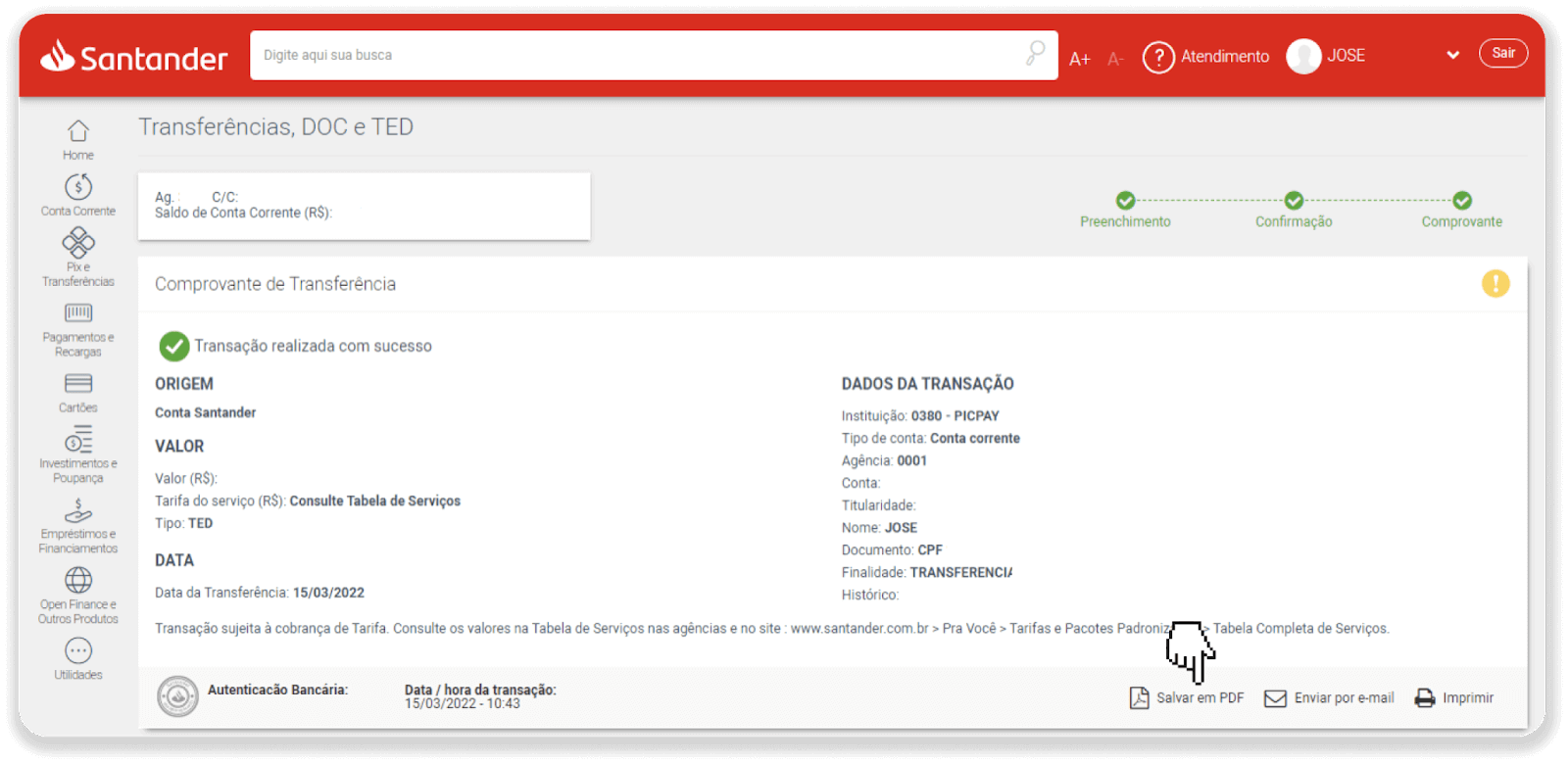
10. 5. adımdaki sayfaya geri dönün ve "Kanıt göndermek için buraya tıklayın" düğmesine tıklayın. Banka bilgilerinizi girin ve makbuzunuzu yüklemek için "Yükle"yi tıklayın.
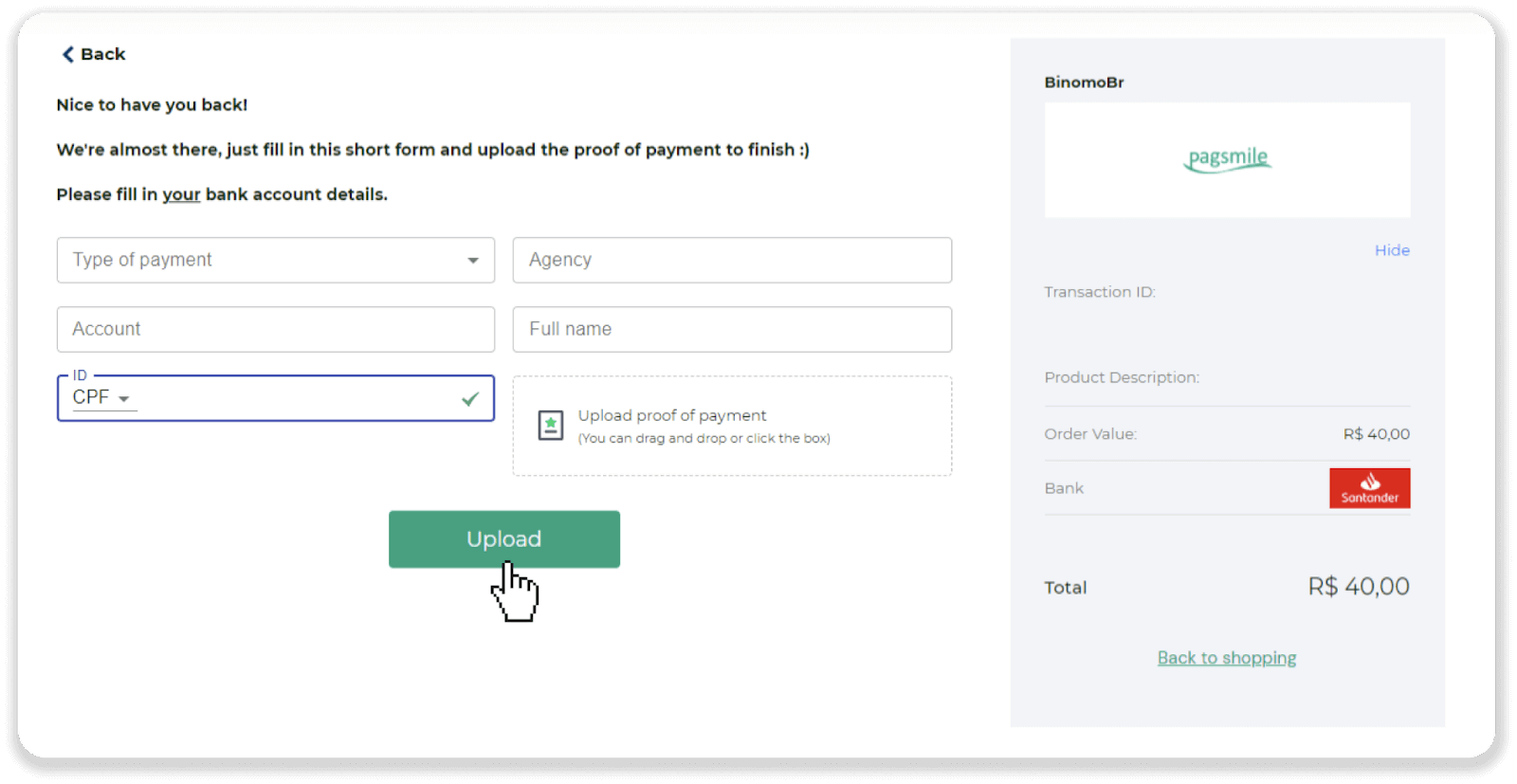
11. İşleminizin durumunu kontrol etmek için "İşlem geçmişi" sekmesine geri dönün ve durumunu izlemek için para yatırma işleminize tıklayın.